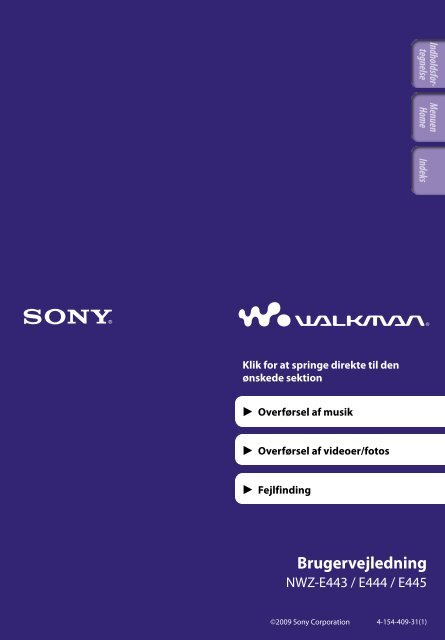Sony NWZ-E443 - NWZ-E443 Istruzioni per l'uso Danese
Sony NWZ-E443 - NWZ-E443 Istruzioni per l'uso Danese
Sony NWZ-E443 - NWZ-E443 Istruzioni per l'uso Danese
Create successful ePaper yourself
Turn your PDF publications into a flip-book with our unique Google optimized e-Paper software.
Klik for at springe direkte til den<br />
ønskede sektion<br />
Overførsel af musik<br />
Overførsel af videoer/fotos<br />
Fejlfinding<br />
Brugervejledning<br />
<strong>NWZ</strong>-<strong>E443</strong> / E444 / E445<br />
©2009 <strong>Sony</strong> Corporation 4-154-409-31(1)
Bemærk<br />
Nogle modeller er muligvis ikke tilgængelige, afhængigt af det land/område, hvor du har<br />
købt afspilleren.<br />
Gennemgang af din Brugervejledning<br />
Sådan bruges knap<strong>per</strong>ne i din Brugervejledning<br />
Klik på de knap<strong>per</strong>, der findes øverst til højre på siderne i brugervejledningen<br />
for at gå til "Indholdsfortegnelse", "Om menuen Home" eller "Indeks".<br />
Springer til indholdsfortegnelsen<br />
Find det, du søger, på en liste over emner i vejledningen.<br />
Springer til Oversigt over menuen [Home]<br />
Find det, du søger, i oversigten over elementer i afspillerens menu.<br />
Springer til indekset<br />
Find det, du søger, på en liste over nøgleord i vejledningen.<br />
Tip<br />
Du kan gå til en ønsket side ved at klikke på et sidetal i indholdsfortegnelsen eller i<br />
indekset.<br />
Du kan gå til en ønsket side ved at klikke på en sidehenvisning (f.eks. s. 5) på en side.<br />
Du kan indtaste et søgeord i tekstfeltet i vinduet Adobe Reader for at søge efter sider, der<br />
indeholder det pågældende søgeord.<br />
Betjeningen kan afhænge af din version af Adobe Reader.<br />
Sådan ændres sidelayout<br />
Knap<strong>per</strong>ne i vinduet Adobe Reader gør det muligt at vælge, hvordan siderne<br />
skal vises.<br />
Tekstfelt til søgning efter tekst<br />
Kontinuerligt<br />
Siderne ruller kontinuerligt efter<br />
hinanden og fylder vinduet med hver<br />
side. Når du bruger rullefunktionen,<br />
rulles der kontinuerligt til den forrige<br />
eller næste side.<br />
En side ad gangen<br />
Siderne vises enkeltvis og fylder hele<br />
vinduet. Når du bruger<br />
rullefunktionen, skifter visningen til<br />
den forrige eller næste side.
Indholdsfortegnelse<br />
Grundlæggende betjening og skærme<br />
Dele og knap<strong>per</strong>.......................................5<br />
Tænd og sluk for afspilleren.....................7<br />
Om menuen Home...................................8<br />
Sådan bruges menuen Home.................11<br />
Sådan bruges indstillingsmenuen.........14<br />
Om softwaren.........................................16<br />
Medfølgnende software.................................16<br />
Kompatibel software......................................16<br />
Klargøring af afspilleren<br />
Opladning af batteri...............................17<br />
Valg af skærmsprog................................19<br />
Indstilling af dato og klokkeslæt...........20<br />
Overførsel af musik<br />
Valg af metode til overførsel af<br />
musik....................................................21<br />
Overførsel af musik med Windows<br />
Media Player 11....................................22<br />
Import af musik fra cd'er...............................22<br />
Overførsel af musik........................................24<br />
Overførsel af musik med Content<br />
Transfer................................................26<br />
Overførsel af musik med Windows<br />
Stifinder...............................................28<br />
Overførsel af videoer/fotos<br />
Valg af metode til overførsel af videoer/<br />
fotos......................................................30<br />
Overførsel af videoer/fotos med<br />
Content Transfer..................................31<br />
Overførsel af videoer/fotos med<br />
Windows Stifinder...............................33<br />
Afspilning af musik<br />
Afspilning af musik [Music].....................35<br />
Musikafspilningsskærm.................................36<br />
Skærm med musikliste...................................37<br />
Søgning efter musiknumre....................38<br />
Afspilning af en afspilningsliste....................39<br />
Afspilning af alle musiknumre i<br />
vilkårlig rækkefølge.............................40<br />
Sletning af musiknumre........................41<br />
Brug af musikindstillingsmenu.............42<br />
Visning af skærm med detaljerede<br />
oplysninger [Detailed Information]..................44<br />
Visning af skærmen med cover<br />
[Cover Art].......................................................44<br />
Ændring af musikindstillinger..............45<br />
Indstilling af afspilningstilstand<br />
[Play Mode]......................................................45<br />
Indstilling af lydkvalitet [Equalizer]................46<br />
Afspilning med Clear Stereo [Clear Stereo].....47<br />
Regulering af lydniveau<br />
[Dynamic Normalizer]........................................48<br />
Optimering af lydkvaliteten fra den<br />
medfølgende højttaler (SRS-NWGT014E)<br />
[SP Output Optimizer].......................................49<br />
Afspilning af videoer<br />
Afspilning af en video [Videos]................50<br />
Videoafspilningsskærm.................................51<br />
Sletning af videoer.................................52<br />
Brug af videoindstillingsmenuen..........53<br />
Ændring af videoindstillinger...............54<br />
Indstilling af zoomfunktion<br />
[Zoom Settings].................................................54<br />
Indstilling af visning for videoskærm<br />
[Display]...........................................................56<br />
Indstilling af videoretning<br />
[Video Orientation]............................................57<br />
Fortsættes
Visning af fotos<br />
Visning af fotos [Photos]..........................58<br />
Fotovisningsskærm........................................59<br />
Afspilning af et diasshow.......................60<br />
Sletning af fotos......................................61<br />
Brug af fotoindstillingsmenu.................62<br />
Ændring af fotoindstillinger..................63<br />
Fotoretning [Photo Orientation].........................63<br />
Indstilling af visning for fotoskærm<br />
[Display]...........................................................64<br />
Indstilling af afspilningstilstand for<br />
diasshow [Slide Show Repeat]...........................64<br />
Indstilling af visningsinterval for et<br />
diasshow [Slide Show Interval].........................65<br />
Brug af og optagelse med FM-radioen<br />
Brug af FM-radioen...............................66<br />
FM-radioskærm..............................................67<br />
Automatisk tuning af radiostationer<br />
[Auto Preset].....................................................68<br />
Manuel tuning af radiostationer...................69<br />
Sletning af gemte radiostationer...................69<br />
Optagelse med FM-radio.......................70<br />
Afspilning af optagede<br />
FM-radioprogrammer.........................72<br />
Sletning af optagede<br />
FM-radioprogrammer.........................73<br />
Brug af FM-radioindstillingsmenuen...74<br />
Ændring af FM-radioindstillinger........76<br />
Indstilling af modtagelse [Scan Sensitivity]......76<br />
Indstilling af mono/stereo [Mono/Auto].........76<br />
Optagelse/afspilning af tale<br />
Lydoptagelse...........................................77<br />
Afspilning af lydoptagelser....................79<br />
Sletning af lydoptagelser........................80<br />
Brug af indstillingsmenu for<br />
lydoptagelser........................................81<br />
Ændring af optageindstillinger.............83<br />
Valg af niveau for optagekvalitet<br />
[Bit Rate Settings]..............................................83<br />
Brug af timer<br />
Indstilling af timer.................................84<br />
Indstilling af alarm [Alarm].............................85<br />
Indstilling af sleeptimer [Sleep Timer].............86<br />
Fællesindstillinger<br />
Ændring af fællesindstillinger...............87<br />
Visning af oplysninger om afspilleren<br />
[Unit Information].............................................87<br />
Begrænsning af lydstyrke<br />
[AVLS (Volume Limit)].......................................88<br />
Deaktivering af betjeningslyde<br />
[Beep Settings]...................................................88<br />
Indstilling af pauseskærm [Screensaver].........89<br />
Justering af skærmens lysstyrke<br />
[Brightness].......................................................89<br />
Indstilling af de aktuelle tidsoplysninger<br />
[Set Date-Time].................................................90<br />
Indstilling af datoformat<br />
[Date Display Format]........................................91<br />
Indstilling af tidsformat<br />
[Time Display Format]........................................91<br />
Gendannelse af standardindstillingerne<br />
[Reset all Settings]..............................................92<br />
Formatering af hukommelse [Format]...........92<br />
Valg af skærmsprog [Language Settings].....93<br />
Nyttige oplysninger<br />
Om batteriets brugstid...........................94<br />
Hvad er "format" og "bithastighed"?.....95<br />
Hvad er "lydformat"?......................................95<br />
Hvad er "videoformat"?..................................96<br />
Hvad er "fotoformat"?....................................96<br />
Lagring af data.......................................97<br />
Opdatering af afspillerens firmware.....98<br />
Fejlfinding<br />
Fejlfinding..............................................99<br />
Meddelelser..........................................111<br />
Yderligere oplysninger<br />
Forholdsregler......................................113<br />
Licens- og varemærkeoplysninger.......121<br />
Specifikationer.....................................124<br />
Indeks...................................................131
Grundlæggende betjening og skærme<br />
Grundlæggende betjening og skærme<br />
Dele og knap<strong>per</strong><br />
Forside<br />
Knappen BACK/HOME<br />
Tryk på denne knap for at gå et<br />
niveau op på en liste eller vende<br />
tilbage til en tidligere menu.<br />
Tryk på knappen BACK/HOME, og<br />
hold den nede for at åbne menuen<br />
[Home] ( s. 8).<br />
Multivælger* 1<br />
Starter en afspilning, og gør det<br />
muligt at navigere i afspillerens<br />
skærmmenuer ( s. 11, 14).<br />
Skærm<br />
Se s. 8.<br />
Knappen VOL +* 1 /–<br />
Regulerer lydstyrken.<br />
Knappen HOLD<br />
Du kan beskytte afspilleren mod<br />
utilsigtet betjening under transport<br />
ved at bruge knappen HOLD. Når du<br />
har skubbet knappen HOLD i pilens<br />
retning (), deaktiveres alle<br />
knap<strong>per</strong>. Hvis du skubber knappen<br />
HOLD i modsat retning, deaktiveres<br />
funktionen HOLD.<br />
Knappen OPTION/PWR OFF<br />
Tryk på denne knap for at åbne<br />
indstillingsmenuen ( s. 14, 42, 53,<br />
62, 74, 81).<br />
Hvis du trykker på knappen<br />
OPTION/PWR OFF og holder den<br />
nede, slukkes skærmen, og<br />
afspilleren skifter til standby<br />
( s. 7).<br />
* 1 Disse knap<strong>per</strong> er<br />
blindfingermarkeringsknap<strong>per</strong>. Brug dem<br />
som hjælp til betjening.<br />
Fortsættes
Grundlæggende betjening og skærme<br />
Bagside<br />
Knappen RESET<br />
Tryk på knappen RESET med en lille<br />
spids genstand, osv., for at nulstille<br />
afspilleren ( s. 99).<br />
Øsken til rem<br />
Herigennem føres en rem (sælges<br />
separat).<br />
Mikrofon<br />
Se s. 77.<br />
WM-PORT-stik<br />
Til tilslutning af det medfølgende<br />
USB-kabel eller andet eksternt<br />
udstyr.<br />
Når afspilleren er en model, der<br />
leveres med højttaler (SRS-<br />
NWGT014E), skal den sluttes til<br />
WM-PORT-stikket.<br />
Høretelefonstik<br />
Skub høretelefonernes stik ind, indtil<br />
det klikker på plads. Hvis<br />
høretelefonerne ikke tilsluttes<br />
korrekt, kommer der muligvis ingen<br />
lyd fra høretelefonerne.
Grundlæggende betjening og skærme<br />
Tænd og sluk for afspilleren<br />
Knappen OPTION/PWR<br />
OFF<br />
Sådan tændes afspilleren<br />
Tryk på en vilkårlig knap på afspilleren for at tænde den.<br />
Tip<br />
Hvis [On hold... Cancel HOLD function to activate controls.] vises på skærmen, skal du<br />
skubbe knappen HOLD på højre side af afspilleren mod pilens retning () for at<br />
deaktivere funktionen HOLD.<br />
Sådan slukkes afspilleren<br />
Tryk på knappen OPTION/PWR OFF, og hold den nede. [POWER OFF] vises,<br />
når afspilleren skifter til standby, og skærmen slukkes.<br />
Tip<br />
Dato og klokkesæt skal indstilles på afspilleren, før den tages i brug ( s. 20, 90).<br />
Hvis du sætter afspilleren på pause og ikke betjener den i over 3 minutter, skifter<br />
afspilleren automatisk til standby for at spare på batteriet, og skærmen slukkes.<br />
Afspilleren slukker automatisk, hvis den efterlades i standby i ca. 4 timer. Der bruges<br />
kun ganske lidt batteri i denne tilstand.<br />
Bemærk<br />
Du kan ikke betjene afspilleren, når den er sluttet til en computer. Fjern USB-kablet, før<br />
du betjener afspilleren.<br />
Afspilleren bruger kun ganske lidt strøm i standby. Det kan derfor ske, at afspilleren<br />
pludselig slukker uventet, afhængigt af det resterende batteriniveau.
Grundlæggende betjening og skærme<br />
Om menuen Home<br />
Følgende oversigt viser elementer i menuen [Home]. Yderligere oplysninger<br />
om elementer i de enkelte menuer findes på s. 9.<br />
Yderligere oplysninger om de enkelte menuelementer findes på den angivne<br />
side.<br />
[FM Radio]<br />
[Shuffle All]<br />
[Photos]<br />
[Music]<br />
[Settings]<br />
[Voice Recording]<br />
[Videos]<br />
[Now Playing]<br />
[Playlists]<br />
[Shuffle All]<br />
[FM Radio]<br />
Område med oplysninger<br />
Afspil alle musiknumre på afspilleren i vilkårlig<br />
rækkefølge ( s. 40).<br />
Lyt til FM-radioprogrammer, og optag det aktuelle FMradioprogram<br />
( s. 66).<br />
[Voice Recording] Optag lyd med afspillerens indbyggede mikrofon<br />
( s. 77).<br />
[Photos] Åbn fotos, der er overført til afspilleren ( s. 58).<br />
[Music]<br />
Afspil musiknumre, der er overført til afspilleren. Du kan<br />
også bruge funktionen [Voice Recording] til at afspille<br />
lydoptagelser, der er optaget på afspilleren, eller afspille<br />
FM-radioprogrammer, der er optaget på afspilleren<br />
( s. 35).<br />
[Videos] Afspil videoer, der er overført til afspilleren ( s. 50).<br />
[Settings] Indstil afspilleren og dens programmer ( s. 87).<br />
[Playlists] Afspil musiknumre fra afspilningslister ( s. 39).<br />
[Now Playing]<br />
Vis afspilnings- eller visningsskærm for det materiale, der<br />
aktuelt afspilles.<br />
Fortsættes
Grundlæggende betjening og skærme<br />
[Shuffle All].............................. 40<br />
[FM Radio]................................ 66<br />
[Voice Recording]....................... 77<br />
[Photos].................................. 58<br />
[Music]<br />
[All Songs]...................................38<br />
[Album].......................................38<br />
[Artist]..........................................38<br />
[Genre].........................................38<br />
[Release Year]..............................38<br />
[Folder]........................................38<br />
[Voice Recording].................38, 79<br />
[FM Recording]....................38, 72<br />
[Videos].................................. 50<br />
[Settings]<br />
[Music Settings]<br />
[Play Mode]............................ 45<br />
[Equalizer].............................. 46<br />
[Clear Stereo]......................... 47<br />
[Dynamic Normalizer]......... 48<br />
[SP Output Optimizer]......... 49<br />
[Video Settings]<br />
[Zoom Settings]..................... 54<br />
[Video Orientation]............... 57<br />
[Display]................................. 56<br />
[Photo Settings]<br />
[Photo Orientation]............... 63<br />
[Display]................................. 64<br />
[Slide Show Repeat]............... 64<br />
[Slide Show Interval]............. 65<br />
[FM Radio Settings]<br />
[Scan Sensitivity]................... 76<br />
[Mono/Auto].......................... 76<br />
[Recording Settings]<br />
[Bit Rate Settings].................. 83<br />
[Common Settings]<br />
[Unit Information]................ 87<br />
[AVLS (Volume Limit)]........ 88<br />
[Beep Settings]....................... 88<br />
[Screensaver].......................... 89<br />
[Brightness]............................ 89<br />
[Set Date-Time]...............20, 90<br />
[Date Display Format].......... 91<br />
[Time Display Format]......... 91<br />
[Reset all Settings]................. 92<br />
[Format].................................. 92<br />
[Language Settings]..............19, 93<br />
[Playlists].................................. 39<br />
[Now Playing]<br />
Fortsættes
10 Grundlæggende betjening og skærme<br />
Om området med oplysninger<br />
De ikoner, der vises i skemaet nedenfor, vises i området med oplysninger.<br />
Ikonerne varierer, afhængigt af afspilningsstatus, indstilling eller skærm.<br />
Yderligere oplysninger om ikonerne findes på den angivne side.<br />
Ikoner<br />
, , , ,<br />
, ,<br />
, , osv.<br />
Beskrivelse<br />
Afspilningsstatus ( s. 36, 51, 59)<br />
, Optagestatus ( s. 71, 78)<br />
, , , , , Navn musiknummer, navn på kunstner, titel på video, titel på<br />
foto, filnavn på lydoptagelse eller filnavn på FM-radiooptagelse<br />
FM-radio<br />
, , osv. Afspilningstilstand ( s. 45)<br />
, osv. Equalizer ( s. 46)<br />
,<br />
Zoomindstilling ([Auto] eller [Full]) ( s. 54)<br />
Sleeptimer ( s. 86)<br />
Resterende batteriniveau ( s. 17)
11 Grundlæggende betjening og skærme<br />
Sådan bruges menuen Home<br />
Menuen [Home] er udgangsposition for alle handlinger, f.eks. søgning efter<br />
musiknumre, ændring af indstillinger, osv.<br />
Du kan åbne menuen [Home] ved at trykke på afspillerknappen BACK/HOME<br />
og holde den nede.<br />
Knappen<br />
BACK/HOME<br />
Multivælger<br />
Menuen [Home] gør det muligt at vælge et element på skærmen med<br />
multivælgeren.<br />
Tryk på knappen /// for at vælge et element, og tryk derefter på<br />
knappen * 1 for at bekræfte.<br />
* 1 Denne knap er blindfingermarkeringsknap. Brug den som hjælp til betjening.<br />
Knappen ///: Bruges til at vælge et<br />
element.<br />
Knappen : Bruges til at bekræfte et<br />
element.<br />
Fortsættes
12 Grundlæggende betjening og skærme<br />
I denne vejledning beskrives betjening fra menuen [Home] som følger.<br />
[Music] [Album] det ønskede<br />
Eksempel: Menuen [Home]: Vælg<br />
album det ønskede musiknummer.<br />
Den aktuelle betjening til ovenstående eksempel vises nedenfor.<br />
Tryk på knappen BACK/HOME, og hold<br />
den nede.<br />
Menuen [Home] vises.<br />
Tryk på knappen /// for at vælge<br />
[Music], og tryk derefter på knappen<br />
for at bekræfte.<br />
Søgemenuen vises.<br />
Knappen BACK/HOME<br />
Tryk på knappen /// for at vælge<br />
[Album], og tryk derefter på knappen<br />
for at bekræfte.<br />
Listen over album vises.<br />
Fortsættes
13 Grundlæggende betjening og skærme<br />
Tryk på knappen /// for at vælge<br />
et album, og tryk derefter på knappen<br />
for at bekræfte.<br />
Listen over musiknumre på det valgte album<br />
vises.<br />
Tryk på knappen / for at rulle listen.<br />
Tryk på knappen /// for at vælge<br />
et musiknummer, og tryk derefter på<br />
knappen for at bekræfte.<br />
Musikafspilningsskærmen vises, og<br />
afspilningen starter.<br />
Sådan skiftes til menuen [Home] under betjening<br />
Tryk på knappen BACK/HOME, og hold den nede.<br />
Sådan skiftes til den forrige skærm under betjening<br />
Tryk på knappen BACK/HOME.
14 Grundlæggende betjening og skærme<br />
Sådan bruges indstillingsmenuen<br />
Elementerne på indstillingsmenuen afhænger af den valgte funktion og gør det<br />
muligt at ændre indstillinger for hvert element.<br />
Du kan åbne indstillingsmenuen ved at trykke på knappen OPTION/PWR<br />
OFF.<br />
Knappen OPTION/<br />
PWR OFF<br />
Multivælger<br />
Indstillingsmenuen gør det muligt at vælge et element på skærmen med<br />
multivælgeren.<br />
Tryk på knappen /// for at vælge et element, og tryk derefter på<br />
knappen * 1 for at bekræfte.<br />
* 1 Denne knap er blindfingermarkeringsknap. Brug den som hjælp til betjening.<br />
Knappen ///: Bruges til at vælge et<br />
element.<br />
Knappen : Bruges til at bekræfte et<br />
element.<br />
Eksempel: Udfør følgende handlinger for at indstille indstillingen [Play Mode]<br />
til [Shuffle]:<br />
Gå til musikafspilningsskærmen, og<br />
tryk på knappen OPTION/PWR OFF.<br />
Indstillingsmenuen vises.<br />
Knappen OPTION/PWR OFF<br />
Fortsættes
15 Grundlæggende betjening og skærme<br />
Tryk på knappen /// for at vælge<br />
[Play Mode], og tryk derefter på<br />
knappen for at bekræfte.<br />
Tryk på knappen /// for at vælge<br />
[Shuffle], og tryk derefter på knappen<br />
for at bekræfte.<br />
Afspilningstilstanden ændres til [Shuffle].<br />
Elementerne på indstillingsmenuen afhænger af hvilken skærm, der er åben,<br />
når du trykker på knappen OPTION/PWR OFF.<br />
Yderligere oplysninger findes på følgende sider.<br />
"Brug af musikindstillingsmenu" ( s. 42)<br />
"Brug af videoindstillingsmenuen" ( s. 53)<br />
"Brug af fotoindstillingsmenu" ( s. 62)<br />
"Brug af FM-radioindstillingsmenuen" ( s. 74)<br />
"Brug af indstillingsmenu for lydoptagelser" ( s. 81)
16 Grundlæggende betjening og skærme<br />
Om softwaren<br />
Medfølgnende software<br />
Content Transfer<br />
Content Transfer gør det muligt at overføre musik, videoer eller fotos fra en<br />
computer til afspilleren via træk og slip. Du kan bruge Windows Stifinder eller<br />
iTunes, osv., til at trække og slippe data til Content Transfer. Content Transfer<br />
kan også konvertere en videofil fra et format, der ikke understøttes af<br />
afspilleren, til et format, der understøttes. Yderligere oplysninger om betjening<br />
findes i Hjælp i softwaren.<br />
Understøttede filer: Musik (MP3, WMA, AAC, WAV), foto (JPEG), video<br />
(MPEG-4 Simple Profile, AVC (H.264/AVC) Baseline Profile, WMV* 1 ).<br />
* 2 Ikke alle WMV-filer kan afspilles efter overførsel med Content Transfer. De kan muligvis afspilles,<br />
hvis du overfører dem igen med Windows Media Player 11.<br />
Tip<br />
ATRAC-filer, der administreres af SonicStage, kan overføres til afspilleren efter<br />
konvertering til MP3-format. Du kan konvertere filer ved at downloade MP3<br />
Conversion Tool fra kundesupportwebstedet ( s. 120).<br />
Kompatibel software<br />
Windows Media Player 11<br />
Windows Media Player gør det muligt at importere lyddata fra cd'er og<br />
overføre dataene til afspilleren.<br />
Understøttede filer til overførsel: Musik (MP3, WMA), video (WMV), foto<br />
(JPEG).<br />
Yderligere oplysninger om betjening findes i Hjælp i softwaren eller på<br />
følgende websted:<br />
http://www.support.microsoft.com/<br />
Tip<br />
Der kan være filbegrænsninger (AAC, videofiler, osv.), når computeren bruger Windows<br />
Media Player 10, og når filerne overføres med træk og slip. Du kan løse problemet med<br />
træk og slip ved at installere Windows Media Player 11 fra downloadsiden for Windows<br />
Media Player. Før du installerer Windows Media Player 11 på computeren, skal du<br />
kontrollere, om din software eller tjeneste understøtter Windows Media Player 11.
17 Klargøring af afspilleren<br />
Klargøring af afspilleren<br />
Opladning af batteri<br />
Batteriet i afspilleren lades op, når afspilleren er sluttet til en tændt computer.<br />
Afspilleren skal sluttes til computeren med det medfølgende USB-kabel.<br />
Opladningen er udført, når indikatoren for resterende batteriniveau i nederste<br />
højre hjørne af skærmen viser (opladningstiden er ca. 2 timer).<br />
Første gang du bruger afspilleren, skal den lades helt op (indtil indikatoren for<br />
resterende batteriniveau på skærmen viser ) – dette gælder også, hvis det er<br />
lang tid siden, du sidst har brugt afspilleren.<br />
Om indikatoren for resterende batteriniveau<br />
Indikatoren for resterende batteriniveau, der vises i området med oplysninger,<br />
viser hvor meget strøm, der er på batteriet.<br />
Stregerne på ikonet forsvinder, efterhånden som batteriet bruges. Du kan ikke<br />
bruge afspilleren, hvis [LOW BATTERY. Please Charge.] vises. I dette tilfælde<br />
skal afspilleren sluttes til computeren for at lade batteriet op.<br />
Yderligere oplysninger om batteriets brugstid findes på s. 128.<br />
Fortsættes
18 Klargøring af afspilleren<br />
Bemærk<br />
Hvis du lader afspilleren op, når den ikke har været brugt længe, er det ikke sikkert, at<br />
computeren kan genkende afspilleren, eller at der vises noget på skærmen. Lad<br />
afspilleren lade op i ca. 5 minutter. Derefter starter den korrekt.<br />
Batteriet skal lades op ved en tem<strong>per</strong>atur på mellem 5 ºC til 35 ºC. Hvis du forsøger at<br />
lade batteriet op ved en tem<strong>per</strong>atur, der ligger uden for dette område, blinker<br />
indikatoren for resterende batteriniveau, og batteriet lades ikke op.<br />
Batteriet kan genoplades ca. 500 gange, før det skal udskiftes med et helt nyt batteri.<br />
Antallet af genopladninger afhænger af de forhold, som afspilleren bruges under.<br />
Indikatoren for resterende batteriniveau på skærmen er kun vejledende. Dette betyder, at<br />
én sort streg på ikonet ikke nødvendigvis er ensbetydende med, at det resterende<br />
batteriniveau er nøjagtigt en fjerdedel.<br />
[Do not disconnect.] vises på skærmen, når computeren opretter forbindelse til<br />
afspilleren. Du må ikke fjerne det medfølgende USB-kabel, mens [Do not disconnect.]<br />
vises, da dette kan beskadige de data, der overføres.<br />
Knap<strong>per</strong>ne på afspilleren kan ikke bruges, når den er sluttet til en computer.<br />
Hvis afspilleren ikke skal bruges i over et halvt år, skal batteriet lades op mindst én gang i<br />
løbet af denne tid for at sikre batteriets ydeevne.<br />
Nogle USB-enheder, der er sluttet til computeren, kan forhindre korrekt betjening af<br />
afspilleren.<br />
Vi kan ikke garantere for batteriopladningen, når afspilleren sluttes til en brugersamlet/<br />
ændret computer.<br />
Batteriet i afspilleren lades ikke op, hvis computeren skifter til strømbesparelsestilstand,<br />
f.eks. slumretilstand eller dvale, mens afspilleren er tilsluttet med USB-kablet. I stedet<br />
fortsætter afspilleren med at bruge batteriet, og på denne måde aflades batteriet.<br />
Du må ikke lade afspilleren være tilsluttet i længere tid til en bærbar computer, der kører<br />
på batteri, da afspilleren kan aflade computerens batteri.<br />
Computeren må ikke tændes, genstartes, vækkes fra slumretilstand eller lukkes ned,<br />
mens afspilleren er tilsluttet. Disse handlinger kan medføre fejl på afspilleren. Afbryd<br />
afspilleren fra computeren, før du udfører sådanne handlinger.<br />
Afspilleren kan blive varm, mens den lades op. Dette er ikke en fejl.
19 Klargøring af afspilleren<br />
Valg af skærmsprog<br />
Du kan vælge mellem forskellige sprog til menuer og meddelelser.<br />
Knappen BACK/<br />
HOME<br />
Multivælger<br />
[Settings]<br />
Menuen [Home]: Vælg<br />
ønskede sprog.<br />
[Settings] [Language Settings] det<br />
Sprog<br />
Meddelelser og menuer skal vises på følgende sprog:<br />
[Deutsch]<br />
Tysk<br />
[English]<br />
Engelsk<br />
[Español]<br />
Spansk<br />
[Français]<br />
Fransk<br />
[Italiano]<br />
Italiensk<br />
[Português]<br />
Portugisisk<br />
[Русский]<br />
Russisk<br />
[ ] Koreansk<br />
[ ] Forenklet kinesisk<br />
[ ] Traditionel kinesisk
20 Klargøring af afspilleren<br />
Indstilling af dato og klokkeslæt<br />
Nogle af funktionerne på afspilleren fungerer ikke korrekt, før du har indstillet<br />
dato og klokkeslæt. Indstil den aktuelle dato og det aktuelle klokkeslæt, før<br />
afspilleren tages i brug.<br />
Knappen BACK/<br />
HOME<br />
Multivælger<br />
[Settings]<br />
Menuen [Home]: Vælg<br />
Date-Time].<br />
[Settings] [Common Settings] [Set<br />
Tryk på knappen / for at vælge år, og tryk derefter på knappen<br />
/ for at ændre årstallet.<br />
Udfør trin , og juster indstillingerne for måned, dato, timer og<br />
minutter.<br />
Tryk på knappen for at bekræfte.<br />
Sådan vises det aktuelle klokkeslæt<br />
Hvis du vil have vist det aktuelle klokkeslæt, skal du trykke på knappen<br />
OPTION/PWR OFF i menuen [Home] eller på afspilningsskærmen og vælge<br />
[Clock Display] i indstillingsmenuen.<br />
Tip<br />
Du kan vælge mellem følgende datoformater: [YYYY/MM/DD], [MM/DD/YYYY] og<br />
[DD/MM/YYYY]. Du kan også vælge tidsformatet [12-hour] eller [24-hour]. Yderligere<br />
oplysninger findes i afsnittet "Indstilling af datoformat [Date Display Format]" ( s. 91)<br />
eller "Indstilling af tidsformat [Time Display Format]" ( s. 91).<br />
Bemærk<br />
Du mister muligvis indstillingerne for dato og klokkeslæt, hvis batteriet løber tør for<br />
strøm, fordi afspilleren f.eks. ikke er blevet brugt i lang tid; "-" vises i stedet for den<br />
aktuelle dato og det aktuelle klokkeslæt.<br />
Uret kan vinde eller miste op til 60 sekunder pr. måned. I dette tilfælde skal uret<br />
indstilles igen.
21 Overførsel af musik<br />
Overførsel af musik<br />
Valg af metode til overførsel af musik<br />
Du kan importere musik fra lyd-cd'er eller fra internettet, osv. Brug den<br />
korrekte software til at importere musik til computeren.<br />
Du kan overføre musik til afspilleren på en af følgende tre måder:<br />
Overførsel af musik fra cd'er med Windows Media Player 11<br />
( s. 22)<br />
Du kan importere musik fra cd'er, osv. til computeren og overføre den til<br />
afspilleren med Windows Media Player 11.<br />
Overførsel af musik fra iTunes, osv., med Content Transfer ( s. 26)<br />
Hvis du allerede har musik liggende på computeren i iTunes, osv., kan du<br />
overføre den til afspilleren med Content Transfer.<br />
Overførsel af musik med træk og slip fra Windows Stifinder<br />
( s. 28)<br />
Du kan overføre musik direkte med træk og slip fra Windows Stifinder på<br />
computeren.<br />
Tip<br />
Yderligere oplysninger om import af data findes i Hjælp i den relevante software.<br />
Yderligere oplysninger om understøttede filformater findes i afsnittet "Understøttede<br />
filformater" ( s. 124).<br />
Afspilleren bruger ikke softwaren SonicStage (softwaren SonicStage er udviklet af <strong>Sony</strong><br />
til at administrere musik på computeren eller til at overføre musik til andre ty<strong>per</strong><br />
afspillere). Denne afspiller gør det muligt at overføre musik på en af ovennævnte tre<br />
måder uden brug af SonicStage.<br />
ATRAC-filer, der administreres af SonicStage, kan overføres til afspilleren efter<br />
konvertering til MP3-format. Du kan konvertere filer ved at downloade MP3<br />
Conversion Tool fra kundesupportwebstedet ( s. 120).<br />
Det maksimale antal filer pr. mappe i mappen [MUSIC] er 4.000.
22 Overførsel af musik<br />
Overførsel af musik med Windows Media<br />
Player 11<br />
Du kan importere musiknumre fra cd'er, osv. til computeren og overføre den til<br />
afspilleren med Windows Media Player 11.<br />
Tip<br />
Yderligere oplysninger om brug eller support til Windows Media Player findes på<br />
siderne om Windows Media Player på webstedet:<br />
http://support.microsoft.com/<br />
Import af musik fra cd'er<br />
Du kan bruge Windows Media Player 11 til at kopiere (rip) musik fra dine<br />
cd'er. Følg vejledningen nedenfor for at kopiere musiknumre fra en cd til<br />
computeren.<br />
Ilæg en lyd-cd.<br />
Start Windows Media Player 11, og klik derefter på fanen [Kopier<br />
fra cd] øverst i vinduet.<br />
Når der er oprettet forbindelse til internettet, henter Windows Media<br />
Player 11 de relevante cd-oplysninger (cd-titel, navn på musiknummer<br />
eller kunstner, osv.) og viser dem i vinduet.<br />
Fortsættes
23 Overførsel af musik<br />
Klik på [Start kopiering fra cd].<br />
Windows Media Player 11 begynder at importere cd'en.<br />
De importerede musiknumre angives som [Kopieret fra cd til bibliotek].<br />
Vent, indtil alle musiknumre er importeret.<br />
Tip<br />
Importerede musiknumre gemmes i mappen [Musik] (Windows XP) eller [Musik]<br />
(Windows Vista) på computeren. Klik på fanen [Bibliotek] i vinduet Windows Media<br />
Player 11 for at finde dem.<br />
Windows Media Player 11 henter cd-oplysningerne fra en database på internettet.<br />
Databasen indeholder muligvis ikke oplysninger om alle cd'er. Hvis oplysningerne om<br />
dine cd'er mangler, kan du tilføjde dem efter importen. Yderligere oplysninger om<br />
tilføjelse og redigering af cd-oplysninger findes i Hjælp i Windows Media Player 11.<br />
Fjern markeringen af afkrydsningsfeltet til venstre for musiknummerets titel, hvis du<br />
ikke ønsker at importere det pågældende musiknummer.<br />
Bemærk<br />
Importerede musiknumre må kun bruges til eget brug. Brug af musiknumre ud over<br />
dette omfang kræver oprethavernes tilladelse.
24 Overførsel af musik<br />
Overførsel af musik<br />
Du kan bruge Windows Media Player 11 til at overføre musik fra computeren<br />
til afspilleren.<br />
Bemærk<br />
Du må ikke fjerne USB-kablet, mens [Do not disconnect.] vises på afspilleren, da dette<br />
kan beskadige de data, der overføres.<br />
Hvis Content Transfer starter automatisk efter tilslutning til computeren med det<br />
medfølgende USB-kabel, skal du lukke eller ignorere Content Transfer, da du ikke<br />
behøver bruge Content Transfer. Yderligere oplysninger om indstilling af automatisk<br />
start af Content Transfer findes i Hjælp i Content Transfer.<br />
Start Windows Media Player 11, og slut afspilleren til computeren<br />
med det medfølgende USB-kabel.<br />
Vend stikket på USB-kablet, så -symbolet vender opad, og sæt derefter<br />
stikket i afspilleren.<br />
Vinduet [Enhedsinstallation] vises.<br />
Klik på [Annuller].<br />
Klik på [Annuller] eller ikonet for lukning for at lukke vinduet til<br />
automatisk afspilning, hvis det vises.<br />
Hvis du klikker på [Udfør] i stedet for [Annuller], kopieres alle<br />
biblioteksdata i Windows Media Player automatisk til afspilleren.<br />
Kopieringen starter ikke, hvis biblioteksdataene fylder mere end den<br />
ledige plads på afspilleren.<br />
Du kan til enhver tid åbne vinduet [Enhedsinstallation]. Hvis du vil åbne<br />
det, skal du højreklikke på [WALKMAN] til venstre i vinduet Windows<br />
Media Player og derefter klikke på [Konfigurer synkronisering].<br />
Fortsættes
25 Overførsel af musik<br />
Klik på fanen [Synkroniser] i vinduet Windows Media Player 11.<br />
Træk og slip den ønskede musik til synkroniseringslisten til højre i<br />
vinduet.<br />
Musikken føjes til din synkroniseringsliste.<br />
Klik på [Start synkronisering] for at starte synkroniseringen.<br />
Når synkroniseringen er udført, vises en besked på din<br />
synkroniseringsliste, der bekræfter, at du kan afspilleren. Når dette er gjort,<br />
skal du lukke Windows Media Player 11 og afbryde afspilleren fra<br />
computeren.
26 Overførsel af musik<br />
Overførsel af musik med Content Transfer<br />
Hvis du allerede har musik liggende på computeren i iTunes, osv., kan du<br />
overføre den til afspilleren med Content Transfer. Du kan bruge iTunes, osv. til<br />
at trække og slippe data til Content Transfer.<br />
Bemærk<br />
Du må ikke fjerne det medfølgende USB-kabel, mens [Do not disconnect.] vises på<br />
afspilleren, da dette kan beskadige de data, der overføres.<br />
Content Transfer understøtter ikke Windows Media Player-indhold.<br />
Indhold, der er beskyttet af ophavsret, kan ikke overføres.<br />
Content Transfer understøtter dataoverførsel fra iTunes 8.1 til afspilleren. Yderligere<br />
oplysninger om begrænsninger på overførsel af musiknumre fra iTunes findes på<br />
kundesupportwebstedet ( s. 120).<br />
Slut afspilleren til computeren med det medfølgende USB-kabel.<br />
Vend stikket på USB-kablet, så -symbolet vender opad, og sæt derefter<br />
stikket i afspilleren.<br />
Content Transfer starter automatisk.<br />
Yderligere oplysninger om indstilling af automatisk start og generel<br />
betjening af Content Transfer findes i Hjælp i Content Transfer.<br />
Du kan også klikke på [Alle programmer] i menuen [Start] og derefter<br />
klikke på [Content Transfer] - [Content Transfer] for at starte softwaren.<br />
Start iTunes, etc.<br />
Fortsættes
27 Overførsel af musik<br />
Vælg de ønskede musiknumre fra iTunes, osv., og træk og slip dem<br />
til Content Transfer.<br />
Content Transfer genkender datatypen ud fra filtypenavnet og sender dem<br />
til den korrekte mappe på afspilleren.<br />
iTunes, osv.<br />
Content Transfer
28 Overførsel af musik<br />
Overførsel af musik med Windows Stifinder<br />
Du kan overføre dataene direkte med træk og slip fra Windows Stifinder på<br />
computeren.<br />
Der gælder visse regler for understøttede datahierarkier. Følg anvisningerne<br />
nedenfor for at overføre dataene korrekt.<br />
Tip<br />
Hvis du har installeret Windows Media Player 10 på computeren, kan der være<br />
begrænsninger på antallet af filer, der kan overføres med træk og slip (AAC, videofiler,<br />
osv.). Du kan løse problemet med træk og slip ved at installere Windows Media Player<br />
11 fra downloadsiden for Windows Media Player. Før du installerer Windows Media<br />
Player 11 på computeren, skal du kontrollere, om din software eller tjeneste understøtter<br />
Windows Media Player 11.<br />
Fortsættes
29 Overførsel af musik<br />
Bemærk<br />
Datahierarkiet afhænger af computermiljøet.<br />
Du må ikke fjerne USB-kablet, mens [Do not disconnect.] vises på afspilleren, da dette<br />
kan beskadige de data, der overføres. Hvis afspilleren afbrydes under filoverførslen, kan<br />
unødvendige filer blive efterladt i afspilleren. I dette tilfælde skal brugbare filer føres<br />
tilbage til computeren, og afspilleren skal formateres ( s. 92).<br />
Du må ikke ændre følgende mappenavne eller slette følgende map<strong>per</strong>: [MUSIC], [MP_<br />
ROOT], [MPE_ROOT], [VIDEO], [PICTURE], [PICTURES], [Record], [Voice] og<br />
[FM].<br />
Du må ikke ændre navne på map<strong>per</strong> eller filer, der ligger direkte under mappen [MP_<br />
ROOT], [MPE_ROOT] og [Record]. Hvis du gør dette, vises de ikke på afspilleren.<br />
Hvis filerne ikke kan afspilles på afspilleren, er det muligvis beskyttet af ophavsret.<br />
Selvom du kan overføre flere filer eller map<strong>per</strong> til afspilleren, kan afspilleren ikke vise<br />
eller afspille filer, map<strong>per</strong> eller niveauer, der overskrider denne begrænsning.<br />
Hvis Content Transfer starter automatisk efter tilslutning til computeren med det<br />
medfølgende USB-kabel, skal du lukke eller ignorere Content Transfer, da du ikke<br />
behøver bruge Content Transfer. Yderligere oplysninger om indstilling af automatisk<br />
start af Content Transfer findes i Hjælp i Content Transfer.<br />
Slut afspilleren til computeren med det medfølgende USB-kabel.<br />
Vend stikket på USB-kablet, så -symbolet vender opad, og sæt derefter<br />
stikket i afspilleren.<br />
Klik på [Start] – [Denne computer] eller [Computer] – [WALKMAN] –<br />
[Storage Media], og vælg derefter mappen [MUSIC].<br />
Datahierarkiet afhænger af computermiljøet.<br />
Træk og slip filerne eller map<strong>per</strong>ne til mappen [MUSIC] eller til en<br />
af dens undermap<strong>per</strong>.<br />
Adgang til filer eller map<strong>per</strong> ud over niveau 8 garanteres ikke.<br />
Musikfiler eller map<strong>per</strong> på computeren<br />
Mappen [MUSIC] på afspilleren
30 Overførsel af videoer/fotos<br />
Overførsel af videoer/fotos<br />
Valg af metode til overførsel af videoer/fotos<br />
Du kan importere videoer fra optagede videoer eller internettet, osv.<br />
Du kan importere fotos fra et digitalkamera, osv.<br />
Import af videoer/fotos til computeren kræver brug af korrekt software.<br />
Du kan overføre videoer/fotos til afspilleren på en af følgende tre måder:<br />
Overførsel af videoer/fotos med Content Transfer ( s. 31)<br />
Du kan overføre videoer/fotos fra computeren til afspilleren med Content<br />
Transfer.<br />
Overførsel af videoer/fotos med træk og slip fra Windows Stifinder<br />
( s. 33)<br />
Du kan overføre videoer/fotos direkte med træk og slip fra Windows<br />
Stifinder på computeren.<br />
Overførsel af videoer/fotos med Windows Media Player 11<br />
Du kan overføre videoer/fotos, der administrers med Windows Media<br />
Player 11, til afspilleren ved hjælp af Windows Media Player 11.<br />
Yderligere oplysninger om brug eller support til Windows Media Player<br />
findes på siderne om Windows Media Player på webstedet:<br />
http://support.microsoft.com/<br />
Tip<br />
Yderligere oplysninger om import af videoer/fotos findes i Hjælp i den relevante<br />
software.<br />
Yderligere oplysninger om understøttede filformater findes i afsnittet "Understøttede<br />
filformater" ( s. 124).<br />
Det maksimale antal filer pr. mappe i mappen [PICTURE], [PICTURES] eller [DCIM]<br />
er 4.000.
31 Overførsel af videoer/fotos<br />
Overførsel af videoer/fotos med Content<br />
Transfer<br />
Du kan overføre videoer/fotos fra computeren til afspilleren med Content<br />
Transfer. Du kan overføre videoer/fotos ved at trække og slippe de ønskede<br />
videoer/fotos fra Windows Stifinder til Content Transfer.<br />
Bemærk<br />
Du må ikke fjerne USB-kablet, mens [Do not disconnect.] vises på afspilleren, da dette<br />
kan beskadige de data, der overføres.<br />
Indhold, der er beskyttet af ophavsret, kan ikke overføres.<br />
Slut afspilleren til computeren med det medfølgende USB-kabel.<br />
Vend stikket på USB-kablet, så -symbolet vender opad, og sæt derefter<br />
stikket i afspilleren.<br />
Content Transfer starter automatisk.<br />
Yderligere oplysninger om indstilling af automatisk start og generel<br />
betjening af Content Transfer findes i Hjælp i Content Transfer.<br />
Du kan også klikke på [Alle programmer] i menuen [Start] og derefter<br />
klikke på [Content Transfer] - [Content Transfer] for at starte softwaren.<br />
Fortsættes
32 Overførsel af videoer/fotos<br />
Vælg de ønskede videoer/fotos i Windows Stifinder, og træk og slip<br />
dem i Content Transfer.<br />
Content Transfer genkender datatypen ud fra filtypenavnet og sender dem<br />
til den korrekte mappe på afspilleren.<br />
Video/fotofiler eller map<strong>per</strong> på<br />
computeren<br />
Content Transfer
33 Overførsel af videoer/fotos<br />
Overførsel af videoer/fotos med Windows<br />
Stifinder<br />
Du kan overføre dataene direkte med træk og slip fra Windows Stifinder på<br />
computeren.<br />
Der gælder visse regler for understøttede datahierarkier. Følg anvisningerne<br />
nedenfor for at overføre dataene korrekt.<br />
Tip<br />
Nogle WMV-filer kan kun afspilles, når de overføres med Windows Media Player 11.<br />
Hvis du har installeret Windows Media Player 10 på computeren, kan der være<br />
begrænsninger på antallet af filer, der kan overføres med træk og slip (AAC, videofiler,<br />
osv.). Du kan løse problemet med træk og slip ved at installere Windows Media Player<br />
11 fra downloadsiden for Windows Media Player. Før du installerer Windows Media<br />
Player 11 på computeren, skal du kontrollere, om din software eller tjeneste understøtter<br />
Windows Media Player 11.<br />
Fortsættes
34 Overførsel af videoer/fotos<br />
Bemærk<br />
Datahierarkiet afhænger af computermiljøet.<br />
Du må ikke fjerne USB-kablet, mens [Do not disconnect.] vises på afspilleren, da dette<br />
kan beskadige de data, der overføres. Hvis afspilleren afbrydes under filoverførslen, kan<br />
unødvendige filer blive efterladt i afspilleren. I dette tilfælde skal brugbare filer føres<br />
tilbage til computeren, og afspilleren skal formateres ( s. 92).<br />
Du må ikke ændre følgende mappenavne eller slette følgende map<strong>per</strong>: [MUSIC], [MP_<br />
ROOT], [MPE_ROOT], [VIDEO], [PICTURE], [PICTURES], [Record], [Voice] og<br />
[FM].<br />
Du må ikke ændre navne på map<strong>per</strong> eller filer, der ligger direkte under mappen [MP_<br />
ROOT], [MPE_ROOT] og [Record]. Hvis du gør dette, vises de ikke på afspilleren.<br />
Hvis filerne ikke kan afspilles på afspilleren, er det muligvis beskyttet af ophavsret.<br />
Selvom du kan overføre flere filer eller map<strong>per</strong> til afspilleren, kan afspilleren ikke vise<br />
eller afspille filer, map<strong>per</strong> eller niveauer, der overskrider denne begrænsning.<br />
Hvis Content Transfer starter automatisk efter tilslutning til computeren med det<br />
medfølgende USB-kabel, skal du lukke eller ignorere Content Transfer, da du ikke<br />
behøver bruge Content Transfer. Yderligere oplysninger om indstilling af automatisk<br />
start af Content Transfer findes i Hjælp i Content Transfer.<br />
Slut afspilleren til computeren med det medfølgende USB-kabel.<br />
Vend stikket på USB-kablet, så -symbolet vender opad, og sæt derefter<br />
stikket i afspilleren.<br />
Klik på [Start] – [Denne computer] eller [Computer] – [WALKMAN] –<br />
[Storage Media], og vælg derefter mappen [VIDEO] eller [PICTURE].<br />
Datahierarkiet afhænger af computermiljøet.<br />
Træk og slip filerne eller map<strong>per</strong>ne til mappen [VIDEO] eller<br />
[PICTURE] eller til en af dens undermap<strong>per</strong>.<br />
Videofiler eller map<strong>per</strong>: Træk og slip filerne til mappen [VIDEO] eller til<br />
en af dens undermap<strong>per</strong>.<br />
Fotofiler eller map<strong>per</strong>: Træk og slip filerne til mappen [PICTURE] eller<br />
til en af dens undermap<strong>per</strong>.<br />
Adgang til filer eller map<strong>per</strong> ud over niveau 8 garanteres ikke.<br />
Video- eller fotofiler eller map<strong>per</strong><br />
på computeren<br />
Video: Mappen [VIDEO] på afspilleren<br />
Foto: Mappen [PICTURE] på afspilleren
35 Afspilning af musik<br />
35<br />
Afspilning af musik<br />
Afspilning af musik [Music]<br />
Hvis du vil afspille musik, skal du vælge [Music] for at åbne skærmen<br />
[Music].<br />
Du kan afspille FM-radiooptagelser og lydoptagelser fra [Music]. Yderligere<br />
oplysninger findes i afsnittet "Søgning efter musiknumre" ( s. 38).<br />
Knappen BACK/<br />
HOME<br />
Multivælger<br />
[Music]<br />
Menuen [Home]: Vælg [Music].<br />
Søgemenuen vises.<br />
Du kan vælge den ønskede søgemetode til visning af skærmen med<br />
musiklisten og søgning efter musiknumre. Yderligere oplysninger findes<br />
i afsnittet "Søgning efter musiknumre" ( s. 38).<br />
Vælg den ønskede søgemetode det<br />
ønskede musiknummer.<br />
Musikafspilningsskærmen vises, og<br />
musiknumrene afspilles.<br />
Vælg elementer, indtil listen over<br />
musiknumre vises.<br />
Yderligere oplysninger om betjening af<br />
musikafspilningsskærmen findes i afsnittet<br />
"Musikafspilningsskærm" ( s. 36).<br />
Bemærk<br />
Det kan tage nogen tid at starte afspilleren eller åbne fil/mappelisten, når der er gemt<br />
mange filer eller map<strong>per</strong> på afspilleren.
36 Afspilning af musik<br />
Musikafspilningsskærm<br />
Navn på musiknummer<br />
Navn på kunstner<br />
Albumtitel<br />
Genre<br />
Udgivelsesår<br />
Afspilningsstatus<br />
Funktioner på musikafspilningsskærmen<br />
Funktioner (ikoner på skærmen)<br />
Handling<br />
Afspil ()/pause ()* 1 Tryk på knappen .<br />
Spol fremad ()/<br />
Tryk på knappen /, og hold den nede.<br />
spol tilbage ()<br />
Find starten af det forrige (eller Tryk på knappen /.<br />
aktuelle) musiknummer ()/<br />
find starten af det næste<br />
musiknummer ()<br />
Vis markøren, og rul gennem alle Tryk på knappen /.<br />
viste elementer<br />
* 1 Under pause: Hvis afspilleren ikke betjenes i over 3 minutter, skifter den automatisk til standby.
37 Afspilning af musik<br />
Skærm med musikliste<br />
Følgende er eksempler på skærme med musiklister.<br />
Indeks<br />
Begyndelsesbogstaverne på<br />
musiknumre og album, osv.,<br />
navne i listeafsnittet vises.<br />
Skærm med liste over musiknumre<br />
Skærm med liste over album<br />
Funktioner på skærmen med musiklisten<br />
Funktion<br />
Bekræft et element på<br />
listen<br />
Flyt markøren op eller<br />
ned<br />
Flyt markøren til<br />
venstre eller højre, når<br />
der vises et indeks<br />
Åbn den forrige eller<br />
næste listeskærm, når<br />
der ikke vises et indeks<br />
Handling<br />
Tryk på knappen .<br />
Tryk på knappen /.<br />
Tryk på knappen /, og hold den nede for at rulle hurtigt<br />
op eller ned.<br />
Tryk på knappen /.<br />
Tryk på knappen /.
38 Afspilning af musik<br />
Søgning efter musiknumre<br />
Når du vælger [Music] i menuen [Home], vises søgemenuen.<br />
Du kan vælge en ønsket søgemetode i søgemenuen for at søge efter et bestemt<br />
musiknummer på en musikliste.<br />
Du kan også søge i musiklisten efter et bestemt musiknummer ved at vælge<br />
[Playlists] i menuen [Home].<br />
Knappen BACK/<br />
HOME<br />
Multivælger<br />
[Music]<br />
[Playlists]<br />
Tip<br />
Listerne [All Songs], [Album] og [Artist] vises i alfanumerisk rækkefølge.<br />
Menuen [Home]: Vælg<br />
ønskede musiknummer.<br />
Vælg elementer som følger, indtil listen over musiknumre vises.<br />
[Music] den ønskede søgemetode det<br />
Fortsættes
39 Afspilning af musik<br />
Søgemetode<br />
Metode<br />
[All Songs]* 1<br />
[Album]* 1<br />
[Artist]* 1, * 2, * 3<br />
[Genre]* 1, * 3<br />
[Release Year]* 1, * 3<br />
[Folder]* 4, * 5<br />
[Voice Recording]* 6<br />
[FM Recording]* 7<br />
Beskrivelse<br />
Vælg et musiknummer på listen over musiknumre.<br />
Vælg et album musiknummer.<br />
Vælg en kunstner et album musiknummer.<br />
Vælg en genre en kunstner et album musiknummer.<br />
Vælg et udgivelsesår en kunstner musiknummer.<br />
Vælg en mappe musiknummer.<br />
Vælg en mappeoptagelsesdato lydoptagelse.<br />
Vælg en mappeoptagelsesdato FM-radiooptagelse.<br />
* 1 Lydoptagelser og FM-radioprogrammer vises ikke på listen.<br />
* 2 Hvis navnet på en kunstner starter med "The", ignoreres dette ord, når listen sorteres.<br />
* 3 Du får vist alle musiknumre fra den valgte kunstner, genre eller udgivelsesår. Vælg [All [XXX]] på<br />
skærmen med listen [Artist], [Genre] eller [Release Year].<br />
* 4 Map<strong>per</strong> med lydoptagelser og FM-radiooptagelser vises ikke på listen [Folder].<br />
* 5 Først vises map<strong>per</strong>ne i alfabetisk rækkefølge, og derefter vises filerne i alfabetisk rækkefølge. Der<br />
skelnes ikke mellem store og små bogstaver.<br />
* 6 Du kan optage lyd med afspillerens indbyggede mikrofon ( s. 77) og afspille lydoptagelserne på<br />
afspilleren. Yderligere oplysninger om afspilning af lydoptagelser findes i afsnittet "Afspilning af<br />
lydoptagelser" ( s. 79).<br />
* 7 Du kan optage FM-radioprogrammer på afspilleren ( s. 70) og afspille dem på afspilleren.<br />
Yderligere oplysninger om afspilning af FM-radiooptagelser findes i afsnittet "Afspilning af<br />
optagede FM-radioprogrammer" ( s. 72).<br />
Afspilning af en afspilningsliste<br />
Du kan afspille lister med musiknumre (afspilningslister).<br />
Der kan oprettes afspilningslister med Windows Media Player 11. Yderligere<br />
oplysninger om oprettelse af en afspilningsliste findes i Hjælp i Windows<br />
Media Player 11. Coverbilleder, der registreres med en afspilningsliste, vises<br />
ikke på afspilleren.<br />
Menuen [Home]: Vælg [Playlists] den ønskede afspilningsliste<br />
det ønskede musiknummer.
40 Afspilning af musik<br />
Afspilning af alle musiknumre i vilkårlig<br />
rækkefølge<br />
Alle musiknumre på afspilleren afspilles i vilkårlig rækkefølge.<br />
Knappen BACK/<br />
HOME<br />
Multivælger<br />
[Shuffle All]<br />
Menuen [Home]: Vælg [Shuffle All].<br />
Alle musiknumre blandes. Musikafspilningsskærmen vises, og<br />
musiknumrene afspilles.<br />
Tip<br />
Når du starter en afspilning med [Shuffle All], skifter afspilningstilstanden til [Shuffle]<br />
eller [Shuffle&Repeat]( s. 45). Selvom du annullerer [Shuffle All], bevares<br />
afspilningstilstandens indstilling [Shuffle] eller [Shuffle&Repeat].<br />
Afspilning med [Shuffle All] annulleres automatisk med en af følgende handlinger:<br />
Når et musiknummer vælges og afspilles fra [Music], osv.<br />
Når afspilningstilstanden ændres.<br />
Bemærk<br />
Afspilningstilstanden afhænger af musiknumrene og lydoptagelserne. Lydoptagelser og<br />
FM-radiooptagelser kan ikke afspilles i vilkårlig rækkefølge, selvom du har valgt [Shuffle<br />
All].
41 Afspilning af musik<br />
Sletning af musiknumre<br />
Når du sletter musiknumre fra afspilleren, skal du bruge den software, som<br />
musiknumrene blev overført med, eller bruge Windows Stifinder.<br />
Yderligere oplysninger om brug af softwaren findes i Hjælp i softwaren.<br />
Tip<br />
Du kan slette lydoptagelser og FM-radiooptagelser på afspilleren. Yderligere oplysninger<br />
findes i afsnittet "Sletning af lydoptagelser" ( s. 80) og "Sletning af optagede FMradioprogrammer"<br />
( s. 73).<br />
Bemærk<br />
Sletning af musiknumre på afspilleren kræver tilslutning til en computer.
42 Afspilning af musik<br />
Brug af musikindstillingsmenu<br />
Du kan åbne musikindstillingsmenuen ved at trykke på knappen OPTION/<br />
PWR OFF på skærmen med musiklisten eller på musikafspilningsskærmen.<br />
Yderligere oplysninger om brug af indstillingsmenuen findes på s. 14.<br />
Indstillingerne i indstillingsmenuen afhænger af den skærm, som indstillingen<br />
åbnes fra. Yderligere oplysninger om indstillinger og brug findes på de angivne<br />
sider.<br />
Indstillinger, der vises på skærmen med musiklisten<br />
Indstilling<br />
[Now Playing]<br />
[Go to Recording Screen]<br />
[Go to FM Radio screen]<br />
Beskrivelse og sidehenvisning<br />
Åbner afspilnings- eller visningsskærmen for det aktuelt<br />
afspillede indhold.<br />
Åbner lydoptageskærmen ( s. 77) eller FMoptageskærmen<br />
( s. 70).<br />
FM-radioskærmen for den sidst modtagede radiostation<br />
vises ( s. 66).<br />
[Detailed Information] Viser detaljerede oplysninger om et musiknummer, f.<br />
eks. spilletid, lydformat, bithastighed og filnavn<br />
( s. 44).<br />
[Go to the song playback<br />
screen]<br />
[Delete This Song]* 1<br />
Viser musikafspilningsskærmen for det sidst afspillede<br />
musiknummer.<br />
Sletter en lydoptagelse eller FM-radiooptagelse<br />
( s. 73, 80).<br />
* 1 Denne indstilling vises kun, når du har åbnet listen over lydoptagelser eller FM-radiooptagelser.<br />
Fortsættes
43 Afspilning af musik<br />
Indstillinger, der vises på musikafspilningsskærmen<br />
Indstilling<br />
Beskrivelse og sidehenvisning<br />
[Play Mode] Vælger afspilningstilstand ( s. 45).<br />
[Equalizer] Tilpasser lydkvalitet ( s. 46).<br />
[SP Output Optimizer] Optimerer lydkvaliteten fra den medfølgende højttaler<br />
(gælder kun, hvis afspilleren er en model, der leveres<br />
med højttaler (SRS-NWGT014E)) ( s. 49).<br />
[Cover Art] Viser cover ( s. 44).<br />
[Detailed Information]<br />
[Add to Wishlist/Remove from<br />
Wishlist]<br />
Viser detaljerede oplysninger om et musiknummer,<br />
f.eks. spilletid, lydformat, bithastighed og filnavn<br />
( s. 44).<br />
[Alarm] Indstiller alarm ( s. 85).<br />
Føjer musiknummeret til ønskelisten for at købe<br />
nummeret hos den relevante softwaretjeneste/fjerner<br />
musiknummeret fra ønskelisten.<br />
[Sleep Timer] Indstiller sleeptimer ( s. 86).<br />
[Clock Display] Viser de aktuelle tidsoplysninger ( s. 20, 90).
44 Afspilning af musik<br />
Visning af skærm med detaljerede oplysninger [Detailed Information]<br />
Gå til skærmen med musiklisten eller musikafspilningsskærmen,<br />
og tryk på knappen OPTION/PWR OFF.<br />
Vælg [Detailed Information].<br />
Skærm med detaljerede oplysninger<br />
Når du åbner denne skærm fra musikafspilningsskærmen, kan du gå til det forrige eller næste musiknummer<br />
ved at trykke på knappen /.<br />
Spilletid<br />
Filformat<br />
Bithastighed<br />
Beskyttet af ophavsret<br />
"VBR" vises, når der afspilles et musiknummer ved variabel bithastighed.<br />
Filnavn<br />
Visning af skærmen med cover [Cover Art]<br />
Gå til musikafspilningsskærmen, og tryk på knappen OPTION/PWR<br />
OFF.<br />
Vælg [Cover Art].<br />
Skærm med cover<br />
Når skærmen med coveret vises, kan du gå til det forrige eller næste musiknummer ved at trykke på knappen<br />
/.<br />
Tip<br />
Afspillerens standardbillede vises, hvis musiknumrene ikke indeholder coveroplysninger.<br />
Der vises kun coveroplysninger, hvis de pågældende oplysninger er tilgængelige. Du kan<br />
vælge cover med Windows Media Player 11 eller med anden overførselssoftware, der<br />
understøtter valg af cover. Yderligere oplysninger findes i Hjælp i softwaren eller hos<br />
softwareproducenten. Visningen af cover afhænger af coverets filformat.
45 Afspilning af musik<br />
Ændring af musikindstillinger<br />
Hvis du vil ændre musikindstillinger, skal du vælge<br />
[Home] og derefter vælge [Music Settings].<br />
[Settings] i menuen<br />
Knappen BACK/<br />
HOME<br />
Multivælger<br />
[Settings]<br />
Indstilling af afspilningstilstand [Play Mode]<br />
Afspilleren indeholder en række forskellige afspilningstilstande, herunder<br />
vilkårlig afspilning og gentag afspilning.<br />
Menuen [Home]: Vælg<br />
Mode] den ønskede type afspilningstilstand.<br />
[Settings] [Music Settings] [Play<br />
Type/ikon<br />
[Normal]/intet ikon<br />
[Repeat]/<br />
[Shuffle]/<br />
[Shuffle&Repeat]/<br />
[Repeat 1 Song]/<br />
Beskrivelse<br />
Musiknumrene inden for afspilningsområdet afspilles i den<br />
rækkefølge, som musiknumrene har på listen<br />
(standardindstilling).<br />
Musiknumrene inden for afspilningsområdet afspilles i den<br />
rækkefølge, som musiknumrene har på listen, og gentages.<br />
Musiknumrene inden for afspilningsområdet afspilles i vilkårlig<br />
rækkefølge.<br />
Musiknumrene inden for afspilningsområdet afspilles i vilkårlig<br />
rækkefølge og gentages.<br />
Afspilningen af det aktuelle musiknummer eller det<br />
musiknummer, der er valgt på listen over musiknumre,<br />
gentages.<br />
Bemærk<br />
Afspilleren afspiller kun musiknumre, der findes på de lister, som afspilningen startes fra<br />
(liste over album, liste over kunstner, osv.).<br />
Når du starter en afspilning med [Shuffle All], skifter afspilningstilstanden til [Shuffle]<br />
eller [Shuffle&Repeat].<br />
Lydoptagelser og FM-radiooptagelser er ikke inkluderet i afspilningstilstanden og kan<br />
derfor ikke afspilles i vilkårlig rækkefølge eller gentages.
46 Afspilning af musik<br />
Indstilling af lydkvalitet [Equalizer]<br />
Du kan indstille lydkvaliteten i overensstemmelse med musikgenren, osv.<br />
Menuen [Home]: Vælg<br />
[Equalizer] den ønskede type equalizer.<br />
[Settings] [Music Settings] <br />
Type (ikon)<br />
Beskrivelse<br />
[None]<br />
Indstilling af lydkvalitet er deaktiveret. (standardindstilling)<br />
[Heavy] ( ) Fremhæver de høje og lave områder for at få en effektfuld lyd.<br />
[Pop] ( ) Fremhæver mellemtoneområdet og er ideel til sang.<br />
[Jazz] ( ) Fremhæver de høje og lave områder for at få levende lyd.<br />
[Unique] ( ) Fremhæver høje og lave områder, så selv svage lyde kan høres.<br />
[Custom 1] ( ) Brugertilpassede lydindstillinger, hvor du kan justere hvert<br />
[Custom 2] ( )<br />
frekvensområde individuelt. Yderligere oplysninger findes på<br />
s. 47.<br />
Bemærk<br />
Hvis du har gemt dine indstillinger som [Custom 1] og [Custom 2], og hvis du synes, at<br />
deres lydniveau er anderledes end andre indstillinger, skal du muligvis regulere<br />
lydstyrken for at kompensere for forskellen manuelt.<br />
Indstillingen [Equalizer] anvendes ikke, når der afspilles video eller FM-radio.<br />
Indstillingen [Equalizer] anvendes ikke på lyd fra den medfølgende højttaler* 1 (SRS-<br />
NWGT014E), når [SP Output Optimizer] er indstillet til [SRS-NWGT014E] ( s. 49).<br />
Du kan ikke vælge [Equalizer], når den medfølgende højttaler er sluttet til afspilleren, og<br />
når [SP Output Optimizer] er indstillet til [SRS-NWGT014E].<br />
* 1 Ikke alle modeller leveres med højttaler (SRS-NWGT014E).<br />
Fortsættes
47 Afspilning af musik<br />
Tilpasning af lydkvalitet<br />
Du kan gemme værdien for CLEAR BASS (bas) og 5-båndsequalizer som<br />
[Custom 1] eller [Custom 2].<br />
Menuen [Home]: Vælg [Settings] [Music Settings] <br />
[Equalizer] [Edit], der vises under [Custom 1] eller [Custom 2].<br />
Tryk på knappen / for at vælge en markør til CLEAR BASS eller<br />
frekvensområdet, tryk på knappen / for at justere<br />
indstillingsniveauet, og tryk derefter på knappen for at<br />
bekræfte.<br />
Skærmen [Equalizer] vises igen.<br />
CLEAR BASS kan indstilles til et af de 4 lydniveauer, og de 5<br />
frekvensområder kan indstilles til en af 7 lydniveauer.<br />
Når du har justeret indstillingsniveauet, skal du huske at trykke på<br />
knappen for at bekræfte. Husk at bekræfte, før du trykker på<br />
knappen BACK/HOME – ellers annulleres indstillingen.<br />
Afspilning med Clear Stereo [Clear Stereo]<br />
[Clear Stereo] gør det muligt at udføre en individuel digital behandling af højre<br />
og venstre lyd.<br />
Menuen [Home]: Vælg<br />
Stereo] den ønskede type Clear Stereo.<br />
[Settings] [Music Settings] [Clear<br />
Type<br />
[On]<br />
[Off]<br />
Beskrivelse<br />
Aktiverer funktionen [Clear Stereo], når du bruger de<br />
medfølgende høretelefoner.<br />
Deaktiverer funktionen [Clear Stereo] og afspiller med normal<br />
lyd. (standardindstilling)<br />
Bemærk<br />
Indstillingen [Clear Stereo] anvendes ikke, når der afspilles video eller FM-radio.<br />
Indstillingen [Clear Stereo] anvendes ikke på lyd fra den medfølgende højttaler* 1 (SRS-<br />
NWGT014E), når [SP Output Optimizer] er indstillet til [SRS-NWGT014E] ( s. 49).<br />
Du kan ikke vælge [Clear Stereo], når den medfølgende højttaler er sluttet til afspilleren,<br />
og når [SP Output Optimizer] er indstillet til [SRS-NWGT014E].<br />
Funktionen [Clear Stereo] har til hensigt at give dig den optimale effekt med de<br />
medfølgende høretelefoner. Effekten [Clear Stereo] kan muligvis ikke opnås med andre<br />
høretelefoner. Når der bruges andre høretelefoner, skal [Clear Stereo] indstilles til [Off].<br />
* 1 Ikke alle modeller leveres med højttaler (SRS-NWGT014E).
48 Afspilning af musik<br />
Regulering af lydniveau [Dynamic Normalizer]<br />
Du kan reducere lydniveauet mellem musiknumrene. Hvis du vælger denne<br />
indstilling og afspiller musiknumre fra album i vilkårlig rækkefølge, reduceres<br />
lydniveauet for at minimere forskelle i numrenes optageniveauer.<br />
Menuen [Home]: Vælg<br />
Normalizer] den ønskede type Dynamic Normalizer.<br />
[Settings] [Music Settings] [Dynamic<br />
Type<br />
[On]<br />
[Off]<br />
Beskrivelse<br />
Minimerer forskelle i musiknumrenes lydniveauer.<br />
Afspiller musiknumrene med det oprindeligt overførte<br />
lydniveau. (standardindstilling)<br />
Bemærk<br />
Indstillingen [Dynamic Normalizer] anvendes ikke, når der afspilles video eller FMradio.<br />
Indstillingen [Dynamic Normalizer] anvendes ikke på lyd fra den medfølgende<br />
højttaler* 1 (SRS-NWGT014E), når [SP Output Optimizer] er indstillet til [SRS-<br />
NWGT014E] ( s. 49). Du kan ikke vælge [Dynamic Normalizer], når den<br />
medfølgende højttaler er sluttet til afspilleren, og når [SP Output Optimizer] er indstillet<br />
til [SRS-NWGT014E].<br />
* 1 Ikke alle modeller leveres med højttaler (SRS-NWGT014E).
49 Afspilning af musik<br />
Optimering af lydkvaliteten fra den medfølgende højttaler* 1 (SRS-<br />
NWGT014E) [SP Output Optimizer]<br />
Afspilleren er udstyret med funktionen Digital Linear Phase Speaker til<br />
optimering af lydkvaliteten fra den medfølgende højttaler* 1 (SRS-NWGT014E).<br />
Funktionen Digital Linear Phase Speaker gengiver en nøjagtig lokalisering af<br />
lyde ved at forbedre de forskellige karakteristika for frekvens, amplitude og<br />
fase.<br />
Når den medfølgende højttaler (SRS-NWGT014E) sluttes til afspilleren,<br />
optimerer afspilleren lydkvaliteten fra den medfølgende højttaler ved at<br />
indstille [SP Output Optimizer] til [SRS-NWGT014E].<br />
Når afspilleren er en model, der leveres med højttaler (SRS-NWGT014E), er<br />
[SP Output Optimizer] som standard indstillet til [SRS-NWGT014E], og<br />
funktionen Digital Linear Phase Speaker er aktiveret. Hvis afspilleren er en<br />
model, der leveres uden højttaler, er [SP Output Optimizer] som standard<br />
indstillet til [Off], og funktionen Digital Linear Phase Speaker er deaktiveret.<br />
Funktionen Digital Linear Phase er optimeret til brug med den medfølgende<br />
højttaler (SRS-NWGT014E) og kan derfor have en negativ effekt på lyd fra<br />
andre højttalere end den medfølgende højttaler (SRS-NWGT014E). Indstil [SP<br />
Output Optimizer] til [Off], når der tilsluttes andre højttalere end den<br />
medfølgende højttaler (SRS-NWGT014E).<br />
* 1 Ikke alle modeller leveres med højttaler (SRS-NWGT014E).<br />
Menuen [Home]: Vælg<br />
Output Optimizer] den ønskede type indstilling.<br />
[Settings] [Music Settings] [SP<br />
Type<br />
[SRS-NWGT014E]<br />
[Off]<br />
Beskrivelse<br />
Aktiverer funktionen [SP Output Optimizer], når lyden sendes<br />
fra den medfølgende højttaler (SRS-NWGT014E).<br />
Deaktiverer funktionen [SP Output Optimizer] og sender<br />
normal lyd fra højttaleren.<br />
Bemærk<br />
[SP Output Optimizer] anvendes ikke på lyd fra høretelefonerne.<br />
Du kan ikke vælge [Equalizer], [Clear Stereo] og [Dynamic Normalizer], når den<br />
medfølgende højttaler (SRS-NWGT014E) er sluttet til afspilleren, og når [SP Output<br />
Optimizer] er indstillet til [SRS-NWGT014E].<br />
Hvis afspilleren er en model, der leveres uden højttaler, vises [SP Output Optimizer]<br />
muligvis ikke.
50 Afspilning af videoer<br />
Afspilning af videoer<br />
Afspilning af en video [Videos]<br />
Hvis du vil afspille en video, skal du vælge [Videos] for at åbne skærmen<br />
[Videos].<br />
Knappen BACK/<br />
HOME<br />
Multivælger<br />
[Videos]<br />
Menuen [Home]: Vælg [Videos] den<br />
ønskede video.<br />
Videoafspilningsskærmen vises, og videoen afspilles.<br />
Yderligere oplysninger om betjening af<br />
videoafspilningsskærmen findes i afsnittet<br />
"Videoafspilningsskærm" ( s. 51).<br />
Tip<br />
Når [Display] indstilles til [On] ( s. 56), vises der detaljerede oplysninger, f.eks. titlen<br />
på videoen, dens afspilningsikon, forløbne spilletid, osv., mens videoen afspilles.<br />
Oplysningerne forsvinder, hvis indstillingen indstilles til [Off].<br />
Du kan afspille den sidst afspillede video. Tryk på knappen OPTION/PWR OFF på<br />
videolisten, og vælg derefter [Most Recent Video] i indstillingsmenuen.<br />
Videofilerne vises i den rækkefølge, som de blev overført i (de sidste data vises øverst).<br />
Du kan indstille JPEG-filer som miniaturer af videofiler ved at anbringe JPEG-filerne i<br />
de tilsvarende videomap<strong>per</strong>. Når du får vist videolisten, kan du se miniaturerne (små<br />
billeder, der vises på menuen) for videofilerne på afspilleren.<br />
Hvis du vil have vist en miniature for en videofil, skal du oprette en JPEG-fil (160<br />
punkter vandret × 120 punkter lodret, filtypenavn: .jpg), og give den samme navn som<br />
den ønskede videofil. Placer den derefter i den mappe, der indeholder videofilen.<br />
Afspilleren understøtter videostørrelser op til 240 × 320. Yderligere oplysninger findes i<br />
afsnittet "Specifikationer" ( s. 124).<br />
Bemærk<br />
Videolisterne kan indeholde op til 1.000 videofiler.
51 Afspilning af videoer<br />
Videoafspilningsskærm<br />
Titel på video<br />
Forløbet spilletid/samlet spilletid<br />
Område med oplysninger<br />
Funktioner på videoafspilningsskærmen<br />
Funktioner (ikoner på skærmen)<br />
Handling<br />
Afspil ()/pause ()* 1 Tryk på knappen .<br />
Spol fremad ()/spol tilbage Tryk på knappen /, og hold den nede.<br />
()<br />
Spol fremad ()/spol tilbage<br />
() under pause* 2<br />
Tryk på knappen /, og hold den nede under<br />
pause.<br />
Spol lidt fremad ( )/spol lidt Tryk på knappen / under pause.<br />
tilbage ( )* 3<br />
Find starten af den aktuelle video Tryk på knappen .<br />
* 1 Under pause: Hvis afspilleren ikke betjenes i over 3 minutter, skifter den automatisk til standby.<br />
* 2 Hastigheden til spoling fremad eller tilbage under pause afhænger af videoens længde.<br />
* 3 Intervallet for spoling fremad eller tilbage under pause afhænger af videoen.
52 Afspilning af videoer<br />
Sletning af videoer<br />
Når du sletter videoer fra afspilleren, skal du bruge den software, som<br />
videoerne blev overført med, eller bruge Windows Stifinder.<br />
Yderligere oplysninger om brug af softwaren findes i Hjælp i softwaren.<br />
Bemærk<br />
Sletning af videoer på afspilleren kræver tilslutning til en computer.
53 Afspilning af videoer<br />
Brug af videoindstillingsmenuen<br />
Du kan åbne videoidstillingsmenuen ved at trykke på knappen OPTION/PWR<br />
OFF på videolisten eller på videoafspilningsskærmen. Yderligere oplysninger<br />
om brug af indstillingsmenuen findes på s. 14.<br />
Indstillingerne i indstillingsmenuen afhænger af den skærm, som indstillingen<br />
åbnes fra. Yderligere oplysninger om indstillinger og brug findes på de angivne<br />
sider.<br />
Indstillinger, der vises på skærmen med videolisten<br />
Indstilling<br />
[Now Playing]<br />
[Go to Recording Screen]<br />
Beskrivelse og sidehenvisning<br />
Åbner afspilnings- eller visningsskærmen for det aktuelt<br />
afspillede indhold.<br />
Åbner lydoptageskærmen ( s. 77) eller FMoptageskærmen<br />
( s. 70).<br />
[Go to FM Radio screen] FM-radioskærmen for den sidst modtagede radiostation<br />
vises ( s. 66).<br />
[Play from beginning] Finder starten af en video ( s. 51).<br />
[Detailed Information]<br />
[Most Recent Video]<br />
[Go to the song playback<br />
screen]<br />
Indstillinger, der vises på videoafspilningsskærmen<br />
Viser filoplysninger, f.eks. filstørrelse, opløsning, video/<br />
lydkomprimeringsformat, filnavne, osv.<br />
Starter afspilningen af den sidst afspillede video.<br />
Viser musikafspilningsskærmen for det sidst afspillede<br />
musiknummer.<br />
Indstilling<br />
Beskrivelse og sidehenvisning<br />
[Play from beginning] Finder starten af en video ( s. 51).<br />
[Zoom Settings] Indstiller zoomfunktion ( s. 54).<br />
[Video Orientation] Vælger videoretning ( s. 57).<br />
[Display] Indstiller om videooplysninger skal vises ( s. 56).<br />
[Detailed Information] Viser filoplysninger, f.eks. filstørrelse, opløsning, video/<br />
lydkomprimeringsformat, filnavne, osv.<br />
[Brightness] Justerer skærmens lysstyrke ( s. 89).<br />
[Clock Display] Viser de aktuelle tidsoplysninger ( s. 20, 90).<br />
[Go to the song playback<br />
screen]<br />
Viser musikafspilningsskærmen for det sidst afspillede<br />
musiknummer.
54 Afspilning af videoer<br />
Ændring af videoindstillinger<br />
Hvis du vil ændre videoindstillinger, skal du vælge<br />
[Home] og derefter vælge [Video Settings].<br />
[Settings] i menuen<br />
Knappen BACK/<br />
HOME<br />
Multivælger<br />
[Settings]<br />
Indstilling af zoomfunktion [Zoom Settings]<br />
Du kan zoome ind på den aktuelt afspillede video.<br />
Menuen [Home]: Vælg<br />
Settings] den ønskede type zoomindstilling.<br />
[Settings] [Video Settings] [Zoom<br />
Type<br />
[Auto]<br />
Beskrivelse<br />
Videobilledet tilpasses visningsområdet med bevarelse af det<br />
oprindelige formatforhold (standardindstilling).<br />
Et videobillede i 16:9-format vises i hele sin vidde med sorte<br />
bjælker øverst og nederst på skærmen (Letterbox).<br />
Kilde i 4:3-format<br />
Kilde i 16:9-format<br />
Fortsættes
55 Afspilning af videoer<br />
Type<br />
[Full]<br />
Beskrivelse<br />
Videobilledet tilpasses det tilgængelige visningsområde med<br />
bevarelse af formatforhold. Et videobillede vises i fuld højde med<br />
beskæring af højre/venstre side.<br />
Kilde i 4:3-format<br />
Kilde i 16:9-format<br />
[Off]<br />
Den stiplede ramme repræsenterer størrelsen af det oprindelige<br />
videobillede.<br />
Videobilledet tilpasses ikke og vises i den oprindelige opløsning.<br />
Hvis videoopløsningen er for høj, beskæres den højre og venstre<br />
del af skærmen samt den øverste og nederste del.<br />
Kilde i 4:3-format<br />
Kilde i 16:9-format<br />
Den stiplede ramme repræsenterer størrelsen af det oprindelige<br />
videobillede.
56 Afspilning af videoer<br />
Indstilling af visning for videoskærm [Display]<br />
Du kan få vist eller skjult detaljerede oplysninger om en video, f.eks. dens titel,<br />
afspilningsikon og forløbne spilletid, osv. under en afspilning.<br />
Menuen [Home]: Vælg<br />
den ønskede type visning.<br />
[Settings] [Video Settings] [Display]<br />
Type<br />
[On]<br />
[Off]<br />
Beskrivelse<br />
Viser titlen på videoen, afspilningsstatus eller den<br />
forløbne tid, osv.<br />
Skjuler detaljerede oplysninger om den aktuelt afspillede<br />
video og viser kun oplysningerne, når afspilleren<br />
betjenes (standardindstilling).<br />
Bemærk<br />
Hvis [Video Orientation] er indstillet til [Horizontal (right)], vises titlen på videoen<br />
ikke.
57 Afspilning af videoer<br />
Indstilling af videoretning [Video Orientation]<br />
Du kan indstille videoretningen til [Vertical] eller [Horizontal (right)].<br />
Funktionerne for multivælgeren ændres, afhængigt af indstillingen for [Video<br />
Orientation].<br />
Menuen [Home]: Vælg<br />
Orientation] den ønskede type videoretning.<br />
[Settings] [Video Settings] [Video<br />
Type<br />
[Vertical]<br />
Beskrivelse<br />
Vises med 240 × 180 pixel (standardindstilling).<br />
Kilde i 4:3-format<br />
Kilde i 16:9-format<br />
[Horizontal (right)]<br />
Vises med 320 × 240 pixel.<br />
Kilde i 4:3-format<br />
Kilde i 16:9-format<br />
Tip<br />
Når [Display] er indstillet til [On] ( s. 56), vises der detaljerede oplysninger, f.eks.<br />
titlen på videoen, dens afspilningsikon, forløbne spilletid, osv. Oplysningerne forsvinder,<br />
hvis indstillingen indstilles til [Off].<br />
Bemærk<br />
Hvis [Video Orientation] er indstillet til [Horizontal (right)], vises titlen på videoen<br />
ikke.
58 Visning af fotos<br />
Visning af fotos<br />
Visning af fotos [Photos]<br />
Hvis du vil have vist fotos, skal du vælge<br />
[Photos].<br />
[Photos] for at åbne skærmen<br />
Knappen BACK/<br />
HOME<br />
Multivælger<br />
[Photos]<br />
Menuen [Home]: Vælg [Photos] den<br />
ønskede mappe det ønskede foto.<br />
Fotovisningsskærmen vises.<br />
Tryk på knappen / for at åbne det forrige eller<br />
næste foto.<br />
Yderligere oplysninger om betjening af<br />
fotovisningsskærmen findes i afsnittet<br />
"Fotovisningsskærm" ( s. 59).<br />
Fortsættes
59 Visning af fotos<br />
Tip<br />
På listen over fotomap<strong>per</strong> er det kun map<strong>per</strong>, der indeholder fotos, der vises i alfabetisk<br />
rækkefølge.<br />
Afspilningen af musiknumre eller FM-tuningen fortsætter, selvom du søger efter fotos<br />
på listen over fotomap<strong>per</strong> eller på fotolisterne, eller selvom du har åbnet<br />
fotovisningsskærmen.<br />
Du kan få vist fotoene i en valgt mappe som et diasshow ( s. 60).<br />
Du kan sortere fotos, der er overført til afspilleren, i map<strong>per</strong>. Vælg afspilleren (som<br />
[WALKMAN]) med Windows Stifinder, og træk og slip en ny mappe til mappen<br />
[PICTURE] eller mappen [PICTURES]. Yderligere oplysninger om datahierarkiet findes<br />
på s. 33.<br />
Bemærk<br />
Alle filer med filtypenavnet .jpg, der indeholder miniaturefiler af videoer, genkendes<br />
som fotos. Alle map<strong>per</strong>, der indeholder .jpg-filer, vises på listen over fotomap<strong>per</strong>.<br />
Listen over fotomap<strong>per</strong> kan indeholde op til 8.000 fotos. Fotolisterne kan indeholde op<br />
til 8.000 fotos (samlet antal uafhængigt af map<strong>per</strong>).<br />
Hvis størrelsen på et foto er for stor, eller hvis fotofilen er beskadiget, vises , og fotoet<br />
kan ikke vises.<br />
Hvis fotoene ikke er kompatible med DCF 2.0 (eller hvis mappe/filnavnet er for langt,<br />
osv.), kan det tage længere tid at behandle dataene (f.eks. at åbne fotoene eller afspille<br />
diasshows).<br />
Fotovisningsskærm<br />
Funktioner på fotovisningsskærmen<br />
Når du ændrer visningsretningen til vandret, ændrer det også retningen og<br />
funktionerne for knappen ///.<br />
Funktioner (ikoner på skærmen)<br />
Handling<br />
Afspil () et diasshow/sæt på pause Tryk på knappen .<br />
() * 1<br />
Åbn det næste eller forrige foto<br />
Tryk på knappen /.<br />
Område med oplysninger<br />
* 1 Når der afspilles musiknumre, mens et diasshow er sat på pause, bliver skærmen sort, hvis der<br />
ikke udføres handlinger i over 30 sekunder. Når afspilningen af et musiknummer og et tilknyttet<br />
diasshow sættes på pause og der ikke udføres handlinger i over 3 minutter, slukkes skærmen, og<br />
afspilleren skifter til standby.
60 Visning af fotos<br />
Afspilning af et diasshow<br />
Du kan få vist fotoene i en valgt mappe som et diasshow.<br />
Knappen BACK/<br />
HOME<br />
Multivælger<br />
[Photos]<br />
Menuen [Home]: Vælg [Photos].<br />
Listen over fotomap<strong>per</strong> vises.<br />
Tryk på knappen /// for at vælge en fotomappe, og tryk<br />
derefter på knappen , og hold den nede.<br />
Diasshowet med fotoene fra den valgte mappe starter.<br />
Tip<br />
Du kan starte afspilningen af et diasshow med en af følgende handlinger:<br />
Tryk på knappen på fotolisten, og hold den nede.<br />
Tryk på knappen på fotovisningsskærmen.<br />
Tryk på knappen OPTION/PWR OFF på listen over fotomap<strong>per</strong> eller på en fotoliste,<br />
og vælg derefter [Begin slide show] i indstillingsmenuen.<br />
Bemærk<br />
Skærmen slukker ikke automatisk og skifter ikke til pauseskærm ( s. 89), når der<br />
afspilles et diasshow.
61 Visning af fotos<br />
Sletning af fotos<br />
Når du sletter fotos fra afspilleren, skal du bruge den software, som fotoene<br />
blev overført med, eller bruge Windows Stifinder.<br />
Yderligere oplysninger om brug af softwaren findes i Hjælp i softwaren.<br />
Bemærk<br />
Sletning af fotos på afspilleren kræver tilslutning til en computer.
62 Visning af fotos<br />
Brug af fotoindstillingsmenu<br />
Du kan åbne fotoindstillingsmenuen ved at trykke på knappen OPTION/PWR<br />
OFF på listen over fotomap<strong>per</strong> eller på en fotoliste eller på<br />
fotovisningsskærmen. Yderligere oplysninger om brug af indstillingsmenuen<br />
findes på s. 14.<br />
Indstillingerne i indstillingsmenuen afhænger af den skærm, som indstillingen<br />
åbnes fra. Yderligere oplysninger om indstillinger og brug findes på de angivne<br />
sider.<br />
Indstillinger, der vises på skærmen med fotomap<strong>per</strong>/fotolisten<br />
Indstilling<br />
[Now Playing]<br />
[Go to Recording Screen]<br />
Beskrivelse og sidehenvisning<br />
Åbner afspilnings- eller visningsskærmen for det aktuelt<br />
afspillede indhold.<br />
Åbner lydoptageskærmen ( s. 77) eller FMoptageskærmen<br />
( s. 70).<br />
[Go to FM Radio screen] FM-radioskærmen for den sidst modtagede radiostation<br />
vises ( s. 66).<br />
[Begin slide show] Starter et diasshow ( s. 60).<br />
[Detailed Information]<br />
[Most Recent Photo]<br />
[Go to the song playback<br />
screen]<br />
Viser filoplysninger, f.eks. filstørrelse, opløsning, filnavne<br />
osv.<br />
Starter afspilningen af det sidst afspillede foto.<br />
Viser musikafspilningsskærmen for det sidst afspillede<br />
musiknummer.<br />
Indstillinger, der vises på fotovisningsskærmen<br />
Indstilling<br />
Beskrivelse og sidehenvisning<br />
[Photo Orientation] Vælger fotoretning ( s. 63).<br />
[Display] Indstiller om fotooplysninger skal vises ( s. 64).<br />
[Detailed Information] Viser filoplysninger, f.eks. filstørrelse, opløsning, filnavne<br />
osv.<br />
[Slide Show Repeat] Vælger afspilningstilstand for diasshow ( s. 64).<br />
[Slide Show Interval] Vælger visningsinterval for diasshow ( s. 65).<br />
[Brightness] Justerer skærmens lysstyrke ( s. 89).<br />
[Clock Display] Viser de aktuelle tidsoplysninger ( s. 20, 90).<br />
[Go to the song playback<br />
screen]<br />
Viser musikafspilningsskærmen for det sidst afspillede<br />
musiknummer.
63 Visning af fotos<br />
Ændring af fotoindstillinger<br />
Hvis du vil ændre fotoindstillinger, skal du vælge<br />
[Home] og derefter vælge [Photo Settings].<br />
[Settings] i menuen<br />
Knappen BACK/<br />
HOME<br />
Multivælger<br />
[Settings]<br />
Fotoretning [Photo Orientation]<br />
Du kan indstille fotoretningen til [Vertical], [Horizontal (right)] eller<br />
[Horizontal (left)].<br />
Funktionerne for multivælgeren ændres, afhængigt af indstillingen for [Photo<br />
Orientation].<br />
Menuen [Home]: Vælg<br />
Orientation] den ønskede type fotoretning.<br />
[Settings] [Photo Settings] [Photo<br />
Type<br />
[Vertical]<br />
Beskrivelse<br />
Vises med 240 × 180 pixel (standardindstilling).<br />
[Horizontal (right)]<br />
[Horizontal (left)]<br />
Vises med 320 × 240 pixel.
64 Visning af fotos<br />
Indstilling af visning for fotoskærm [Display]<br />
Du kan få vist eller skjule de detaljerede oplysninger om et foto, f.eks. et ikon,<br />
der viser afspilningsstatus osv., mens et foto vises.<br />
Menuen [Home]: Vælg<br />
den ønskede type visning.<br />
[Settings] [Photo Settings] [Display]<br />
Type<br />
[On]<br />
[Off]<br />
Beskrivelse<br />
Viser fotoets titel, optagedato, afspilningsstatus,<br />
fotonummer, osv.<br />
Skjuler oplysningerne for det aktuelle foto<br />
(standardindstilling).<br />
Bemærk<br />
Hvis [Photo Orientation] indstilles til [Horizontal (right)] eller [Horizontal (left)]<br />
( s. 63), vises fotoets titel ikke, selvom du har indstillet [Display] til [On].<br />
Indstilling af afspilningstilstand for diasshow [Slide Show Repeat]<br />
Du kan gentage visningen af fotos i et diasshow.<br />
Menuen [Home]: Vælg<br />
Show Repeat] den ønskede type indstilling.<br />
[Settings] [Photo Settings] [Slide<br />
Type<br />
[On]<br />
[Off ]<br />
Beskrivelse<br />
Viser fotos i en fotomappe kontinuerligt og gentager<br />
afspilningen.<br />
Viser fotos i en fotomappe kontinuerligt til og med det<br />
sidste foto. Derefter vises det første foto, og afspilningen<br />
sættes på pause (standardindstilling).<br />
Bemærk<br />
Skærmen slukker ikke automatisk og skifter ikke til pauseskærm ( s. 89), når der<br />
afspilles et diasshow.
65 Visning af fotos<br />
Indstilling af visningsinterval for et diasshow [Slide Show Interval]<br />
Du kan angive, hvor længe hvert foto skal vises.<br />
Menuen [Home]: Vælg<br />
Show Interval] den ønskede type interval.<br />
[Settings] [Photo Settings] [Slide<br />
Type<br />
[Short]<br />
[Normal]<br />
[Long]<br />
Beskrivelse<br />
Fotoene vises med kort visningsinterval.<br />
Fotoene vises med standard visningsinterval<br />
(standardindstilling).<br />
Fotoene vises med langt visningsinterval.<br />
Bemærk<br />
Det kan tage nogen tid at få vist et stort foto.
66 Brug af og optagelse med FM-radioen<br />
Brug af og optagelse med FM-radioen<br />
Brug af FM-radioen<br />
Hvis du vil lytte til FM-radio, skal du vælge<br />
for at åbne skærmen [FM Radio].<br />
[FM Radio] i menuen [Home]<br />
Knappen BACK/<br />
HOME<br />
Knappen OPTION/<br />
PWR OFF<br />
[FM Radio]<br />
Multivælger<br />
Bemærk<br />
Høretelefonernes ledning fungerer som antenne, så den skal rettes så meget ud som<br />
muligt.<br />
Menuen [Home]: Vælg<br />
FM-radioskærmen vises.<br />
[FM Radio].<br />
Tryk på knappen / for at vælge den ønskede<br />
frekvens, eller tryk på knappen / for at<br />
vælge den ønskede gemte station.<br />
Yderligere oplysninger om betjening af FMradioskærmen<br />
findes i afsnittet "FM-radioskærm"<br />
( s. 67).<br />
Frekvens<br />
Gemt station<br />
Bemærk<br />
Du kan kun vælge en gemt station, hvis stationen rent faktisk er gemt. Gem stationerne<br />
med [Auto Preset] ( s. 68), eller indstil stationerne manuelt ( s. 69).
67 Brug af og optagelse med FM-radioen<br />
FM-radioskærm<br />
Frekvens<br />
Gemt station<br />
Bemærk<br />
Skærmen kan se anderledes ud, afhængigt af det land/område, hvor du har købt<br />
afspilleren.<br />
Funktioner på FM-radioskærmen<br />
Funktion<br />
Vælg den forrige/næste frekvens<br />
Vælg den forrige/næste station, der modtages* 1<br />
Vælg den forrige/næste gemte station* 2<br />
Handling<br />
Tryk på knappen /.<br />
Tryk på knappen /, og hold den<br />
nede.<br />
Tryk på knappen /.<br />
Sæt FM-tuning på pause/genoptag tuning Tryk på knappen .<br />
* 1 Hvis følsomheden er for høj, skal du ændre indstillingen [Scan Sensitivity] ( s. 76) til [Low].<br />
* 2 Du kan kun vælge en gemt station, hvis stationen rent faktisk er gemt. Du kan gemme stationer<br />
med [Auto Preset] ( s. 68).
68 Brug af og optagelse med FM-radioen<br />
Automatisk tuning af radiostationer [Auto Preset]<br />
Du kan gemme (op til 30) radiostationer i området automatisk ved at vælge<br />
[Auto Preset]. Vi anbefaler, at du gemmer radiostationerne med [Auto Preset],<br />
første gang du bruger FM-radioen, eller hvis du flytter til et andet område.<br />
Gå til FM-radioskærmen, og tryk på knappen OPTION/PWR OFF.<br />
Indstillingsmenuen vises.<br />
Vælg [Auto Preset] [Yes].<br />
Radiostationerne gemmes i deres frekvensrækkefølge (lav til høj).<br />
[Auto Preset completed.] vises, når tuningen er udført, og den første gemte<br />
station kan bruges.<br />
Vælg [No] for at annullere automatisk tuning.<br />
Tip<br />
Hvis afspilleren modtager for mange uønskede radiostationer på grund af for høj<br />
følsomhed, skal du ændre indstillingen [Scan Sensitivity] ( s. 76) til [Low].<br />
Bemærk<br />
Brug af [Auto Preset] sletter radiostationer, der allerede er gemt.
69 Brug af og optagelse med FM-radioen<br />
Manuel tuning af radiostationer<br />
Radiostationer, der ikke registreres af [Auto Preset], kan gemmes manuelt<br />
( s. 68).<br />
Gå til FM-radioskærmen, og vælg den ønskede frekvens.<br />
Tryk på knappen , og hold den nede.<br />
Den frekvens, som du valgte i trin gemmes, og det tildelte nummer på<br />
den gemte station vises under frekvensen.<br />
Tip<br />
Du kan gemme op til 30 stationer.<br />
Bemærk<br />
Kanalerne gemmes i rækkefølgen fra den laveste til den højeste frekvens.<br />
Sletning af gemte radiostationer<br />
Gå til FM-radioskærmen, og vælg den gemte station, der skal<br />
slettes.<br />
Tryk på knappen OPTION/PWR OFF.<br />
Indstillingsmenuen vises.<br />
Vælg [Delete from Preset].<br />
Den gemte radiostation slettes, og der vises en meddelelse.
70 Brug af og optagelse med FM-radioen<br />
Optagelse med FM-radio<br />
Du kan optage FM-radioprogrammer på afspilleren. FM-radioprogrammer<br />
optages i MP3-format.<br />
Forud for optagelsen skal du tilslutte høretelefonerne og kontrollere, at FMprogrammet<br />
kan høres, og at modtagelsen er god.<br />
Knappen BACK/<br />
HOME<br />
Knappen OPTION/<br />
PWR OFF<br />
[FM Radio]<br />
Multivælger<br />
Bemærk<br />
Hvis indstillingen [Set Date-Time] er unøjagtig, er mappens dato muligvis ikke korrekt.<br />
Indstil den aktuelle dato og det aktuelle klokkeslæt, før du optager FMradioprogrammer<br />
( s. 20, 90).<br />
Gå til FM-radioskærmen, og tryk på knappen OPTION/PWR OFF.<br />
Indstillingsmenuen vises.<br />
Du kan ikke vælge [Record], hvis du trykker på knappen OPTION/PWR<br />
OFF på FM-radioskærmen, mens en optagelse er sat på pause.<br />
Vælg [Record].<br />
FM-optageskærmen vises, og afspilleren skifter til optagestandby.<br />
Tryk på knappen .<br />
Optagelsen begynder. Under optagelsen af et FM-radioprogram kan du<br />
lytte til det aktuelle program via høretelefonerne.<br />
Tryk på knappen for at sætte optagelsen på pause. Tryk på knappen<br />
igen for at genoptage optagelsen.<br />
Fortsættes
71 Brug af og optagelse med FM-radioen<br />
Tryk på knappen BACK/HOME for at stoppe optagelsen.<br />
Optagelsen gemmes med filnavnet "FM-xxxx-num-ttmm* 1 " i mappen<br />
[Record] – [FM] – [åååå-mm-dd* 2 ].<br />
* 1 Filnavnene tildeles automatisk som "FM-xxxx-num-ttmm" (FM – frekvens –<br />
serienummer – timer og minutter).<br />
* 2 Mappenavnene tildeles automatisk som "åååå-mm-dd" (år – måned – dag). Hvis der<br />
findes flere map<strong>per</strong> med samme oprettelsesdato, tilføjes der et mappenummer (2 til 999)<br />
efter "dd" i mappenavnet.<br />
FM-optageskærm<br />
(under optagelse),<br />
(mens en optagelse er sat på pause)<br />
Mappenavn<br />
Filnavn<br />
Resterende tid<br />
Den tilgængelige resterende tid ændres ikke, hvis den<br />
resterende tid er over 99 timer.<br />
Forløbet tid<br />
Codec/bithastighed<br />
Tip<br />
Optagelse på steder med dårlig modtagelse kan resultere i støj. Optag på steder, hvor der<br />
er god modtagelse.<br />
Du kan vælge optagekvaliteten (bithastigheden) ( s. 83).<br />
Hvis du vil optage til en ny mappe, skal du stoppe en eventuel optagelse og trykke på<br />
knappen OPTION/PWR OFF på FM-optageskærmen og derefter vælge [Create New<br />
Folder] i indstillingsmenuen. Næste gang du optager et FM-radioprogram, gemmes<br />
optagelsen i den nye mappe. Der kan ikke oprettes flere map<strong>per</strong>, når mappenummeret<br />
efter "dd" når 999.<br />
Bemærk<br />
Hvis du omdøber filer i mappen [Record] og [FM] på computeren, eller lægger filer, der<br />
er blevet importeret til computeren, tilbage i mappen [Record] og [FM], kan du muligvis<br />
ikke afspille dem på afspilleren.<br />
Afspilleren kan indeholde op til 4.000 filer med FM-radioprogrammer.<br />
Det maksimale nummer for "num" (filnavnets serienummer) er 999. Hvis nummeret<br />
overskrider 999, skal du oprette en ny mappe.
72 Brug af og optagelse med FM-radioen<br />
Afspilning af optagede FM-radioprogrammer<br />
Hvis du vil afspille optagede FM-radioprogrammer, skal du vælge [Music]<br />
for at åbne skærmen [Music]. Du kan åbne mappelisten i mappen [FM].<br />
Knappen BACK/<br />
HOME<br />
Multivælger<br />
[Music]<br />
Menuen [Home]: Vælg [Music] [FM Recording] den ønskede<br />
mappe det ønskede optagede FM-radioprogram.<br />
Musikafspilningsskærmen vises, og det optagede FM-radioprogram<br />
afspilles.<br />
Yderligere oplysninger om betjening af musikafspilningsskærmen findes<br />
i afsnittet "Musikafspilningsskærm" ( s. 36).<br />
Tip<br />
Du kan også afspille optagede FM-radioprogrammer fra den indstillingsmenu, der vises<br />
på FM-radio- eller FM-optageskærmen. Gå til FM-radio- eller FM-optageskærmen, tryk<br />
på knappen OPTION/PWR OFF, og vælg derefter [Play Recorded Data] den ønskede<br />
mappe det ønskede optagede FM-radioprogram.<br />
Musikafspilningsskærm for FM-radiooptagelser<br />
Filnavn<br />
Mappenavn<br />
Codec<br />
Bithastighed
73 Brug af og optagelse med FM-radioen<br />
Sletning af optagede FM-radioprogrammer<br />
Du kan slette optagede FM-radioprogrammer på afspilleren.<br />
Knappen BACK/<br />
HOME<br />
Knappen OPTION/<br />
PWR OFF<br />
[Music]<br />
Multivælger<br />
Menuen [Home]: Vælg<br />
mappe.<br />
Der vises en liste over filer i mappen [FM].<br />
[Music] [FM Recording] den ønskede<br />
Tryk på knappen /// for at vælge det optagede FMradioprogram,<br />
der skal slettes, og tryk derefter på knappen<br />
OPTION/PWR OFF.<br />
Indstillingsmenuen vises.<br />
Vælg [Delete This Song] [Yes].<br />
Det valgte FM-radioprogram slettes.<br />
Vælg [No] for at annullere en sletning.<br />
Bemærk<br />
Du kan ikke slette FM-radiooptagelser under afspilning af musiknumre.<br />
Når et musiknummer er blevet afspillet, før de optagede FM-radioprogram slettes, slettes<br />
oplysningerne om genoptagelse af det sidst afspillede musiknummer samtidig med, at de<br />
optagede FM-radioprogrammer slettes.
74 Brug af og optagelse med FM-radioen<br />
Brug af FM-radioindstillingsmenuen<br />
Du kan åbne FM-radioindstillingsmenuen ved at trykke på knappen OPTION/<br />
PWR OFF på FM-radioskærmen eller på FM-optageskærmen. Du kan også<br />
åbne FM-radioindstillingsmenuen fra mappe/fillisten over optagede FMradioprogrammer<br />
eller fra musikafspilningsskærmen med optagede FMradioprogrammer.<br />
Yderligere oplysninger om brug af indstillingsmenuen<br />
findes på s. 14.<br />
Indstillingerne i indstillingsmenuen afhænger af den skærm, som indstillingen<br />
åbnes fra. Yderligere oplysninger om indstillinger og brug findes på de angivne<br />
sider.<br />
Indstillinger, der vises på FM-radioskærmen<br />
Indstilling<br />
Beskrivelse og sidehenvisning<br />
[Record] Viser FM-optageskærmen ( s. 70).<br />
[Play Recorded Data]<br />
Viser skærmen med mappelister, der ligger i mappen<br />
[FM] under mappen [Record] ( s. 72)<br />
[Save to Preset ]<br />
Gemmer de aktuelt indstillede radiostationer<br />
( s. 69).<br />
[Delete from Preset] Sletter en radiostation fra en gemt station ( s. 69).<br />
[Auto Preset] Indstiller radiostationerne automatisk ( s. 68).<br />
[Scan Sensitivity] Justerer radiomodtagelsens følsomhed ( s. 76).<br />
[Mono/Auto] Skifter mellem mono og stereo ( s. 76).<br />
[Clock Display] Viser de aktuelle tidsoplysninger ( s. 20, 90).<br />
[Go to the song playback<br />
screen]<br />
Viser musikafspilningsskærmen for det sidst afspillede<br />
musiknummer.<br />
Indstillinger, der vises på FM-optageskærmen<br />
Indstilling<br />
[Create New Folder]<br />
Beskrivelse og sidehenvisning<br />
Føjer en ny mappe til mappen [FM] under mappen<br />
[Record].<br />
[Play Recorded Data]<br />
Viser skærmen med mappelister, der ligger i mappen<br />
[FM] under mappen [Record] ( s. 72).<br />
[Bit Rate Settings] Vælger optagekvalitet ( s. 83).<br />
[Go to the song playback<br />
screen]<br />
Viser musikafspilningsskærmen for det sidst afspillede<br />
musiknummer.<br />
Fortsættes
75 Brug af og optagelse med FM-radioen<br />
Indstillinger, der vises på skærmen med mappe/fillister over optagede FMradioprogrammer<br />
Indstilling<br />
[Now Playing]<br />
[Go to Recording Screen]<br />
[Go to FM Radio screen]<br />
[Detailed Information]* 1<br />
[Delete This Song]* 1<br />
[Go to the song playback<br />
screen]<br />
Beskrivelse og sidehenvisning<br />
Viser afspilnings- eller visningsskærm for det<br />
materiale, der aktuelt afspilles.<br />
Åbner lydoptageskærmen ( s. 77) eller FMoptageskærmen<br />
( s. 70).<br />
FM-radioskærmen for den sidst modtagede<br />
radiostation vises ( s. 66).<br />
Viser detaljerede oplysninger om en FMradiooptagelse,<br />
f.eks. spilletid, lydformat, bithastighed<br />
og filnavn ( s. 44).<br />
Sletter en lydoptagelse eller FM-radiooptagelse<br />
( s. 73, 80).<br />
Viser musikafspilningsskærmen for det sidst afspillede<br />
musiknummer.<br />
* 1 Denne indstilling vises kun, når skærmen med fillisten vises.<br />
Indstillinger, der vises på musikafspilningsskærmen for optagede FMradioprogrammer<br />
Indstilling<br />
Beskrivelse og sidehenvisning<br />
[Play Mode] Vælger afspilningstilstand ( s. 45).<br />
[Equalizer] Tilpasser lydkvalitet ( s. 46).<br />
[SP Output Optimizer] Optimerer lydkvaliteten fra den medfølgende højttaler<br />
(gælder kun, hvis afspilleren er en model, der leveres<br />
med højttaler (SRS-NWGT014E)) ( s. 49).<br />
[Cover Art] Viser et cover ( s. 44).<br />
[Detailed Information]<br />
[Add to Wishlist/Remove from<br />
Wishlist]<br />
[Alarm] Indstiller alarm ( s. 85).<br />
Viser detaljerede oplysninger om en FMradiooptagelse,<br />
f.eks. spilletid, lydformat, bithastighed<br />
og filnavn ( s. 44).<br />
Føjer musiknummeret til ønskelisten for at købe<br />
nummeret hos den relevante softwaretjeneste/fjerner<br />
musiknummeret fra ønskelisten.<br />
[Sleep Timer] Indstiller sleeptimer ( s. 86).<br />
[Clock Display] Viser de aktuelle tidsoplysninger ( s. 20, 90).
76 Brug af og optagelse med FM-radioen<br />
Ændring af FM-radioindstillinger<br />
Hvis du vil ændre FM-radioindstillinger, skal du vælge<br />
[Home] og derefter vælge [FM Radio Settings].<br />
[Settings] i menuen<br />
Knappen BACK/<br />
HOME<br />
Multivælger<br />
[Settings]<br />
Indstilling af modtagelse [Scan Sensitivity]<br />
Når du vælger stationer med [Auto Preset] ( s. 68) eller knappen /, kan<br />
det ske, at FM-modtageren modtager uønskede sendestationer på grund af for<br />
høj følsomhed. I dette tilfælde skal du indstille modtagelsen til [Low].<br />
Standardindstillingen er [High].<br />
Menuen [Home]: Vælg<br />
Sensitivity] [Low].<br />
[Settings] [FM Radio Settings] [Scan<br />
Hvis du vil gendanne standardindstillingen for modtagefølsomheden,<br />
skal du vælge [High].<br />
Indstilling af mono/stereo [Mono/Auto]<br />
Hvis der forekommer støj under FM-modtagelsen, skal modtageren indstilles<br />
til [Mono] for at optage i mono. Hvis du indstiller den til [Auto], vælges mono/<br />
stereomodtagelse automatisk, afhængigt af modtageforholdene.<br />
Standardindstillingen er [Auto].<br />
Menuen [Home]: Vælg<br />
[Mono/Auto] [Mono].<br />
[Settings] [FM Radio Settings] <br />
Hvis du vil skifte til automatisk valg, skal du vælge [Auto].
77 Optagelse/afspilning af tale<br />
Optagelse/afspilning af tale<br />
Lydoptagelse<br />
Du kan optage lyd med afspillerens indbyggede mikrofon og afspille<br />
lydoptagelserne. Filerne optages i MP3-format.<br />
Knappen BACK/<br />
HOME<br />
Multivælger<br />
[Voice Recording]<br />
Bemærk<br />
Mikrofon<br />
Hvis indstillingen [Set Date-Time] er unøjagtig, er mappens dato muligvis ikke korrekt.<br />
Indstil den aktuelle dato og det aktuelle klokkeslæt, før du optager ( s. 20, 90).<br />
Du kan ikke afspille lyd via høretelefonerne under en optagelse.<br />
Menuen [Home]: Vælg [Voice Recording].<br />
Lydoptageskærmen vises, og afspilleren skifter til optagestandby.<br />
Tryk på knappen .<br />
Optagelsen begynder.<br />
Tryk på knappen for at sætte optagelsen på pause. Tryk på knappen<br />
igen for at genoptage optagelsen.<br />
Fortsættes
78 Optagelse/afspilning af tale<br />
Tryk på knappen BACK/HOME for at stoppe optagelsen.<br />
Optagelsen gemmes med filnavnet "VR-num-ttmm* 1 " i mappen [Record]<br />
– [Voice] – [åååå-mm-dd* 2 ].<br />
* 1 Filnavnene tildeles automatisk som "VR-num-ttmm" (VR – serienummer – timer og<br />
minutter).<br />
* 2 Mappenavnene tildeles automatisk som "åååå-mm-dd" (år – måned – dag). Hvis der findes<br />
flere map<strong>per</strong> med samme oprettelsesdato, tilføjes der et mappenummer (2 til 999) efter<br />
"dd" i mappenavnet.<br />
Lydoptageskærm<br />
(under optagelse),<br />
(mens en optagelse er sat på pause)<br />
Mappenavn<br />
Filnavn<br />
Resterende tid<br />
Den tilgængelige resterende tid ændres ikke, hvis<br />
den resterende tid er over 99 timer.<br />
Forløbet tid<br />
Codec/bithastighed<br />
Tip<br />
Du kan vælge optagekvaliteten (bithastigheden) ( s. 83).<br />
Hvis du vil optage til en ny mappe, skal du stoppe en eventuel optagelse og trykke på<br />
knappen OPTION/PWR OFF på lydoptageskærmen og derefter vælge [Create New<br />
Folder] i indstillingsmenuen. Den næste optagelse gemmes i den nye mappe. Der kan<br />
ikke oprettes flere map<strong>per</strong>, når mappenummeret efter "dd" når 999.<br />
Bemærk<br />
Hvis du omdøber filer i mappen [Record] og [Voice] på computeren, eller lægger filer,<br />
der er blevet importeret til computeren, tilbage i mappen [Record] og [Voice], kan du<br />
muligvis ikke afspille dem på afspilleren.<br />
Afspilleren kan indeholde op til 4.000 lydoptagelser.<br />
Det maksimale nummer for "num" (filnavnets serienummer) er 999. Hvis nummeret<br />
overskrider 999, skal du oprette en ny mappe.
79 Optagelse/afspilning af tale<br />
Afspilning af lydoptagelser<br />
Hvis du vil afspille lydoptagelser, skal du vælge [Music] for at åbne skærmen<br />
[Music]. Du kan åbne mappelisten i mappen [Voice].<br />
Knappen BACK/<br />
HOME<br />
Multivælger<br />
[Music]<br />
Menuen [Home]: Vælg [Music] [Voice Recording] den<br />
ønskede mappe den ønskede lydoptagelse.<br />
Musikafspilningsskærmen vises, og lydoptagelsen afspilles.<br />
Yderligere oplysninger om betjening af musikafspilningsskærmen findes<br />
i afsnittet "Musikafspilningsskærm" ( s. 36).<br />
Tip<br />
Du kan også afspille lydoptagelser fra den indstillingsmenu, der vises på<br />
lydoptageskærmen. Gå til lydoptageskærmen, tryk på knappen OPTION/PWR OFF, og<br />
vælg derefter [Play Recorded Data] den ønskede mappe den ønskede lydoptagelse.<br />
Musikafspilningsskærm for lydoptagelse<br />
Filnavn<br />
Mappenavn<br />
Codec<br />
Bithastighed
80 Optagelse/afspilning af tale<br />
Sletning af lydoptagelser<br />
Du kan slette lydoptagelser på afspilleren.<br />
Knappen BACK/<br />
HOME<br />
Knappen<br />
OPTION/PWR OFF<br />
[Music]<br />
Multivælger<br />
Menuen [Home]: Vælg<br />
ønskede mappe.<br />
Der vises en liste over filer i mappen [Voice].<br />
[Music] [Voice Recording] den<br />
Tryk på knappen /// for at vælge den lydoptagelse, der skal<br />
slettes, og tryk derefter på knappen OPTION/PWR OFF.<br />
Indstillingsmenuen vises.<br />
Vælg [Delete This Song] [Yes].<br />
Den valgte lydoptagelse slettes.<br />
Vælg [No] for at annullere en sletning.<br />
Bemærk<br />
Du kan ikke slette en lydoptagelse under afspilning af et musiknummer.<br />
Oplysningerne om genoptagelse af det sidst afspillede musiknummer slettes samtidig<br />
med, at lydoptagelsen slettes.
81 Optagelse/afspilning af tale<br />
Brug af indstillingsmenu for lydoptagelser<br />
Du kan åbne en indstillingsmenu for lydoptagelse ved at trykke på knappen<br />
OPTION/PWR OFF på lydoptageskærmen. Du kan også åbne<br />
indstillingsmenuen for lydoptagelser fra mappe/fillisten over lydoptagelser eller<br />
fra musikafspilningsskærmen for lydoptagelser. Yderligere oplysninger om<br />
brug af indstillingsmenuen findes på s. 14.<br />
Indstillingerne i indstillingsmenuen afhænger af den skærm, som indstillingen<br />
åbnes fra. Yderligere oplysninger om indstillinger og brug findes på de angivne<br />
sider.<br />
Indstillinger, der vises på skærmen med mappe/fillister over lydoptagelser<br />
Indstilling<br />
[Create New Folder]<br />
Beskrivelse og sidehenvisning<br />
Føjer en ny mappe til mappen [Voice] under mappen<br />
[Record].<br />
[Play Recorded Data] Viser skærmen med mappelister, der ligger i mappen<br />
[Voice] under mappen [Record] ( s. 79).<br />
[Bit Rate Settings] Vælger optagekvalitet ( s. 83).<br />
[Go to the song playback<br />
screen]<br />
Viser musikafspilningsskærmen for det sidst afspillede<br />
musiknummer.<br />
Indstillinger, der vises på skærmen med mappe/fillister over lydoptagelser<br />
Indstilling<br />
[Now Playing]<br />
[Go to Recording Screen]<br />
[Go to FM Radio screen]<br />
[Detailed Information]* 1<br />
[Delete This Song]* 1<br />
[Go to the song playback<br />
screen]<br />
Beskrivelse og sidehenvisning<br />
Viser afspilnings- eller visningsskærm for det materiale,<br />
der aktuelt afspilles.<br />
Åbner lydoptageskærmen ( s. 77) eller FMoptageskærmen<br />
( s. 70).<br />
FM-radioskærmen for den sidst modtagede radiostation<br />
vises ( s. 66).<br />
Viser detaljerede oplysninger om en lydoptagelse, f.eks.<br />
spilletid, lydformat, bithastighed og filnavn ( s. 44).<br />
Sletter en lydoptagelse eller FM-radiooptagelse<br />
( s. 73, 80).<br />
Viser musikafspilningsskærmen for det sidst afspillede<br />
musiknummer.<br />
* 1 Denne indstilling vises kun, når skærmen med fillisten vises.<br />
Fortsættes
82 Optagelse/afspilning af tale<br />
Indstillinger, der vises på musikafspilningsskærmen for lydoptagelser<br />
Indstilling<br />
Beskrivelse og sidehenvisning<br />
[Play Mode] Vælger afspilningstilstand ( s. 45).<br />
[Equalizer] Tilpasser lydkvalitet ( s. 46).<br />
[SP Output Optimizer] Optimerer lydkvaliteten fra den medfølgende højttaler<br />
(gælder kun, hvis afspilleren er en model, der leveres<br />
med højttaler (SRS-NWGT014E)) ( s. 49).<br />
[Cover Art] Viser et cover ( s. 44).<br />
[Detailed Information]<br />
[Add to Wishlist/Remove from<br />
Wishlist]<br />
[Alarm] Indstiller alarm ( s. 85).<br />
Viser detaljerede oplysninger om en lydoptagelse, f.eks.<br />
spilletid, lydformat, bithastighed og filnavn ( s. 44).<br />
Tilføjer sangen på ønskelisten, så den kan købes fra den<br />
relevante softwaretjeneste./Fjerner sangen fra<br />
ønskelisten.<br />
[Sleep Timer] Indstiller sleeptimer ( s. 86).<br />
[Clock Display] Viser de aktuelle tidsoplysninger ( s. 20, 90).
83 Optagelse/afspilning af tale<br />
Ændring af optageindstillinger<br />
Hvis du vil ændre optageindstillinger, skal du vælge<br />
[Home] og derefter vælge [Recording Settings].<br />
[Settings] i menuen<br />
Knappen BACK/<br />
HOME<br />
Multivælger [Settings ]<br />
Valg af niveau for optagekvalitet [Bit Rate Settings]<br />
Du kan vælge mellem følgende niveauer for optagekvaliteten: [MP3 160kbps],<br />
[MP3 128kbps] eller [MP3 96kbps]. Jo højere niveau, jo mere hukommelse skal<br />
afspilleren bruge til lydoptagelsen. Standardindstillingen er [MP3 128kbps].<br />
Menuen [Home]: Vælg<br />
Rate Settings] [MP3 160kbps], [MP3 128kbps]<br />
(standardindstilling) eller [MP3 96kbps].<br />
[Settings] [Recording Settings] [Bit
84 Brug af timer<br />
Brug af timer<br />
Indstilling af timer<br />
Du kan indstille timeren til at afspille musiknumre på et bestemt tidspunkt<br />
(Alarm). Du kan også angive, hvor lang tid der skal gå, før afspilleren<br />
automatisk skifter til standby (Sleep Timer).<br />
Du kan ikke både indstille alarm og sleeptimer.<br />
Timeren kan indstilles på musikafspilningsskærmen.<br />
Knappen BACK/<br />
HOME<br />
Knappen<br />
OPTION/PWR OFF<br />
[Music ]<br />
Multivælger<br />
Bemærk<br />
Hvis indstillingen [Set Date-Time] er unøjagtig, kan timerindstillingerne ikke angives<br />
korrekt. Indstil den aktuelle dato og det aktuelle klokkeslæt, før du indstiller timeren<br />
( s. 20, 90).
85 Brug af timer<br />
Indstilling af alarm [Alarm]<br />
Du kan indstille timeren til at afspille musiknumre på et bestemt tidspunkt<br />
som en alarm.<br />
Menuen [Home]: Vælg<br />
ønskede musiknummer.<br />
[Music] den ønskede søgemetode det<br />
Tryk på knappen OPTION/PWR OFF.<br />
Indstillingsmenuen vises.<br />
Vælg [Alarm].<br />
Tryk på knappen / for at vælge timer, og tryk derefter på<br />
knappen / for at ændre værdien.<br />
Som i trin , dog skal du vælge minutter.<br />
Tryk på knappen for at bekræfte.<br />
Afspilleren stop<strong>per</strong> automatisk afspilningen af musiknumre, og afspilleren<br />
slukkes automatisk.<br />
Afspilleren afspiller automatisk det sidst afspillede musiknummer på det<br />
valgte tidspunkt.<br />
Sådan annulleres en alarm<br />
Tryk på en vilkårlig knap efter indstilling af alarmen for at tænde afspilleren.<br />
Når [Alarm is now set. Cancel?] vises, skal du vælge [Yes].<br />
Hvis du vælger [No], annulleres alarmen ikke, og afspilleren slukker<br />
automatisk.<br />
Bemærk<br />
Alarmen aktiveres ikke, hvis afspilleren er sluttet til en computer. Fjern USB-kablet, før<br />
du indstiller timeren.<br />
Alarmen aktiveres på det indstillede tidspunkt, selvom der ikke findes oplysninger om<br />
genoptagelse af det sidst afspillede musiknummer, eller selvom det sidst afspillede<br />
musiknummer slettes.
86 Brug af timer<br />
Indstilling af sleeptimer [Sleep Timer]<br />
Du kan angive, hvor lang tid der skal gå, før afspilleren automatisk skifter til<br />
standby (Sleep Timer).<br />
Gå til musikafspilningsskærmen, og tryk på knappen OPTION/PWR<br />
OFF.<br />
Indstillingsmenuen vises.<br />
Vælg [Sleep Timer] den ønskede sleeptimer-indstilling.<br />
Indstilling<br />
Beskrivelse<br />
[30 Min] Afspilleren slukkes efter 30 minutter.<br />
[60 Min] Afspilleren slukkes efter 60 minutter.<br />
[90 Min] Afspilleren slukkes efter 90 minutter.<br />
[120 Min] Afspilleren slukkes efter 120 minutter.<br />
Tip<br />
Når du har indstillet sleeptimer, vises<br />
musikafspilningsskærmen.<br />
i området med oplysninger på<br />
Sådan annulleres sleeptimer<br />
Når du har indstillet sleeptimer, skal du trykke på knappen BACK/HOME,<br />
eller gå til musikafspilningsskærmen og trykke på knappen BACK/HOME og<br />
holde den nede eller trykke på knappen OPTION/PWR OFF.<br />
Når [Sleep timer is now set. Cancel?] vises, skal du vælge [Yes].<br />
Hvis du vælger [No], annulleres sleeptimeren ikke, og<br />
musikafspilningsskærmen vises.<br />
Bemærk<br />
Sleeptimeren aktiveres ikke, hvis afspilleren er sluttet til en computer.<br />
Sleeptimeren annulleres, hvis du efter indstilling af sleeptimeren slukker afspilleren ved<br />
at trykke på knappen OPTION/PWR OFF og holde den nede og derefter tænder<br />
afspilleren igen.
87 Fællesindstillinger<br />
Fællesindstillinger<br />
Ændring af fællesindstillinger<br />
Hvis du vil ændre afspillerens fællesindstillinger, skal du vælge<br />
menuen [Home] og derefter vælge [Common Settings].<br />
[Settings] i<br />
Knappen BACK/<br />
HOME<br />
Multivælger<br />
[Settings]<br />
Visning af oplysninger om afspilleren [Unit Information]<br />
Oplysninger, f.eks. modelnavn, firmwareversion, osv., vises.<br />
Menuen [Home]: Vælg<br />
Information].<br />
[Settings] [Common Settings] [Unit<br />
Element<br />
[Model:]<br />
[Firmware:]<br />
[Total songs:]<br />
[Total videos:]<br />
[Total photos:]<br />
[WM-PORT:]<br />
Beskrivelse<br />
Viser afspillerens modelnavn.<br />
Viser versionsoplysninger for afspillerens firmware.<br />
Viser det samlede antal musiknumre på afspilleren.<br />
Viser det samlede antal videoer på afspilleren.<br />
Viser det samlede antal fotos på afspilleren.<br />
Viser versionsoplysninger for WM-PORT.
88 Fællesindstillinger<br />
Begrænsning af lydstyrke [AVLS (Volume Limit)]<br />
Du kan bruge [AVLS (Volume Limit)] (Automatic Volume Limiter System) til<br />
at begrænse den højest tilladelige lydstyrke for at undgå høreskader eller<br />
forstyrrelser. [AVLS (Volume Limit)] gør det muligt at afspille musik ved en<br />
behagelig lydstyrke.<br />
Menuen [Home]: Vælg<br />
(Volume Limit)] den ønskede type indstilling.<br />
[Settings] [Common Settings] [AVLS<br />
Type<br />
[On]<br />
[Off]<br />
Beskrivelse<br />
Lydstyrken holdes på et moderat niveau.<br />
Lyden afspilles ved den oprindelige lydstyrke<br />
(standardindstilling).<br />
Deaktivering af betjeningslyde [Beep Settings]<br />
Du kan aktivere eller deaktivere afspillerens betjeningslyde.<br />
Menuen [Home]: Vælg<br />
Settings] den ønskede type indstilling.<br />
[Settings] [Common Settings] [Beep<br />
Type<br />
[On]<br />
[Off]<br />
Beskrivelse<br />
Der høres betjeningslyde (standardindstilling).<br />
Der høres ingen betjeningslyde.
89 Fællesindstillinger<br />
Indstilling af pauseskærm [Screensaver]<br />
Du kan indstille pauseskærmen til [Clock] eller [Blank], så den aktiveres, når<br />
der ikke er udført handlinger i over 30 sekunder under afspilning af et<br />
musiknummer eller under FM-modtagelse.<br />
Menuen [Home]: Vælg<br />
[Settings] [Common Settings] <br />
[Screensaver] [Type] den ønskede type indstilling.<br />
Type<br />
[Clock]<br />
[Blank]<br />
Beskrivelse<br />
Der vises et ur som pauseskærm, når der ikke er udført<br />
handlinger i over 30 sekunder.<br />
Skærmen slukkes, når der ikke er udført handlinger i<br />
over 30 sekunder (standardindstilling).<br />
Justering af skærmens lysstyrke [Brightness]<br />
Du kan indstille skærmens lysstyrke til ét af 5 niveauer.<br />
Menuen [Home]: Vælg<br />
[Brightness] den ønskede type indstilling.<br />
[Settings] [Common Settings] <br />
Type<br />
Beskrivelse<br />
[1] til [5] Jo højere tal, jo lysere skærm. Standardindstillingen er<br />
[3].<br />
Tip<br />
Hvis du indstiller skærmens lysstyrke til et lavt niveau, holder batteriet længere<br />
( s. 94).<br />
Bemærk<br />
Når afspilleren tilsluttes via USB-kablet, kan det ske, at skærmens lysstyrke justeres til et<br />
lavere niveau, uanset indstillingen.
90 Fællesindstillinger<br />
Indstilling af de aktuelle tidsoplysninger [Set Date-Time]<br />
Du kan indstille dato og klokkeslæt.<br />
Menuen [Home]: Vælg<br />
Date-Time].<br />
[Settings] [Common Settings] [Set<br />
Tryk på knappen / for at vælge år, og tryk derefter på knappen<br />
/ for at ændre årstallet.<br />
Udfør trin , og juster indstillingerne for måned, dato, timer og<br />
minutter.<br />
Tryk på knappen for at bekræfte.<br />
Tip<br />
Hvis du vil have vist det aktuelle klokkeslæt, skal du trykke på knappen OPTION/PWR<br />
OFF på musikafspilningsskærmen og vælge [Clock Display] i indstillingsmenuen.<br />
Du kan vælge mellem følgende datoformater: [YYYY/MM/DD], [MM/DD/YYYY] og<br />
[DD/MM/YYYY]. Du kan også vælge tidsformatet [12-hour] eller [24-hour ]. Yderligere<br />
oplysninger findes i afsnittet "Indstilling af datoformat [Date Display Format]" ( s. 91)<br />
eller "Indstilling af tidsformat [Time Display Format]" ( s. 91).<br />
Bemærk<br />
Du mister muligvis indstillingerne for dato og klokkeslæt, hvis batteriet løber tør for<br />
strøm, fordi afspilleren f.eks. ikke er blevet brugt i lang tid; "-" vises i stedet for den<br />
aktuelle dato og det aktuelle klokkeslæt.<br />
Uret kan vinde eller miste op til 60 sekunder pr. måned. I dette tilfælde skal uret<br />
indstilles igen.
91 Fællesindstillinger<br />
Indstilling af datoformat [Date Display Format]<br />
Du kan vælge et af følgende datoformater til visning af den aktuelle dato<br />
( s. 90): [YYYY/MM/DD], [MM/DD/YYYY] eller [DD/MM/YYYY].<br />
Menuen [Home]: Vælg<br />
Display Format] den ønskede type format.<br />
[Settings] [Common Settings] [Date<br />
Type<br />
[YYYY/MM/DD]<br />
[MM/DD/YYYY]<br />
[DD/MM/YYYY]<br />
Beskrivelse<br />
Viser datoen som år/måned/dag.<br />
Viser datoen som måned/dag/år.<br />
Viser datoen som dag/måned/år.<br />
Indstilling af tidsformat [Time Display Format]<br />
Du kan vælge et af følgende formater til visning af det aktuelle klokkeslæt<br />
( s. 90): [12-hour] eller [24-hour].<br />
Menuen [Home]: Vælg<br />
Display Format] den ønskede type format.<br />
[Settings] [Common Settings] [Time<br />
Type<br />
[12-hour]<br />
[24-hour]<br />
Beskrivelse<br />
Viser det aktuelle klokkeslæt i 12-timers format.<br />
Viser det aktuelle klokkeslæt i 24-timers format.
92 Fællesindstillinger<br />
Gendannelse af standardindstillingerne [Reset all Settings]<br />
Du kan gendanne afspillerens standardindstillinger. Nulstillingen af afspilleren<br />
sletter ikke data som musik, videoer og fotos.<br />
Bemærk<br />
Denne funktion er kun tilgængelig, når afspilleren er sat på pause.<br />
Menuen [Home]: Vælg<br />
all Settings] [Yes].<br />
[Restored factory settings.] vises.<br />
Hvis du vil annullere handlingen, skal du vælge [No] for bekræftelsen.<br />
[Settings] [Common Settings] [Reset<br />
Formatering af hukommelse [Format]<br />
Du kan formatere afspillerens indbyggede flashhukommelse.<br />
Bemærk<br />
Hvis hukommelsen formateres, slettes alle data (musiknumre, videoer, fotos, osv.,<br />
herunder dataeksempler, som afspilleren blev leveret med). Sørg for at kontrollere<br />
dataene i hukommelsen, før du udfører en formatering, og eksporter eventuelle vigtige<br />
data til computerens harddisk.<br />
Afspillerens indbyggede flashhukommelse må ikke formateres (initialiseres) med<br />
Windows Stifinder. Hvis du har formateret den med Windows Stifinder, skal<br />
formateringen gentages med afspilleren.<br />
Denne funktion er kun tilgængelig, når afspilleren er sat på pause.<br />
Menuen [Home]: Vælg<br />
[Format].<br />
[All data including songs will be deleted. Proceed?] vises.<br />
[Settings] [Common Settings] <br />
Vælg [Yes].<br />
[All data will be deleted. Proceed?] vises.<br />
Hvis du vil annullere handlingen, skal du vælge [No].<br />
Vælg [Yes].<br />
[Memory formatted.] vises efter udført formatering.<br />
Hvis du vil annullere handlingen, skal du vælge [No].
93 Fællesindstillinger<br />
Valg af skærmsprog [Language Settings]<br />
Du kan vælge mellem forskellige sprog til menuer og meddelelser.<br />
Knappen BACK/<br />
HOME<br />
Multivælger<br />
[Settings]<br />
Menuen [Home]: Vælg<br />
ønskede sprog.<br />
[Settings] [Language Settings] det<br />
Sprog<br />
Meddelelser og menuer skal vises på følgende sprog<br />
[Deutsch]<br />
Tysk<br />
[English]<br />
Engelsk<br />
[Español]<br />
Spansk<br />
[Français]<br />
Fransk<br />
[Italiano]<br />
Italiensk<br />
[Português]<br />
Portugisisk<br />
[Русский]<br />
Russisk<br />
[ ] Koreansk<br />
[ ] Forenklet kinesisk<br />
[ ] Traditionel kinesisk
94 Nyttige oplysninger<br />
Om batteriets brugstid<br />
Det er muligt at spare på batteriet og forlænge brugstiden mellem<br />
opladningerne ved at justere indstillingerne eller administrere strømstyringen<br />
korrekt.<br />
Følgende tip forlænger batteriets brugstid.<br />
Sluk afspilleren manuelt<br />
Hvis du trykker på knappen OPTION/PWR OFF og holder den nede, skifter<br />
afspilleren til standby, og skærmen slukkes for at spare på batteriet. Hvis<br />
afspilleren er i standby i over 4 timer, slukkes den automatisk.<br />
Indstillinger til forlængelse af batteriets brugstid<br />
Du kan spare på batteriet ved at ændre standardindstillingerne til indstillinger i<br />
kolonnen "Indstilling, der forlænger batteriets brugstid". Yderligere oplysninger<br />
om batteriets brugstid med en indstilling, der forlænger batteriets brugstid,<br />
findes i afsnittet "Batteriets brugstid (kontinuerlig afspilning)" ( s. 128).<br />
Indstillinger for<br />
skærm<br />
Indstilling Standardindstilling Indstilling, der forlænger<br />
batteriets brugstid<br />
[Brightness]* 1 ( s. 89) [3] [3]<br />
[Type] under [Screensaver]* 2<br />
[Blank] [Blank]<br />
( s. 89)<br />
Indstillinger for [Equalizer] ( s. 46) [None] [None]<br />
lydeffekt* 3 [Clear Stereo] ( s. 47) [Off] [Off]<br />
[Dynamic Normalizer] [Off] [Off]<br />
( s. 48)<br />
Indstilling for<br />
højttaleroutput<br />
Nyttige oplysninger<br />
[SP Output Optimizer]* 4<br />
( s. 49)<br />
[SRS-<br />
NWGT014E]* 5<br />
[Off]<br />
* 1 Når [Brightness] indstilles til [5], kan batteriets brugstid reduceres med ca. 50 %.<br />
* 2 Når [Type] i [Screensaver] indstilles til [Clock], kan batteriets brugstid reduceres med ca. 20 %.<br />
* 3 Når [Equalizer] indstilles til [Custom 1], når [Clear Stereo] indstilles til [On], og når [Dynamic<br />
Normalizer] indstilles til [On], kan batteriets brugstid reduceres med ca. 50 %.<br />
* 4 Hvis afspilleren er en model, der leveres uden højttaler, vises [SP Output Optimizer] muligvis<br />
ikke.<br />
* 5 Når afspilleren er en model, der leveres med højttaler (SRS-NWGT014E), er<br />
[SP Output Optimizer] som standard indstillet til [SRS-NWGT014E]. Når afspilleren er en model,<br />
der leveres uden højttaler, er [SP Output Optimizer] som standard indstillet til [Off].<br />
Juster dataformat og bithastighed<br />
Spilletiden varierer, da batteriets brugstid kan påvirkes af formatet og<br />
bithastigheden af de forskellige musiknumre, videoer eller fotos.<br />
Yderligere oplysninger om opladnings- og brugstider findes på side s. 127,<br />
128.
95 Nyttige oplysninger<br />
Hvad er "format" og "bithastighed"?<br />
Hvad er "lydformat"?<br />
"Lydformat" henviser til den metode, der bruges til at importere lyddata fra<br />
internettet eller lyd-cd'er til en computer, hvorefter dataene gemmes som en<br />
lydfil.<br />
Almindelige formater omfatter MP3 og WMA, osv.<br />
MP3: MP3 (MPEG-1 Audio Layer3) er en almindelig<br />
lydkomprimeringsteknologi, der er udviklet af MPEG-arbejdsgruppen under<br />
ISO (International Organization for Standardization).<br />
MP3 kan komprimere lydfiler til ca. 1/10 af standard cd-lydfiler.<br />
WMA: WMA (Windows Media Audio) er en almindelig<br />
lydkomprimeringsteknologi, der er udviklet af Microsoft Corporation. WMAformatet<br />
giver samme lydkvalitet som MP3-formatet, men filstørrelsen er<br />
mindre.<br />
AAC: AAC (Advanced Audio Coding) er en almindelig<br />
lydkomprimeringsteknologi, der er udviklet af MPEG-arbejdsgruppen under<br />
ISO (International Organization for Standardization). AAC-formatet giver<br />
samme lydkvalitet som MP3-formatet, men filstørrelsen er mindre.<br />
Linear PCM: Linear PCM er et lydoptagelsesformat uden digital<br />
komprimering. Du kan opnå samme kvalitet som cd-musik ved at optage i<br />
dette format.<br />
Hvad betyder "beskyttet af ophavsret"?<br />
Nogle musik- eller videofiler, osv., som du kan købe på en online musiktjeneste,<br />
osv., kan være underlagt adgangsteknologier, f.eks. kryptering, for at begrænse<br />
brug og kopiering af materialet i overensstemmelse med loven om ophavsret.<br />
Hvad er "bithastighed"?<br />
"Bithastighed" er den mængde data, der bruges til at gemme hvert sekund af<br />
lyden. Hastigheden måles i "kbps" (kilobit pr. sekund), f.eks. 64 kbps. Som<br />
hovedregel giver høje bithastigheder bedre lydkvalitet, men til gengæld kræves<br />
der mere lagerplads til den samme mængde lyd.<br />
Fortsættes
96 Nyttige oplysninger<br />
Hvad er forholdet mellem bithastighed, lydkvalitet og lagerstørrelse?<br />
Som hovedregel giver høje bithastigheder bedre lydkvalitet, men til gengæld<br />
kræves der mere lagerplads til den samme mængde lyd, og der er dermed plads<br />
til færre musiknumre på afspilleren.<br />
Lave bithastigheder gør det muligt at gemme flere musiknumre, men ved en<br />
lavere lydkvalitet.<br />
Bemærk<br />
Hvis du importerer et musiknummer fra en cd til computeren ved lav bithastighed, kan<br />
du ikke forbedre musiknummerets lydkvalitet ved at vælge en højere bithastighed, når<br />
musiknummeret overføres til afspilleren fra computeren.<br />
Hvad er "videoformat"?<br />
"Videoformat" henviser til den metode, der bruges til at importere video- og<br />
lyddata til en computer, hvorefter dataene gemmes som en videofil.<br />
Almindelige formater omfatter MPEG-4 og AVC, osv.<br />
MPEG-4: MPEG-4 henviser til Moving Picture Ex<strong>per</strong>ts Group phase 4, der er<br />
udviklet af MPEG-arbejdsgruppen under ISO (International Organization for<br />
Standardization). Komprimeringsformatet er beregnet til video- og lyddata.<br />
AVC: AVC henviser til Advanced Video Coding, der er udviklet af MPEGarbejdsgruppen<br />
under ISO (International Organization for Standardization).<br />
Dette format tillader gengivelse af mere levende billeder ved en lav<br />
bithastighed. AVC-filer omfatter fire profiler, herunder "AVC Baseline Profile".<br />
AVC-formatet er baseret på MPEG-4 AVC-standarden, der er udviklet af ISO<br />
(International Organization for Standardization). AVC er standardiseret som<br />
MPEG-4 Part 10 Advanced Video Coding, og den kendes også som MPEG-4<br />
AVC/H.264 eller H.264/AVC.<br />
WMV: WMV (Windows Media Video) er et videokomprimeringsformat, der er<br />
udviklet af Microsoft Corporation. Det er bygget op omkring MPEG-4, opnår<br />
høj komprimeringshastighed og understøtter DRM-kopisikring.<br />
Hvad er "fotoformat"?<br />
"Fotoformat" henviser til den metode, der bruges til at importere billeder til en<br />
computer, hvorefter billederne gemmes som billedfiler. JPEG er et eksempel på<br />
et almindeligt brugt format.<br />
JPEG: JPEG (Joint Photographic Ex<strong>per</strong>ts Group) er et almindeligt<br />
billedkomprimeringsformat, der er udviklet af JPEG. JPEG kan komprimere en<br />
billedfil til mellem 1/10 og 1/100 af den oprindelige billedfilstørrelse.<br />
Tip<br />
Yderligere oplysninger om understøttede filformater og bithastigheder findes på<br />
s. 124.
97 Nyttige oplysninger<br />
Lagring af data<br />
Du kan gemme computerdata i afspillerens indbyggede flashhukommelse ved<br />
at overføre dataene fra computeren med Windows Stifinder eller anden<br />
overførselssoftware. Hvis afspilleren er sluttet til computeren, vises den<br />
indbyggede flashhukommelse i Windows Stifinder som [WALKMAN].<br />
Bemærk<br />
Du må ikke bruge den medfølgende software sammen med afspillerens indbyggede<br />
flashhukommelse, når du samtidig bruger Windows Stifinder.<br />
Du må ikke fjerne det medfølgende USB-kabel, mens [Do not disconnect.] vises under<br />
en dataoverførsel. Dataene kan beskadiges.<br />
Du må ikke formatere den indbyggede flashhukommelse med Windows Stifinder. Hvis<br />
du vil formatere den indbyggede flashhukommelse, skal den formateres på afspilleren<br />
( s. 92).<br />
Du må ikke ændre følgende mappenavne eller slette følgende map<strong>per</strong>: [MUSIC], [MP_<br />
ROOT], [MPE_ROOT], [VIDEO], [PICTURE], [PICTURES], [Record], [Voice] og<br />
[FM].<br />
Du må ikke ændre navne på map<strong>per</strong> eller filer, der ligger direkte under mappen [MP_<br />
ROOT], [MPE_ROOT] eller [Record]. Hvis du gør dette, vises de ikke på afspilleren.
98 Nyttige oplysninger<br />
Opdatering af afspillerens firmware<br />
Du kan opdatere afspillerens firmware. Installer afspillerens seneste firmware<br />
for at føje nye funktioner til afspilleren. Yderligere oplysninger om den seneste<br />
firmware og installationsvejledninger findes på kundesupportwebstederne<br />
( s. 120).<br />
Download opdateringsprogrammet til computeren fra webstedet.<br />
Slut afspilleren til computeren, og kør derefter<br />
opdateringsprogrammet.<br />
Følg vejledningen på skærmen for at opdatere afspillerens<br />
firmware.<br />
Opdateringen af firmwaren er udført.<br />
Tip<br />
Du kan få vist afspillerens firmwareversion ved at vælge [Settings] [Common<br />
Settings] [Unit Information] i menuen [Home] ( s. 87).
99 Fejlfinding<br />
Fejlfinding<br />
Fejlfinding<br />
Hvis afspilleren ikke fungerer som forventet, skal du prøve følgende trin for at<br />
løse problemet.<br />
1 Find symptomerne på problemet i følgende fejlfindingsoversigt, og<br />
prøv at løse problemet med løsningsforslagene.<br />
2 Slut afspilleren til computeren for at oplade batteriet.<br />
Nogle problemer kan muligvis løses ved at oplade batteriet.<br />
3 Tryk på knappen RESET med en spids genstand, osv.<br />
Hvis du trykker på knappen RESET, mens afspilleren er i brug, kan du miste<br />
gemte data og indstillinger for afspilleren.<br />
Knappen RESET<br />
4 Læs eventuelle oplysninger om problemet i Hjælp til den enkelte<br />
software.<br />
5 Søg efter oplysninger om problemet på følgende<br />
kundesupportwebsteder ( s. 120).<br />
6 Hvis problemet ikke kan løses med de ovenfor nævnte<br />
fremgangsmåder, skal du kontakte den nærmeste <strong>Sony</strong>-forhandler.
100 Fejlfinding<br />
Betjening<br />
Der høres ingen lyd.<br />
Der er skruet helt ned for lyden.<br />
Skru op for lyden ( s. 5).<br />
Stikket til høretelefonerne er ikke tilsluttet korrekt.<br />
Tilslut stikket til høretelefonerne korrekt ( s. 6).<br />
Stikket til høretelefonerne er snavset.<br />
Rengør stikket til høretelefonerne med en blød, tør klud.<br />
Der er ikke gemt musiknumre eller videoer på afspilleren.<br />
Følg vejledningen i den viste meddelelse, og overfør musiknumre eller videoer<br />
fra computeren.<br />
Der kan ikke afspilles data.<br />
Batteriet er opbrugt.<br />
Lad batteriet helt op ( s. 17).<br />
Hvis afspilleren ikke reagerer, selvom batteriet er ladet op, skal du trykke på<br />
knappen RESET for at nulstille afspilleren ( s. 99).<br />
Der er ikke gemt data på afspilleren.<br />
Følg vejledningen i meddelelsen, og overfør data fra computeren.<br />
De overførte filformater understøttes ikke. Yderligere oplysninger findes under<br />
"Understøttede filformater" i afsnittet "Specifikationer" ( s. 124).<br />
Musiknumre eller videoer kan muligvis ikke afspilles, afhængigt af filformatet<br />
( s. 124).<br />
Der kan muligvis ikke vises fotos, afhængigt af deres filstørrelse eller filformat<br />
( s. 124).<br />
Den begrænsede afspilnings<strong>per</strong>iode for et musiknummer er udløbet som følge af<br />
abonnementsforhold, osv.<br />
Musiknumre med en udløbet begrænset afspilnings<strong>per</strong>iode kan ikke afspilles.<br />
Opdater dem med den software, som de blev overført med.<br />
Datahierarkiernes niveau svarer ikke til afspillerens efter overførsel med træk og<br />
slip i Windows Stifinder ( s. 28, 33).<br />
Dataene kan være blevet beskadiget.<br />
Beskadigede data i en fil kan medføre, at filen genkendes som et format, der ikke<br />
kan afspilles. Slet de beskadigede data, og overfør igen de ikke-beskadigede data<br />
fra computeren.<br />
Filer i mappen [Record], [Voice] og [FM] er blevet omdøbt på computeren.<br />
Hvis du bruger computeren til at omdøbe filer, der ligger i mappen [Record],<br />
[Voice] og [FM], kan de muligvis ikke afspilles på afspilleren.<br />
Fortsættes
101 Fejlfinding<br />
Overførte data vises ikke på listen.<br />
Det maksimale antal filer, der kan vises, er nået. Det maksimale antal filer er 1.000<br />
filer for videoer og 8.000 filer for fotos. Det maksimale antal map<strong>per</strong> er 8.000<br />
map<strong>per</strong> for fotos på listen over fotomap<strong>per</strong>.<br />
Slet unødvendige data.<br />
Dataene blev anbragt på en forkert placering med træk og slip.<br />
Anbring dataene på den korrekte placering med træk og slip ( s. 28, 33).<br />
Der er ikke tilstrækkelig kapacitet.<br />
Slet unødvendige data for at øge den ledige plads på afspilleren.<br />
Datahierarkiernes niveau svarer ikke til afspillerens efter overførsel med træk og<br />
slip i Windows Stifinder ( s. 28, 33).<br />
Når der er valgt [All Songs] eller [Album], vises alle musiknumrene, men ikke alle<br />
musiknumre vises, når der vælges [Folder].<br />
Lydfilerne er ikke placeret i map<strong>per</strong> under mappen [MUSIC].<br />
Placer dem i map<strong>per</strong> under mappen [MUSIC] med træk og slip.<br />
Musiknumre afspilles kun inden for et begrænset afspilningsområde, f.eks. inden<br />
for ét album.<br />
Afspilleren afspiller kun musiknumre, der findes på de lister, som afspilningen<br />
startes fra (liste over album, liste over kunstner, osv.) ( s. 38).<br />
Der kan ikke slettes data på afspilleren.<br />
Du kan ikke slette musiknumre, videoer eller fotos på afspilleren.<br />
Dataene skal slettes med den software, som de blev overført med, eller med<br />
Windows Stifinder.<br />
Der genereres støj.<br />
En enhed, der udsender radiosignaler, f.eks. en mobiltelefon, bruges i nærheden af<br />
afspilleren.<br />
Når du bruger udstyr som mobiltelefoner, skal de holdes på afstand af afspilleren.<br />
Musikdata, der er importeret fra cd'er, osv. er beskadigede.<br />
Slet dataene, importer og overfør dem igen. Når du importerer data til<br />
computeren, skal du lukke alle andre programmer for at undgå, at dataene<br />
beskadiges.<br />
De overførte filformater understøttes ikke. Yderligere oplysninger findes under<br />
"Understøttede filformater" i afsnittet "Specifikationer" ( s. 124).<br />
Ikke alle musiknumre kan afspilles, afhængigt af bestemte filspecifikationer.<br />
Fortsættes
102 Fejlfinding<br />
Afspilleren fungerer ikke.<br />
Knappen HOLD er indstillet til HOLD.<br />
Skub knappen HOLD i modsat retning ( s. 5).<br />
Der er dannet kondens i afspilleren.<br />
Lad afspilleren tørre i nogle få timer.<br />
Det resterende batteriniveau er lavt eller utilstrækkeligt.<br />
Slut afspilleren til en tændt computer for at lade batteriet op ( s. 17).<br />
Hvis du forsøger at lade batteriet op, uden at der sker ændringer, skal du trykke<br />
på knappen RESET for at nulstille afspilleren ( s. 99).<br />
Du kan ikke bruge afspilleren, mens [Connecting] eller [Connected USB (MTP)]<br />
vises.<br />
Fjern USB-kablet for at bruge afspilleren.<br />
Afspilningen stop<strong>per</strong> ikke.<br />
På denne afspiller er der ingen forskel på at stoppe og sætte på pause. Når du<br />
trykker på knappen , vises , og afspilningen sættes på pause/stop<strong>per</strong>.<br />
De overførte data findes ikke.<br />
Hvis der er gemt store mængder data på afspilleren, vises nogle af dataene muligvis<br />
ikke.<br />
Afspillerens indbyggede flashhukommelse er blevet formateret med Windows<br />
Stifinder.<br />
Den indbyggede flashhukommelse skal formateres på afspilleren ( s. 92).<br />
Det medfølgende USB-kabel blev fjernet fra afspilleren under en igangværende<br />
dataoverførsel.<br />
Overfør de brugbare filer til computeren igen, og formater den indbyggede<br />
flashhukommelse på afspilleren ( s. 92).<br />
Datahierarkiernes niveau svarer ikke til afspillerens efter overførsel med træk og<br />
slip i Windows Stifinder ( s. 28, 33).<br />
De overførte filformater understøttes ikke. Yderligere oplysninger findes under<br />
"Understøttede filformater" i afsnittet "Specifikationer" ( s. 124).<br />
Musiknumre eller videoer kan muligvis ikke afspilles, afhængigt af filformatet<br />
( s. 124).<br />
Der kan muligvis ikke vises fotos, afhængigt af deres filstørrelse eller filformat<br />
( s. 124).<br />
Lyden er ikke høj nok.<br />
[AVLS (Volume Limit)] er aktiveret.<br />
Deaktiver [AVLS (Volume Limit)] ( s. 88).<br />
Der høres ingen lyd fra høretelefonernes højre kanal.<br />
Eller lyden fra højre kanal høres i begge sider i høretelefonerne.<br />
Stikket til høretelefonerne er ikke sat helt i.<br />
Hvis høretelefonerne ikke er tilsluttet korrekt, sendes lyden ikke korrekt. Sæt<br />
stikket til høretelefonerne i afspilleren, indtil det klikker på plads ( s. 6).<br />
Fortsættes
103 Fejlfinding<br />
Afspilningen stoppede pludseligt.<br />
Det resterende batteriniveau er utilstrækkeligt.<br />
Slut afspilleren til en tændt computer for at lade batteriet op ( s. 17).<br />
Der afspilles musiknumre eller videofiler, der ikke understøttes.<br />
Afspil musiknumre og videofiler, der understøttes.<br />
Der vises ingen miniaturer.<br />
Musiknumrene er i et filformat, der understøttes af afspilleren, men indeholder<br />
ingen coveroplysninger.<br />
Der vises kun miniaturer, når musiknumrene indeholder coveroplysninger, og når<br />
filformatet understøttes af afspilleren.<br />
Gentag overførslen med Windows Media Player 11 eller med anden<br />
overførselssoftware.<br />
Navnet på miniaturen svarer ikke til videoen, eller videoer er placeret forkert.<br />
Placer en JPEG-fil med samme navn som videoen i mappen under mappen<br />
[VIDEO].<br />
Der vises intet cover.<br />
Dataene indeholder ingen coveroplysninger.<br />
Der vises kun covere, hvis dataene indeholder coveroplysninger.<br />
Du kan vælge cover med Windows Media Player 11 eller med anden<br />
overførselssoftware, der understøtter valg af cover. Yderligere oplysninger findes i<br />
Hjælp i softwaren eller hos softwareproducenten.<br />
Ikke alle covere vises, afhængigt af deres filformat.<br />
Afspilleren kan ikke formateres.<br />
Det resterende batteriniveau er lavt eller utilstrækkeligt.<br />
Slut afspilleren til en tændt computer for at lade batteriet op ( s. 17).<br />
Afspilleren slukkede og tændte igen.<br />
Afspilleren slukker og tænder automatisk i tilfælde af fejl.<br />
Afspilleren fungerer ikke, som den skal.<br />
Computeren blev tændt eller genstartet, mens afspilleren var tilsluttet.<br />
Nulstil afspilleren ved at trykke på RESET på afspilleren. Afspilleren må ikke<br />
være tilsluttet, mens computeren tændes eller genstartes.
104 Fejlfinding<br />
Skærm<br />
"" vises i stedet for en titel.<br />
Titlen indeholder tegn, der ikke kan vises på afspilleren.<br />
Omdøb titlen med understøttede tegn, og brug den software, som filen blev<br />
overført med, eller brug Windows Stifinder.<br />
[Unknown] vises for albummets eller kunstnerens navn, osv.<br />
Dataene indeholder ingen oplysninger om albummets eller kunstnerens navn, osv.<br />
Der vises underlige tegn.<br />
Der er valgt et forkert sprog.<br />
Vælg det korrekte sprog under [Language Settings] ( s. 19, 93), og overfør<br />
dataene til afspilleren igen.<br />
Skærmen bliver mørk, når der vises et foto.<br />
Der er ikke blevet udført handlinger i over 30 sekunder ( s. 89).<br />
Tryk på en vilkårlig knap.<br />
Skærmen slukkes.<br />
Afspilleren er sat på pause og der er ikke blevet udført handlinger i over 3 minutter.<br />
Tryk på en vilkårlig knap.<br />
[Screensaver] er indstillet til [Blank] ( s. 89), og der er ikke udført handlinger i<br />
over 30 sekunder.<br />
Tryk på en vilkårlig knap.<br />
Indstil [Screensaver] til andet end [Blank].<br />
Der vises en meddelelse.<br />
Se "Meddelelser" ( s. 111).
105 Fejlfinding<br />
Strøm<br />
Batteriets brugstid er kort.<br />
Driftstem<strong>per</strong>aturen er under 5 °C.<br />
Batteriets brugstid bliver kortere som følge af batteriets egenskaber. Dette er ikke<br />
en fejl.<br />
Batteriets opladningstid er ikke tilstrækkelig.<br />
Lad batteriet op, indtil vises.<br />
Det er muligt at spare på batteriet og forlænge afspillerens brugstid mellem<br />
opladningerne ved at justere indstillingerne eller administrere strømstyringen<br />
( s. 94).<br />
Afspilleren har ikke været brugt i længere tid.<br />
Batteriets effektivitet forbedres ved gentagen opladning og afladning.<br />
Når batteriets brugstid halveres i forhold til normalt efter en fuld opladning, er det<br />
på tide at skifte batteriet ud.<br />
Kontakt den nærmeste <strong>Sony</strong>-forhandler.<br />
Der afspilles indhold, der er beskyttet af ophavsret.<br />
Batteriets brugstid bliver muligvis kortere, når der afspilles indhold, der er<br />
beskyttet af ophavsret.<br />
Afspilleren kan ikke lade batteriet op.<br />
USB-kablet er ikke sluttet korrekt til USB-porten på computeren.<br />
Fjern og isæt USB-kablet.<br />
Brug det medfølgende USB-kabel.<br />
Batteriet lades op ved en tem<strong>per</strong>atur, der ligger uden for intervallet 5 °C til 35 °C.<br />
Batteriet skal lades op ved en tem<strong>per</strong>atur på mellem 5 °C til 35 °C.<br />
Computeren er ikke tændt.<br />
Tænd computeren.<br />
Computeren er sat i standby eller dvale.<br />
Aktiver computeren fra standby eller dvale.<br />
Afspilleren slukker automatisk.<br />
Afspilleren slukker automatisk for at spare på batteriet.<br />
Tryk på en vilkårlig knap for at tænde afspilleren.<br />
Opladningen udføres meget hurtigt.<br />
Det tager kun kort tid at lade batteriet helt op, hvis batteriet er næsten helt ladet op,<br />
når opladningen begynder.
106 Fejlfinding<br />
Tilslutning til en computer<br />
[Connecting] eller [Connected USB (MTP)] vises ikke, når afspilleren er sluttet til<br />
computeren med det medfølgende USB-kabel.<br />
Det resterende batteriniveau er utilstrækkeligt.<br />
Slut afspilleren til en tændt computer for at lade batteriet op (mindst 5 minutter).<br />
USB-kablet er ikke sluttet korrekt til USB-porten på computeren.<br />
Fjern og isæt USB-kablet.<br />
Brug det medfølgende USB-kabel.<br />
Der bruges USB-hub.<br />
Tilslutning af afspilleren via USB-hub fungerer muligvis ikke. Slut afspilleren<br />
direkte til computeren med det medfølgende USB-kabel.<br />
Computeren kører en anden software end den, der blev brugt under overførslen.<br />
Fjern USB-kablet, vent nogle få minutter, og tilslut derefter igen. Hvis problemet<br />
fortsætter, skal du fjerne USB-kablet, genstarte computeren og derefter tilslutte<br />
USB-kablet.<br />
[Connecting] eller [Connected USB (MTP)] vises muligvis ikke på afspilleren,<br />
afhængigt af hvilket softwaremiljø, der kører på computeren.<br />
Åbn Windows Media Player eller Windows Stifinder.<br />
Der er muligvis noget i vejen med USB-porten på computeren.<br />
Slut afspilleren til en anden USB-port på computeren.<br />
Afspilleren er i gang med at optage, eller en optagelse er sat på pause.<br />
Computeren kan muligvis ikke genkende afspilleren under en optagelse, eller<br />
mens en optagelse er sat på pause.<br />
Der kan ikke overføres data til afspilleren fra computeren.<br />
Overførslen kan være blevet stoppet af støj, f.eks. statisk elektricitet, osv. Dette sker<br />
for at beskytte dataene.<br />
Fjern og tilslut afspilleren.<br />
Hvis du overfører filer med træk og slip til en computer, der ikke har Windows<br />
Media Player 11, kan du kun overføre et begrænset antal filer (AAC, videofiler, osv.)<br />
med træk og slip.<br />
Installer Windows Media Player 11 fra Windows Media Player-downloadsiden,<br />
og overfør derefter filerne igen med træk og slip. Før du installerer Windows<br />
Media Player 11 på computeren, skal du kontrollere, om din software eller<br />
tjeneste understøtter Windows Media Player 11. Yderligere oplysninger om brug<br />
eller support til Windows Media Player findes på følgende websted:<br />
http://support.microsoft.com/<br />
USB-kablet er ikke sluttet korrekt til USB-porten på computeren.<br />
Fjern og isæt USB-kablet.<br />
Der er ikke nok ledig plads i den indbyggede flashhukommelse.<br />
Overfør alle unødvendige data til computeren igen for at frigøre plads.<br />
Musiknumre med begrænset afspilnings<strong>per</strong>iode eller afspilningstæller kan muligvis<br />
ikke overføres på grund af begrænsninger, der er angivet af opretshaverne.<br />
Yderligere oplysninger om indstillingerne for de enkelte lydfiler fås hos<br />
distributøren.<br />
Fortsættes
107 Fejlfinding<br />
Der findes unormale data på afspilleren.<br />
Overfør de brugbare filer til computeren igen, og formater den indbyggede<br />
flashhukommelse på afspilleren ( s. 92).<br />
Dataene kan være blevet beskadiget.<br />
Slet de data, der ikke kan overføres fra computeren, og importer dem derefter til<br />
computeren igen. Når du importerer data til computeren, skal du lukke alle andre<br />
programmer for at undgå, at dataene beskadiges.<br />
Grænsen for antallet af filer og antal map<strong>per</strong>, der kan overføres, er overskredet.<br />
Slet unødvendige data.<br />
Du forsøger at overføre .m4a-, .mp4- eller .m4v-filer på en computer, der allerede<br />
har installeret Windows Media Player 10.<br />
Installer Windows Media Player 11 fra Windows Media Player-downloadsiden.<br />
Kontakt producenten, hvis overførslen mislykkes, selvom du overfører dataene med<br />
korrekt software.<br />
Der kan kun overføres en lille mængde data til afspilleren.<br />
Der er ikke nok ledig plads i den indbyggede flashhukommelse.<br />
Overfør alle unødvendige data til computeren igen for at frigøre plads.<br />
Afspilleren indeholder data, der ikke understøttes af afspilleren.<br />
Der kan kun overføres små mængder data, hvis afspilleren indeholder andre data<br />
end musiknumre, videoer eller foto. Data, der ikke understøttes af afspilleren,<br />
skal overføres til computeren igen for at frigøre plads.<br />
Afspilleren bliver ustabil, når den er sluttet til computeren.<br />
Der bruges en USB-hub eller et USB-forlængerkabel.<br />
Tilslutning af afspilleren via en USB-hub eller et forlængerkabel fungerer<br />
muligvis ikke. Slut afspilleren direkte til computeren med det medfølgende USBkabel.<br />
Map<strong>per</strong> kan ikke omdøbes eller slettes.<br />
Følgende map<strong>per</strong> kan ikke slettes eller omdøbes: [MUSIC], [MP_ROOT], [MPE_<br />
ROOT], [VIDEO], [PICTURE], [PICTURES], [Record], [Voice] og [FM].
108 Fejlfinding<br />
FM-radio<br />
Lyden på FM-programmerne er utydelig.<br />
Der er ikke stillet helt ind på den station, der skal modtages.<br />
Stil ind på stationen manuelt med knappen / ( s. 67).<br />
Modtagelsen er svag, og lydkvaliteten er dårlig.<br />
Radiosignalet er svagt.<br />
Brug FM-radioen i nærheden af et vindue, da signalet kan være svagt i bygninger<br />
eller i køretøjer.<br />
Høretelefonernes ledning er ikke rettet helt ud.<br />
Høretelefonernes ledning fungerer som antenne. Ret høretelefonernes ledning så<br />
meget ud som muligt.<br />
Der er interferens på FM-programmerne.<br />
Der bruges udstyr, der udsender radiosignaler, f.eks. en mobiltelefon, i nærheden af<br />
afspilleren.<br />
Når du bruger udstyr som mobiltelefoner, skal de holdes på afstand af afspilleren.<br />
FM-programmerne kan ikke høres.<br />
Der er ikke tilsluttet høretelefoner.<br />
Høretelefonernes ledning fungerer som antenne. Der kan ikke modtages FMudsendelser,<br />
når der er sluttet eksternt udstyr (medfølger ikke) til WM-PORTstikket,<br />
og når høretelefonerne ikke kan tilsluttes.
109 Fejlfinding<br />
Optagelse<br />
Den resterende optagetid forbliver den samme, selvom der slettes filer.<br />
På grund af systembegrænsninger forbedres den resterende optagetid ikke, hvis der<br />
kun slettes små filer.<br />
Der kan ikke optages.<br />
Der er ikke nok ledig plads i den indbyggede flashhukommelse.<br />
Slet unødvendige filer.<br />
Eksporter de optagede filer til en computer. Den nødvendige ledige plads<br />
varierer, afhængigt af bithastigheden eller optagetiden.<br />
Det maksimale antal filer, der kan optages, er nået. Det maksimale antal filer er<br />
4.000 filer for FM-radiooptagelser og lydoptagelser.<br />
Slet unødvendige filer, indtil antallet af FM-radiooptagelser eller lydoptagelser er<br />
lavere end 4.000.<br />
Eksporter de optagede filer til en computer.<br />
Afspilleren er sluttet til en computer.<br />
Fjern afspilleren fra computeren.<br />
Serienummeret for et filnavn er nået 999.<br />
Opret en ny mappe ( s. 71, 78).<br />
Summen af den samlede optagetid og den resterende tid er ikke lig med den<br />
maksimale optagetid.<br />
Når du optager mange korte filer, bliver der muligvis indsat tomme mellemrum<br />
mellem filerne som følge af systembegrænsninger. Dette giver en forøgelse af den<br />
samlede optagetid, der resulterer i forskellen.<br />
Der kan ikke slettes optagede filer.<br />
Den fil eller mappe, der ikke kan slettes, er angivet som [Readonly] på en computer.<br />
Slet dataene med Windows Stifinder.<br />
Batteriniveauet er lavt, eller der er ikke mere batteri.<br />
Lad batteriet helt op ( s. 17).<br />
Optagede filer kan ikke slettes under afspilning af et musiknummer.<br />
Mappen slettes ikke, selvom alle de optagede filer er slettet.<br />
Mappen indeholder andre filer end de optagede filer.<br />
Åbn mappen med Windows Stifinder, og slet alle andre filer end de, der er<br />
optaget med afspilleren.
110 Fejlfinding<br />
Timer<br />
Alarmen aktiveres ikke.<br />
Indstillingen af alarmen blev afbrudt på halvvejen, eller afspilleren blev slukket, før<br />
du fik bekræftet indstillingen af timer og minutter.<br />
Alarmen aktiveres ikke, hvis afspilleren er sluttet til en computer.<br />
Fjern USB-kablet.<br />
Det resterende batteriniveau er lavt eller utilstrækkeligt.<br />
Slut afspilleren til en tændt computer for at lade batteriet op ( s. 17).<br />
Andre problemer<br />
Der høres ingen betjeningslyd, når afspilleren betjenes.<br />
[Beep Settings] er indstillet til [Off].<br />
Indstil [Beep Settings] til [On] ( s. 88).<br />
Der høres intet bip, når afspilleren sluttes til holderen (medfølger ikke) eller andet<br />
udstyr.<br />
Afspilleren bliver varm.<br />
Afspilleren kan være varm, når batteriet lades op og lige efter en opladning.<br />
Afspilleren kan også blive varm, når der overføres store mængder data. Dette er<br />
normalt og ikke en fejl. Lad afspilleren køle af.<br />
Datoen og klokkeslættet er blevet nulstillet.<br />
Det kan ske, at datoen og klokkeslættet nulstilles, hvis afspilleren efterlades med<br />
opbrugt batteri. Dette er ikke en fejl. Lad batteriet op, indtil vises på skærmen,<br />
og indstil derefter datoen og klokkeslættet igen ( s. 20, 90).
111 Fejlfinding<br />
Meddelelser<br />
Følg vejledningen nedenfor, hvis der vises en meddelelse på skærmen.<br />
[All group numbers have been used.]<br />
Det samlede antal musiknumre på afspilningslisterne har nået grænsen på 27.000.<br />
Overskydende musiknumre gemmes på listen [Others].<br />
Hvis du ikke kan finde et musiknummer, skal du starte med at søge efter det på<br />
listen [Others].<br />
Hvis du ikke ønsker at gemme musiknumre, der overskrider grænsen, på listen<br />
[Others], skal du slette de unødvendige musiknumre fra afspilleren med den<br />
software, som musiknumrene blev overført med, eller med Windows Stifinder.<br />
Hvis det samlede antal afspilningslister i afspilleren overskrider 27.000, vises de<br />
overskydende afspilningslister ikke. Reducer antallet af afspilningslister (ved at<br />
slette dem) med den software, som afspilningslisterne blev overført med.<br />
[Cannot play; file format is not supported.]<br />
Du forsøger at afspille en fil, der ikke understøttes af afspilleren.<br />
Du kan ikke afspille et musiknummer, der er gemt i et filformat, som ikke<br />
understøttes ( s. 124).<br />
[Cannot play; license has expired.]<br />
Musiknummerets begrænsede afspilnings<strong>per</strong>iode er udløbet.<br />
Opdater musiknumrenes licensoplysninger med den software, som<br />
musiknumrene blev overført med.<br />
[Cannot save more than 30 Preset stations.]<br />
Der er allerede gemt 30 radiostationer.<br />
Start med at slette alle unødvendige stationer ( s. 69), og gem derefter det<br />
tilladte antal stationer.<br />
[Do not disconnect.]<br />
Afspilleren er sluttet til en computer eller en anden ekstern enhed og er i gang med<br />
at overføre data.<br />
Dette er ikke en fejlmeddelelse. Du må ikke fjerne USB-kablet, før overførslen er<br />
udført.<br />
[Firmware update failed.]<br />
Opdateringen af firmwaren mislykkedes.<br />
Følg vejledningen på computeren for at forsøge at opdatere firmwaren igen.<br />
[LOW BATTERY. Please Charge.]<br />
Afspilleren er ved at løbe tør for batteri.<br />
Lad batteriet op ( s. 17).<br />
Fortsættes
112 Fejlfinding<br />
[Not enough free space in memory. Delete files to ensure free space.]<br />
Afspillerens tilgængelige kapacitet er ikke tilstrækkelig.<br />
Slut afspilleren til computeren med det medfølgende USB-kabel, og slet<br />
eventuelle unødvendige data fra afspilleren med anden software end den, der<br />
blev brugt under overførslen, eller med Windows Stifinder.<br />
[On hold... Cancel HOLD function to activate controls.]<br />
Afspilleren kan ikke betjenes, fordi knappen HOLD er indstillet til HOLD.<br />
Hvis du vil betjene afspilleren, skal knappen HOLD skubbes i modsat retning<br />
( s. 5).<br />
[The device's memory was not formatted correctly. Please re-format using<br />
Settings menu.]<br />
Den indbyggede flashhukommelse blev ikke formateret korrekt.<br />
Den indbyggede flashhukommelse blev formateret på en computer.<br />
Vælg [Settings] - [Common Settings] - [Format] for at formatere den indbyggede<br />
flashhukommelse igen ( s. 92).
113 Yderligere oplysninger<br />
Forholdsregler<br />
Yderligere oplysninger<br />
Bemærkning til kunder vedrørende udstyr, der sælges i lande, som er underlagt EU-direktiver<br />
Producenten af dette produkt er <strong>Sony</strong> Corporation, 1-7-1 Konan, Minato-ku,<br />
Tokyo, Japan. Den autoriserede repræsentant for EMC og produktsikkerhed er<br />
<strong>Sony</strong> Deutschland GmbH, Hedelfinger Strasse 61, 70327 Stuttgart, Tyskland.<br />
For eventuelle spørgsmål om service eller garanti henvises til de adresser, der er<br />
angivet separat i service-eller garantidokumenter.<br />
Fortsættes
114 Yderligere oplysninger<br />
Håndtering af udtjente elektriske og elektroniske produkter (Gælder for den Europæiske Union<br />
og andre europæiske lande med separate indsamlingssystemer)<br />
Dette symbol på produktet eller emballagen angiver, at produktet ikke må<br />
behandles som husholdningsaffald. Det skal i stedet indleveres på en<br />
deponeringsplads specielt indrettet til modtagelse og oparbejdning af elektriske<br />
og elektroniske produkter. Ved at sikre at produktet bortskaffes korrekt,<br />
forebygges de eventuelle negative miljø-og sundhedsskadelige påvirkninger,<br />
som en ukorrekt affaldshåndtering af produktet kan forårsage. Genindvinding<br />
af materialer vil medvirke til at bevare naturens ressourcer. Yderligere<br />
information om genindvindingen af dette produkt kan fås hos myndighederne,<br />
det lokale renovationsselskab eller butikken, hvor produktet blev købt.<br />
Relevant tilbehør: Høretelefoner<br />
Fjernelse af udtjente batterier (gælder i den Europæiske Union samt europæiske lande med<br />
særskilte indsamlingssystemer)<br />
Dette symbol på batteriet eller emballagen betyder, at batteriet leveret med<br />
dette produkt ikke må bortskaffes som husholdningsaffald.<br />
På visse batterier kan dette symbol anvendes i kombination med et kemisk<br />
symbol. Det kemiske symbol for kviksølv (Hg) eller bly (Pb) er anført hvis<br />
batteriet indeholder mere end 0,0005% kviksølv eller 0,004% bly.<br />
Ved at sikre at sådanne batterier bortskaffes korrekt, tilsikres det, at de mulige<br />
negative konsekvenser for sundhed og miljø, som kunne opstå ved en forkert<br />
affaldshåndtering af batteriet, forebygges. Materialegenindvendingen bidrager<br />
ligeledes til at beskytte naturens resourcer.<br />
Hvis et produkt kræver vedvarende elektricitetsforsyning af hensyn til<br />
sikkerheden samt ydeevnen eller data integritet, må batteriet kun fjernes af<br />
dertil uddannet <strong>per</strong>sonale. For at sikre en korrekt håndtering af batteriet bør<br />
det udtjente produkt kun afleveres på dertil indrettede indsamlingspladse<br />
beregnet til affaldshåndtering af elektriske og elektroniske produkter.<br />
Med hensyn til øvrige batterier, se venligst afsnittet der omhandler sikker<br />
fjernelse af batterier. Batteriet skal derefter afleveres på et indsamlingsted<br />
beregnet til affaldshåndtering og genindvinding af batterier.<br />
Yderlige information om genindvinding af dette produkt eller batteri kan fås<br />
ved at kontakte den kommunale genbrugsstation eller den butik, hvor<br />
produktet blev købt.<br />
Fortsættes
115 Yderligere oplysninger<br />
Om sikkerhed<br />
Du må ikke kortslutte stikkene på afspilleren med andre mentalgenstande.<br />
Du må ikke røre det genopladelige batteri med hænderne, hvis det er utæt.<br />
Der kan være resterende batterivæske i afspilleren, og du skal derfor kontakte<br />
den nærmeste <strong>Sony</strong>-forhandler, hvis batteriet har været utæt. Hvis væsken<br />
kommer i øjnene, må du ikke gnide i dem, da det kan føre til blindhed. Skyl<br />
øjnene med rent vand, og søg læge.<br />
Hvis du får væske på huden eller tøjet, skal det omgående vaskes af. I modsat<br />
fald kan det forårsage forbrænding eller <strong>per</strong>sonskade. Søg læge, hvis du bliver<br />
forbrændt eller skadet af væske fra batteriet.<br />
Du må ikke hælde vand i eller komme andre genstande ind i afspilleren. Det<br />
kan medføre brand eller elektrisk stød.<br />
Hvis dette sker, skal du omgående slukke afspilleren, fjerne USB-kablet fra<br />
afspilleren og kontakte den nærmeste <strong>Sony</strong>-forhandler eller det nærmeste<br />
<strong>Sony</strong> Service Center.<br />
Du må ikke udsætte afspilleren for åben ild.<br />
Du må ikke adskille eller ændre afspilleren. Hvis du gør det, kan du få<br />
elektrisk stød. Kontakt den nærmeste <strong>Sony</strong>-forhandler eller det nærmeste<br />
<strong>Sony</strong> Service Center for at få byttet genopladelige batterier, udført interne<br />
eftersyn eller reparationer.<br />
Fortsættes
116 Yderligere oplysninger<br />
Om installation<br />
Du må ikke anbringe tunge genstande oven på afspilleren eller udsætte<br />
afspilleren for kraftige stødpåvirkninger. Dette kan forårsage fejl i eller<br />
beskadige enheden.<br />
Du må aldrig bruge afspilleren på steder, hvor den udsættes for kraftigt lys,<br />
ekstreme tem<strong>per</strong>aturer, fugt eller vibrationer. Afspilleren kan blive misfarvet,<br />
slå sig eller blive beskadiget.<br />
Du må aldrig efterlade afspilleren på steder, hvor den udsættes for høje<br />
tem<strong>per</strong>aturer, f.eks. i en bil, der er parkeret i solen, eller på steder, hvor den<br />
udsættes for direkte sol.<br />
Du må ikke efterlade afspilleren på steder, hvor den udsættes for meget støv.<br />
Du må ikke efterlade afspilleren på ustabile overflader eller i skrå stilling.<br />
Du skal slukke afspilleren, hvis den forårsager interferens i radio- eller tvmodtagelser<br />
og derefter flytte den væk fra radioen eller tv'et.<br />
Du skal følge foranstaltningerne nedenfor, når afspilleren bruges, for at undgå<br />
at kabinettet slår sig, eller at der opstår fejl i afspilleren.<br />
Kontroller, at du ikke sætter dig ned med afspilleren i baglommen.<br />
Kontroller, at høretelefonernes ledning ikke er viklet rundt om afspilleren, når den<br />
lægges i en taske, og sørg for, at tasken ikke udsættes for kraftige stødpåvirkninger,<br />
når høretelefonerne og afspilleren ligger i den.<br />
Du må ikke udsætte afspilleren for vand. Afspilleren er ikke vandtæt. Husk at<br />
følge nedenstående foranstaltninger.<br />
Pas på, du ikke taber afspilleren ned i en vask eller anden beholder, der er fyldt med<br />
vand.<br />
Du må ikke bruge afspilleren på steder, hvor der er fugt eller i dårligt vejr, f.eks. i<br />
regn- eller snevejr.<br />
Du må ikke udsætte afspilleren for vand.<br />
Hvis du rører ved afspilleren med våde hænder eller lægger den i noget fugtigt tøj,<br />
kan den blive våd og gå i stykker.<br />
Du skal tage fat i høretelefonernes stik, når høretelefonerne fjernes fra<br />
afspilleren. Hvis du trækker i høretelefonernes ledning, kan den gå i stykker.<br />
Fortsættes
117 Yderligere oplysninger<br />
Bemærkning om statisk elektricitet<br />
Under særlig tørre luftforhold kan du eventuelt mærke en svag kilden i ørerne.<br />
Dette skyldes statisk elektricitet, der ophobes i kroppen, og er ikke en fejl i<br />
afspilleren.<br />
Effekten kan minimeres ved at bære tøj, der er fremstillet af ikke-syntetiske<br />
materialer.<br />
Om varmeophobning<br />
Der kan ske varmeophobning i afspilleren under opladning, hvis den bruges i<br />
en længere <strong>per</strong>iode.<br />
Om høretelefoner<br />
Trafiksikkerhed<br />
Du må ikke bruge høretelefoner i situationer, hvor du skal bruge hørelsen.<br />
Sådan undgås høreskader<br />
Du må ikke bruge høretelefoner, når du ønsker at høre lyd ved høj lydstyrke.<br />
Hørespecialister advarer imod konstant, høj og langvarig afspilning. Hvis du<br />
oplever ringen for ørerne, skal du skrue ned for lyden eller stoppe brugen.<br />
Du må ikke skrue op for lyden på én gang – særligt ikke, når du bruger<br />
høretelefoner. Skru gradvist op for lyden, så den høje lyd ikke skader hørelsen.<br />
Vis hensyn<br />
Hold lydstyrken på et moderat niveau. Dette gør det muligt at høre<br />
lydene omkring dig og vise hensyn over for dine omgivelser.<br />
Advarsel<br />
Hvis der opstår tordenvejr, når du bruger afspilleren, skal du omgående tage<br />
høretelefonerne af.<br />
Hvis du får en allergisk reaktion over for de medfølgende høretelefoner, skal du<br />
omgående holde op med at bruge dem og søge læge.<br />
Fortsættes
118 Yderligere oplysninger<br />
Om brug<br />
Når du bruger en rem (sælges separat), skal du passe på, at den ikke hænger<br />
fast i andre genstande, som du går forbi. Du skal også være forsigtig med at<br />
svinge afspilleren i remmen, da du kan ramme andre <strong>per</strong>soner.<br />
Du må ikke bruge afspilleren under start og landing med fly, hvis dette er<br />
forbudt.<br />
Vær opmærksom på, at der kan dannes kondens i afspilleren, når den flyttes<br />
fra et koldt sted til et varmere sted, eller når den bruges i et rum, hvor der lige<br />
er blevet tændt for radiatoren. Der er tale om kondens, når fugt i luften sætter<br />
sig på overflader, f.eks. metalpaneler, osv., og efterfølgende bliver til væske.<br />
Hvis der dannes kondens i afspilleren, skal du lade den være slukket, indtil<br />
kondensen er forsvundet. Hvis du bruger afspilleren, selvom der er dannet<br />
kondens i den, kan der ske fejl.<br />
Om LCD-skærmen<br />
Du må ikke udsætte LCD-skærmen for kraftige overfladepåvirkninger. Dette<br />
kan forvrænge farverne eller lysstyrken og medføre fejl på LCD-skærmen.<br />
Hvis du bruger afspilleren et sted, hvor der er koldt, vises billederne muligvis<br />
med en sort ramme. Dette er ikke en fejl i afspilleren.<br />
Om rengøring<br />
Rengør afspillerens kabinet med en blød klud, f.eks. en brilleklud.<br />
Hvis afspillerens kabinet bliver meget snavset, skal det rengøres med en blød<br />
klud, der er fugtet let med vand eller et mildt rengøringsmiddel.<br />
Du må ikke bruge nogen form for skuresvampe, skurepulver eller<br />
opløsningsmidler, f.eks. sprit eller rensebenzin, da det kan ødelægge<br />
kabinettets finish.<br />
Pas på, at der ikke trænger vand ind i afspilleren ved åbningen omkring<br />
stikket.<br />
Rengør høretelefonernes stik med jævne mellemrum.<br />
Hvis du har spørgsmål eller problemer med afspilleren, bedes du kontakte den<br />
nærmeste <strong>Sony</strong>-forhandler.<br />
Fortsættes
119 Yderligere oplysninger<br />
Om software<br />
Softwaren og brugervejledningen er underlagt loven om ophavsret, og det er<br />
dermed forbudt at gengive softwaren og brugervejledningen helt eller delvist<br />
eller udleje softwaren uden tilladelse fra opretshaveren.<br />
SONY kan under ingen omstændigheder holdes ansvarlig for økonomiske<br />
skader eller tab af fortjeneste, herunder krav fremsat af tredjeparter som følge<br />
af brug af den software, der leveres med denne afspiller.<br />
Afspillerens medfølgende software kan ikke bruges med andet udstyr end det<br />
tiltænkte.<br />
Bemærk, at softwarespecifikationerne kan ændres uden varsel som følge af<br />
vores fortsatte bestræbelser på at forbedre kvaliteten.<br />
Brug af afspilleren med anden software end den medfølgende software er<br />
ikke omfattet af garantien.<br />
Muligheden for at vise sprogene på medfølgende software vil afhænge af det<br />
installerede o<strong>per</strong>ativsystem på din computer. For at opnå bedre resultater skal<br />
du sørge for, at det installerede o<strong>per</strong>ativsystem er kompatibelt med det sprog,<br />
som du ønsker at få vist.<br />
Vi garanterer ikke, at det vil være muligt at vise alle sprog korrekt på den medfølgende<br />
software.<br />
Tegn, der er oprettet af brugeren, samt visse specialtegn kan muligvis ikke vises.<br />
Beskrivelserne i denne brugervejledning forudsætter, at du har kendskab til<br />
den grundlæggende betjening af Windows.<br />
Yderligere oplysninger om brug af computeren og o<strong>per</strong>ativsystemet findes i<br />
de respektive brugervejledninger.<br />
Fortsættes
120 Yderligere oplysninger<br />
Om dataeksempler* 1<br />
Afspilleren leveres med dataeksempler.<br />
Hvis du sletter dataeksemplerne, kan de ikke gendannes, og vi kan ikke levere<br />
erstatningsdata.<br />
* 1 Ikke alle dataeksempler er installeret i alle lande/områder.<br />
Optagede musiknumre må kun bruges til eget brug. Brug af musiknumre<br />
ud over dette omfang kræver oprethavernes tilladelse.<br />
<strong>Sony</strong> er ikke ansvarlig for ufuldstændige optagelser/download eller<br />
beskadigede data, der skyldes problemer med afspilleren eller computeren.<br />
Afhængigt af typen af tekst og tegn, vises teksten på afspilleren muligvis<br />
ikke korrekt på enheden. Dette kan skyldes:<br />
At kapaciteten på den tilsluttede afspiller er for lav.<br />
At afspilleren ikke fungerer normalt.<br />
At indholdsoplysningerne er skrevet på et sprog eller med tegn, der ikke<br />
understøttes af afspilleren.<br />
Om kundesupport på internettet<br />
Hvis du har spørgsmål til eller problemer med dette produkt, eller hvis du<br />
ønsker oplysninger om kompatible dele til dette produkt, skal du besøge<br />
følgende websteder:<br />
Kunder i USA: http://www.sony.com/walkmansupport<br />
Kunder i Canada: http://www.sony.ca/ElectronicsSupport/<br />
Kunder i Europa: http://support.sony-europe.com/DNA<br />
Kunder i Latinamerika: http://www.sony-latin.com/index.crp<br />
Kunder i andre lande/områder: http://www.sony-asia.com/support<br />
Kunder, der har købt oversøiske modeller:<br />
http://www.sony.co.jp/overseas/support/
121 Yderligere oplysninger<br />
Licens- og varemærkeoplysninger<br />
ATRAC er et varemærke tilhørende <strong>Sony</strong> Corporation.<br />
"WALKMAN" og "WALKMAN"-logoet er registrerede varemærker<br />
tilhørende <strong>Sony</strong> Corporation.<br />
er et varemærke tilhørende <strong>Sony</strong> Corporation.<br />
Microsoft, Windows, Windows Vista og Windows Media er varemærker eller<br />
registrerede varemærker tilhørende Microsoft Corporation i USA og/eller<br />
andre lande.<br />
Adobe, Adobe Reader og Adobe Flash Player er varemærker eller registrerede<br />
varemærker tilhørende Adobe Systems Incorporated i USA og/eller andre<br />
lande.<br />
MPEG Layer-3 lydkodningsteknologi og patenter licenseret fra Fraunhofer<br />
IIS og Thomson.<br />
IBM og PC/AT er registrerede varemærker tilhørende International Business<br />
Machines Corporation.<br />
Apple, Macintosh og iTunes er varemærker tilhørende Apple Inc. og<br />
registreret i USA og andre lande.<br />
Pentium er et varemærke eller et registreret varemærke tilhørende Intel<br />
Corporation.<br />
Denne software er baseret på en del af arbejdet i Independent JPEG Group.<br />
THIS PRODUCT IS LICENSED UNDER THE MPEG-4 VISUAL PATENT<br />
PORTFOLIO LICENSE FOR THE PERSONAL AND NON-COMMERCIAL<br />
USE OF A CONSUMER FOR<br />
(i) ENCODING VIDEO IN COMPLIANCE WITH THE MPEG-4 VISUAL<br />
STANDARD (“MPEG-4 VIDEO”) AND/OR<br />
(ii) DECODING MPEG-4 VIDEO THAT WAS ENCODED BY A<br />
CONSUMER ENGAGED IN A PERSONAL AND NON-COMMERCIAL<br />
ACTIVITY AND/OR WAS OBTAINED FROM A VIDEO PROVIDER<br />
LICENSED BY MPEG LA TO PROVIDE MPEG-4 VIDEO.<br />
NO LICENSE IS GRANTED OR SHALL BE IMPLIED FOR ANY OTHER<br />
USE. ADDITIONAL INFORMATION INCLUDING THAT RELATING TO<br />
PROMOTIONAL, INTERNAL AND COMMERCIAL USES AND<br />
LICENSING MAY BE OBTAINED FROM MPEG LA, LLC. SEE<br />
HTTP://WWW.MPEGLA.COM<br />
Fortsættes
122 Yderligere oplysninger<br />
THIS PRODUCT IS LICENSED UNDER THE AVC PATENT PORTFOLIO<br />
LICENSE FOR THE PERSONAL AND NON-COMMERCIAL USE OF A<br />
CONSUMER TO<br />
(i) ENCODE VIDEO IN COMPLIANCE WITH THE AVC STANDARD<br />
(“AVC VIDEO”) AND/OR<br />
(ii) DECODE AVC VIDEO THAT WAS ENCODED BY A CONSUMER<br />
ENGAGED IN A PERSONAL AND<br />
NON-COMMERCIAL ACTIVITY AND/OR WAS OBTAINED FROM A<br />
VIDEO PROVIDER LICENSED TO PROVIDE AVC VIDEO. NO LICENSE<br />
IS GRANTED OR SHALL BE IMPLIED FOR ANY OTHER USE.<br />
ADDITIONAL INFORMATION MAY BE OBTAINED FROM MPEG LA,<br />
L.L.C. SEE HTTP://MPEGLA.COM<br />
THIS PRODUCT IS LICENSED UNDER THE VC-1 PATENT PORTFOLIO<br />
LICENSE FOR THE PERSONAL AND NON-COMMERCIAL USE OF A<br />
CONSUMER TO<br />
(i) ENCODE VIDEO IN COMPLIANCE WITH THE VC-1 STANDARD<br />
(“VC-1 VIDEO”) AND/OR<br />
(ii) DECODE VC-1 VIDEO THAT WAS ENCODED BY A CONSUMER<br />
ENGAGED IN A PERSONAL AND NON-COMMERCIAL ACTIVITY<br />
AND/OR WAS OBTAINED FROM A VIDEO PROVIDER LICENSED<br />
TO PROVIDE VC-1 VIDEO.<br />
NO LICENSE IS GRANTED OR SHALL BE IMPLIED FOR ANY OTHER<br />
USE. ADDITIONAL INFORMATION MAY BE OBTAINED FROM MPEG<br />
LA, L.L.C. SEE HTTP://WWW.MPEGLA.COM<br />
Alle andre varemærker og registrerede varemærker er varemærker eller<br />
registrerede varemærker tilhørende deres respektive ejere. I denne vejledning<br />
er mærkerne og ® ikke angivet.<br />
Dette produkt er beskyttet af visse intellektuelle ejendomsrettigheder tilhørende Microsoft<br />
Corporation. Brug eller distribution af sådan teknologi uden for dette produkt er forbudt<br />
uden en licens fra Microsoft eller et autoriseret datterselskab hos Microsoft.<br />
Indholdsleverandører anvender Digital Rights Management Technology for Windows<br />
Media, der er indeholdt i denne enhed ("WM-DRM") til at beskytte integriteten af deres<br />
indhold ("Secure Content"), så deres intellektuelle ejendomsret, herunder copyright, til<br />
sådant indhold ikke misbruges.<br />
Denne enhed anvender WM-DRM-software til at afspille Secure Content ("WM-DRM<br />
Software"). Hvis sikkerheden for WM-DRM-softwaren i denne enhed er blevet bragt i fare,<br />
kan ejerne af Secure Content ("Secure Content Owners") anmode om, at Microsoft<br />
tilbagekalder WM-DRM-softwarens rettighed til at kræve ny licenser til at kopiere, vise<br />
og/eller afspille Secure Content. Tilbagekaldelse ændrer ikke WM-DRM-softwarens evne<br />
til at afspille ikke-beskyttet indhold. En liste med tilbagekaldt WM-DRM-software sendes<br />
til din enhed, når du downloader en licens til Secure Content fra internettet eller fra en pc.<br />
Microsoft kan, i forbindelse med sådan licens, også downloade tilbagekaldelseslister til din<br />
enhed på vegne af Secure Content Owners.<br />
Fortsættes
123 Yderligere oplysninger<br />
Information on Expat<br />
Copyright ©1998, 1999, 2000 Thai Open Source Software Center Ltd and<br />
Clark Coo<strong>per</strong>.<br />
Copyright ©2001, 2002, 2003, 2004, 2005, 2006 Expat maintainers.<br />
Permission is hereby granted, free of charge, to any <strong>per</strong>son obtaining a copy<br />
of this software and associated documentation files (the “Software”), to deal<br />
in the Software without restriction, including without limitation the rights to<br />
use, copy, modify, merge, publish, distribute, sublicense, and/or sell copies of<br />
the Software, and to <strong>per</strong>mit <strong>per</strong>sons to whom the Software is furnished to do<br />
so, subject to the following conditions:<br />
The above copyright notice and this <strong>per</strong>mission notice shall be included in all<br />
copies or substantial portions of the Software.<br />
THE SOFTWARE IS PROVIDED “AS IS,” WITHOUT WARRANTY OF<br />
ANY KIND, EXPRESS OR IMPLIED, INCLUDING BUT NOT LIMITED<br />
TO THE WARRANTIES OF MERCHANTABILITY, FITNESS FOR A<br />
PARTICULAR PURPOSE AND NONINFRINGEMENT.<br />
IN NO EVENT SHALL THE AUTHORS OR COPYRIGHT HOLDERS BE<br />
LIABLE FOR ANY CLAIM, DAMAGES OR OTHER LIABILITY,<br />
WHETHER IN AN ACTION OF CONTRACT, TORT OR OTHERWISE,<br />
ARISING FROM, OUT OF OR IN CONNECTION WITH THE<br />
SOFTWARE OR THE USE OR OTHER DEALINGS IN THE SOFTWARE.<br />
Program ©2009 <strong>Sony</strong> Corporation<br />
Dokumentation ©2009 <strong>Sony</strong> Corporation
124 Yderligere oplysninger<br />
Specifikationer<br />
Understøttede filformater<br />
Musik<br />
Lydformater<br />
(Codec)<br />
Video<br />
Videoformater<br />
(Codec)<br />
Lydformater<br />
(Codec)<br />
MP3<br />
WMA<br />
AAC-LC* 2<br />
Linear PCM<br />
AVC<br />
(H.264/AVC)<br />
MPEG-4<br />
Mediefilformat: MP3-filer (MPEG-1 Layer3)<br />
Filtypenavn: .mp3<br />
Bithastighed: 32 til 320 kbps (understøtter VBR (variabel<br />
bithastighed))<br />
Samplingfrekvens* 1 : 32, 44,1, 48 kHz<br />
Mediefilformat: ASF-filer<br />
Filtypenavn: .wma<br />
Bithastighed: 32 til 192 kbps (understøtter VBR (variabel<br />
bithastighed))<br />
Samplingfrekvens* 1 : 44,1 kHz<br />
* Kompatibel med WM-DRM 10<br />
Mediefilformat: MP4-filer<br />
Filtypenavn: .mp4, .m4a<br />
Bithastighed: 16 til 320 kbps (understøtter VBR (variabel<br />
bithastighed))* 3<br />
Samplingfrekvens* 1 : 8, 11,025, 12, 16, 22,05, 24, 32, 44,1, 48 kHz<br />
Mediefilformat: Wave-Riff-filer<br />
Filtypenavn: .wav<br />
Bithastighed: 1.411 kbps<br />
Samplingfrekvens* 1 : 44,1 kHz<br />
Billedhastighed: Maks. 30 bps<br />
Opløsning: Maks. QVGA (240 × 320)<br />
Mediefilformat: MP4-filer<br />
Filtypenavn: .mp4, .m4v<br />
Profil: Basis<br />
Niveau: Maks. 1,3<br />
Bithastighed: Maks. 768 kbps<br />
Mediefilformat: MP4-filer<br />
Filtypenavn: .mp4, .m4v<br />
Profil: Simple Profile<br />
Bithastighed: Maks. 1.024 kbps<br />
Windows Mediefilformat: ASF-filer<br />
Media Video Filtypenavn: .wmv<br />
9* 4 Profil: Main Profile, Simple Profile<br />
Bithastighed: Maks. 768 kbps<br />
* Kompatibel med WM-DRM 10<br />
AAC-LC<br />
(til AVC,<br />
MPEG-4)<br />
WMA<br />
(til Windows<br />
Media Video<br />
9)<br />
Filstørrelse<br />
Maks. 2 GB<br />
Antal filer Maks. 1.000<br />
Antal kanaler: Maks. 2 kanaler<br />
Samplingfrekvens* 1 : 24, 32, 44,1, 48 kHz<br />
Bithastighed: Maks. 288 kbps/kanal<br />
Bithastighed: 32 til 192 kbps (understøtter VBR (variabel<br />
bithastighed))<br />
Samplingfrekvens* 1 : 44,1 kHz<br />
Fortsættes
125 Yderligere oplysninger<br />
Foto* 5<br />
Fotoformat<br />
(Codec)<br />
JPEG<br />
Mediefilformat: Kompatibel med Exif 2.21-filer<br />
Filtypenavn: .jpg<br />
Profil: Basis<br />
Antal pixel: Maks. 4.000 × 4.000 pixel (16.000.000 pixel)<br />
Antal filer Maks. 8.000<br />
Optagelse<br />
Codec: MP3<br />
Bithastighed: 160 kbps, 128 kbps, 96 kbps<br />
Samplingfrekvens* 1 : 44,1 kHz<br />
* 1 Samplingfrekvensen er muligvis ikke den samme for alle indkodere.<br />
* 2 Der kan ikke afspilles AAC-LC-filer, der er beskyttet af ophavsret.<br />
* 3 Ikke-standard bithastigheder eller ikke-garanterede bithastigheder er inkluderet, afhængigt af<br />
samplingfrekvensen.<br />
* 4 Nogle WMV-filer kan kun afspilles, hvis de overføres med Windows Media Player 11.<br />
* 5 Ikke alle fotofiler kan afspilles, afhængigt af deres filformat.<br />
Maksimalt antal musiknumre og tid (ca.)<br />
Tiderne er anslåede og baseret på situationer, hvor du forsøger at overføre eller optage<br />
musiknumre på 4 minutter i MP3-format (ekskl. videoer og fotos). Andre understøttede<br />
lydfilformater for musiknumre og deres tider kan afvige fra MP3-formatet.<br />
<strong>NWZ</strong>-<strong>E443</strong><br />
<strong>NWZ</strong>-E444<br />
Bithastighed Musiknumre Tid Musiknumre Tid<br />
48 kbps 2.450 163 t. 20 min. 5.050 336 t. 40 min.<br />
64 kbps 1.850 123 t. 20 min. 3.750 250 t. 00 min.<br />
128 kbps 925 61 t. 40 min. 1.850 123 t. 20 min.<br />
256 kbps 460 30 t. 40 min. 945 63 t. 00 min.<br />
320 kbps 370 24 t. 40 min. 755 50 t. 20 min.<br />
<strong>NWZ</strong>-E445<br />
Bithastighed Musiknumre Tid<br />
48 kbps 10.000 666 t. 40 min.<br />
64 kbps 7.700 513 t. 20 min.<br />
128 kbps 3.850 256 t. 40 min.<br />
256 kbps 1.900 126 t. 40 min.<br />
320 kbps 1.550 103 t. 20 min.<br />
Fortsættes
126 Yderligere oplysninger<br />
Maksimal optagetid for videoer (ca.)<br />
Optagetiderne er anslåede og baseret på situationer, hvor der kun overføres videoer.<br />
Tiderne kan variere, afhængigt af afspillerens brugsforhold.<br />
<strong>NWZ</strong>-<strong>E443</strong> <strong>NWZ</strong>-E444 <strong>NWZ</strong>-E445<br />
Bithastighed Tid Tid Tid<br />
Videoformat: 384 kbps<br />
Lydformat: 128 kbps<br />
14 t. 30 min. 30 t. 10 min. 61 t. 40 min.<br />
Videoformat: 768 kbps<br />
Lydformat: 128 kbps<br />
8 t. 20 min. 17 t. 10 min. 35 t. 10 min.<br />
Maksimalt antal fotos, der kan overføres (ca.)<br />
Maks. 8.000<br />
Antallet af fotos kan være mindre, afhængigt af filstørrelsen.<br />
Kapacitet (tilgængelig for brugeren)* 1<br />
<strong>NWZ</strong>-<strong>E443</strong>: 4 GB (ca. 3,5 GB = 3.758.096.384 byte)<br />
<strong>NWZ</strong>-E444: 8 GB (ca. 7,1 GB = 7.623.566.950 byte)<br />
<strong>NWZ</strong>-E445: 16 GB (ca. 14,4 GB = 15.461.882.266 byte)<br />
* 1 Afspillerens tilgængelige lagerkapacitet kan variere.<br />
En del af hukommelsen bruges til dataadministration.<br />
Fortsættes
127 Yderligere oplysninger<br />
Udgang (høretelefoner)<br />
Frekvensrespons<br />
20 til 20.000 Hz (når der afspilles datafil, måling af et enkelt signal)<br />
FM-radio<br />
FM-frekvensområde<br />
87,5 til 108,0 MHz<br />
Frekvensen kan ændres i intervaller på 0,1 MHz.<br />
IF (FM)<br />
Ikke tilgængelig<br />
Interface<br />
Høretelefoner: Stereoministik<br />
WM-PORT (understøtter tilslutning til forskelligt udstyr): 22 ben<br />
Version: 1.1<br />
Hi-Speed USB (USB 2.0-kompatibel)<br />
Driftstem<strong>per</strong>atur<br />
5 °C til 35 °C<br />
Strømkilde<br />
Indbygget, genopladeligt Li-ion-batteri<br />
USB-strøm (fra en computer via det medfølgende USB-kabel)<br />
Opladningstid<br />
USB-baseret opladning<br />
Fuld opladning ca. 2 timer og 80 % opladning ca. 45 minutter<br />
Fortsættes
128 Yderligere oplysninger<br />
Batteriets brugstid (kontinuerlig afspilning)<br />
<strong>NWZ</strong>-<strong>E443</strong>/E444/E445<br />
Musik<br />
Afspilning af MP3-filer ved 128 kbps Ca. 30 timer<br />
Video<br />
Afspilning af MPEG-4-filer ved 384 kbps Ca. 6 timer<br />
Afspilning ved AVC Baseline 384 kbps Ca. 4 timer<br />
FM-radio<br />
Ved modtagelse af FM-udsendelsen<br />
Ca. 13 timer<br />
Optagelse af FM-radioprogram<br />
Ca. 5 timer<br />
(ved bithastighed på MP3 128 kbps)<br />
Lydoptagelse<br />
Lydoptagelse ved MP3 128 kbps<br />
Ca. 8 timer<br />
Batteriets faktiske brugstid varierer, afhængigt af indstillingerne. Batteriets ovennævnte<br />
brugstider er anslåede og baseret på typiske brugsforhold med indstillinger fra kolonnen<br />
"Grundindstilling for måling af batteriets brugstid (Indstilling, der forlænger batteriets<br />
brugstid)", der vises i oversigten nedenfor. Bemærk, at der stadig bruges en lille smule<br />
batteri, selvom afspilleren er slukket i længere tid.<br />
Batteriets brugstid varierer, afhængigt af indstillingen for lydstyrke, brugsforhold og<br />
omgivelsestem<strong>per</strong>atur.<br />
Indstillinger for<br />
skærm<br />
Indstilling Standardindstilling Grundindstilling for måling af batteriets<br />
brugstid (Indstilling, der forlænger<br />
batteriets brugstid)<br />
[Brightness]* 1 ( s. 89) [3] [3]<br />
[Type] under<br />
[Blank] [Blank]<br />
[Screensaver]* 2 (<br />
s. 89)<br />
Indstillinger for [Equalizer] ( s. 46) [None] [None]<br />
lydeffekt* 3 [Clear Stereo] ( s. 47) [Off] [Off]<br />
[Dynamic Normalizer]<br />
( s. 48)<br />
[Off] [Off]<br />
Indstilling for<br />
højttaleroutput<br />
[SP Output Optimizer]* 4<br />
( s. 49)<br />
[SRS-<br />
NWGT014E]* 5<br />
[Off]<br />
* 1 Når [Brightness] indstilles til [5], kan batteriets brugstid reduceres med ca. 50 %.<br />
* 2 Når [Type] i [Screensaver] indstilles til [Clock], kan batteriets brugstid reduceres med ca. 20 %.<br />
* 3 Når [Equalizer] indstilles til [Custom 1], når [Clear Stereo] indstilles til [On], og når [Dynamic<br />
Normalizer] indstilles til [On], kan batteriets brugstid reduceres med ca. 50 %.<br />
* 4 Hvis afspilleren er en model, der leveres uden højttaler, vises [SP Output Optimizer] muligvis ikke.<br />
* 5 Når afspilleren er en model, der leveres med højttaler (SRS-NWGT014E), er [SP Output Optimizer]<br />
som standard indstillet til [SRS-NWGT014E]. Når afspilleren er en model, der leveres uden højttaler,<br />
er [SP Output Optimizer] indstillet til [Off].<br />
Fortsættes
129 Yderligere oplysninger<br />
Skærm<br />
2 tommer, TFT-farveskærm med hvidt LED-baggrundslys, QVGA (240 × 320 pixel),<br />
262.144 farver<br />
Mål (b/h/d uden fremspringende dele)<br />
44,0 × 86,8 × 9,3 mm<br />
Mål (b/h/d)<br />
44,6 × 86,8 × 9,8 mm<br />
Vægt<br />
Ca. 54 g<br />
Medfølgende tilbehør<br />
Høretelefoner (1)<br />
USB-kabel (1)<br />
Adapter (1)<br />
Bruges, når afspilleren sættes i en holder (medfølger ikke), osv.<br />
Quick Start Guide (1)<br />
Software (1)<br />
Softwaren findes i afspillerens indbyggede flashhukommelse og omfatter følgende.<br />
Yderligere oplysninger om installation findes i din "Quick Start Guide".<br />
Content Transfer<br />
WALKMAN Guide<br />
Brugervejledning, osv.<br />
Fortsættes
130 Yderligere oplysninger<br />
Systemkrav<br />
Computer<br />
IBM PC/AT eller kompatibel computer med forudinstallation af følgende Windowso<strong>per</strong>ativsystemer*<br />
1 :<br />
Windows XP Home Edition (Service Pack 2 eller nyere)/Windows XP Professional<br />
(Service Pack 2 eller nyere)/Windows Vista Home Basic (Service Pack 1) /Windows<br />
Vista Home Premium (Service Pack 1) /Windows Vista Business (Service Pack 1) /<br />
Windows Vista Ultimate (Service Pack 1) .<br />
Understøttelse af Windows Vista (64 bit).<br />
Andre o<strong>per</strong>ativsystemer end de ovennævnte understøttes ikke.<br />
* 1 Ekskl. versioner af o<strong>per</strong>ativsystemer, der ikke understøttes af Microsoft.<br />
CPU: Pentium III, 450 MHz eller mere (Windows Vista: Pentium III, 800 MHz eller<br />
mere)<br />
RAM: 256 MB eller mere (Windows Vista: 512 MB eller mere)<br />
Harddisk: 380 MB ledig plads eller mere.<br />
Skærm:<br />
– Skærmopløsning: 800 × 600 pixel (eller mere) (1.024 × 768 eller mere anbefales).<br />
– Farver: 8 bit eller mere (16 bit anbefales).<br />
Cd-rom-drev (der understøtter cd-afspilning af digitalmusik med WDM)<br />
Lydkort.<br />
USB-stik (Hi-Speed USB anbefales).<br />
Internet Explorer 7.0 og Windows Media Player 11 er påkrævet.<br />
Bredbåndsinternetforbindelse er nødvendig for at bruge Electronic Music Distribution<br />
(EMD) eller besøge et websted.<br />
Vi kan ikke garantere problemfri drift på alle computere, selvom de opfylder ovenstående<br />
systemkrav.<br />
Enheden understøttes ikke af følgende miljøer:<br />
– Selvbyggede computere eller o<strong>per</strong>ativsystemer.<br />
– Et miljø, der er en opgradering af det oprindeligt fabriksinstallerede o<strong>per</strong>ativsystem.<br />
– Multiboot-miljøer.<br />
– Flere skærme.<br />
– Macintosh<br />
Design og specifikationer kan ændres uden varsel.
131 Yderligere oplysninger<br />
Indeks<br />
Symbols<br />
(Repeat) ..................................... 45<br />
(Shuffle) .................................. 45<br />
(Shuffle&Repeat) ............. 45<br />
(Repeat 1 Song) ....................... 45<br />
(Heavy) .................................... 46<br />
(Pop) ........................................ 46<br />
(Jazz) ........................................ 46<br />
(Unique) .................................. 46<br />
(Custom 1) .............................. 46<br />
(Custom 2) .............................. 46<br />
A<br />
AAC ................................................. 95<br />
AAC-LC ........................................ 124<br />
Adobe Reader ................................... 2<br />
Afspilningsområde ......................... 45<br />
Afspilningsskærm ....................36, 51<br />
[Alarm] ............................................ 85<br />
[Auto Preset] ................................... 68<br />
AVC ..........................................96, 124<br />
[AVLS (Volume Limit)] ................. 88<br />
B<br />
Batteri ........................................17, 94<br />
[Beep Settings] ................................ 88<br />
[Bit Rate Settings] .......................... 83<br />
Bithastighed .................................... 95<br />
[Brightness] ..................................... 89<br />
C<br />
Computer ...................................... 130<br />
Content Transfer ............................ 16<br />
D<br />
Data .................................................. 97<br />
[Date Display Format] ................... 91<br />
Dato og klokkeslæt ........................ 20<br />
[Detailed Information] .................. 44<br />
Diasshow ......................................... 60<br />
[Display] ....................................56, 64<br />
[Dynamic Normalizer] .................. 48<br />
E<br />
[Equalizer] ...................................... 46<br />
F<br />
Fejlfinding ....................................... 99<br />
Firmware ......................................... 98<br />
[FM Radio] ................................. 8, 66<br />
[Format] .......................................... 92<br />
Fotoformat ..............................96, 125<br />
G<br />
Genopladning ................................. 17<br />
H<br />
[Heavy] ............................................ 46<br />
Høretelefonstik ................................. 6<br />
I<br />
Indstilling af klokkeslæt ..........20, 90<br />
Indstillingsmenu<br />
......................... 14, 42, 53, 62, 74, 81<br />
Initialisering (Format) ................... 92<br />
J<br />
[Jazz] ................................................ 46<br />
JPEG .........................................96, 125<br />
K<br />
Kapacitet ........................................ 126<br />
Knappen BACK/HOME................... 5<br />
Knappen HOLD................................. 5<br />
Knappen OPTION/PWR OFF ....... 5<br />
Knappen RESET................................. 6<br />
Knappen VOL +/– ........................... 5<br />
Fortsættes
132 Yderligere oplysninger<br />
L<br />
[Language Settings] .................19, 93<br />
Linear PCM ............................95, 124<br />
Lydformat ................................95, 124<br />
Lydkvalitet ....................................... 46<br />
M<br />
Meddelelser..................................... 111<br />
Medfølgende højttaler ................... 49<br />
Menuen [Home] ......................... 8, 11<br />
Mikrofon ..................................... 6, 77<br />
Miniaturer ..................................... 103<br />
[Model:] ........................................... 87<br />
[Mono/Auto] .................................. 76<br />
MP3 ..........................................95, 124<br />
MPEG-4 ..................................96, 124<br />
Multivælger ................................. 5, 11<br />
[Music] ........................................ 8, 35<br />
N<br />
[Now Playing] ................................... 8<br />
Nulstilling af afspilleren ................ 99<br />
O<br />
Område med oplysninger ............. 10<br />
Opgradering ................................... 98<br />
Opladning ....................................... 17<br />
Optagelse<br />
FM-radio ............................................70<br />
Lyd .......................................................77<br />
P<br />
[Photo Orientation] ....................... 63<br />
[Photos] ....................................... 8, 58<br />
[Play Mode] .................................... 45<br />
[Playlists] ..................................... 8, 39<br />
[Pop] ................................................ 46<br />
Power ........................ 5, 7, 17, 94, 105<br />
R<br />
Radio ................................................ 66<br />
[Release Year] ................................. 39<br />
[Repeat] ........................................... 45<br />
[Repeat 1 Song] .............................. 45<br />
[Reset all Settings] .......................... 92<br />
Resterende batteriniveau ............... 10<br />
S<br />
[Scan Sensitivity] ............................ 76<br />
[Screensaver] .................................. 89<br />
[Set Date-Time] ........................20, 90<br />
[Settings] ........................................... 8<br />
FM-radio ............................................76<br />
Foto .....................................................63<br />
Fælles....................................................87<br />
Musik ..................................................45<br />
Optagelse ............................................83<br />
Video ...................................................54<br />
[Shuffle] ........................................... 45<br />
[Shuffle All] ................................ 8, 40<br />
[Shuffle&Repeat] ............................ 45<br />
Skærm.............................................. 5, 8<br />
[Sleep Timer] .................................. 86<br />
Sletning af<br />
Fotos ....................................................61<br />
Lydoptagelser .....................................80<br />
Musiknumre .......................................41<br />
Optaget FM-radioprogrammer.........73<br />
Videoer ...............................................52<br />
[Slide Show Interval] ..................... 65<br />
[Slide Show Repeat] ....................... 64<br />
Software ........................................... 16<br />
[SP Output Optimizer] .................. 49<br />
Stifinder.................................28, 33, 97<br />
Søgning efter musiknumre ........... 38<br />
T<br />
Tænd og sluk ..................................... 7<br />
[Time Display Format] .................. 91<br />
Timer ............................................... 84<br />
[Total photos:] ................................ 87<br />
[Total songs:] .................................. 87<br />
[Total videos:] ................................. 87<br />
U<br />
[Unique] .......................................... 46<br />
[Unit Information] ......................... 87<br />
USB-kabel ................................... 6, 24<br />
V<br />
[Video Orientation] ....................... 57<br />
Videoformat ............................96, 124<br />
[Videos] ....................................... 8, 50<br />
Vilkårlig afspilning ...................40, 45<br />
[Voice Recording] ...................... 8, 77<br />
Fortsættes
133 Yderligere oplysninger<br />
W<br />
Windows Media Player ................. 16<br />
Windows Stifinder...............28, 33, 97<br />
WMA .................................16, 95, 124<br />
WM-PORT ....................................... 6<br />
WMV .................................16, 96, 124<br />
Z<br />
[Zoom Settings] ............................. 54<br />
Ø<br />
Øsken til rem .................................... 6